Page 1
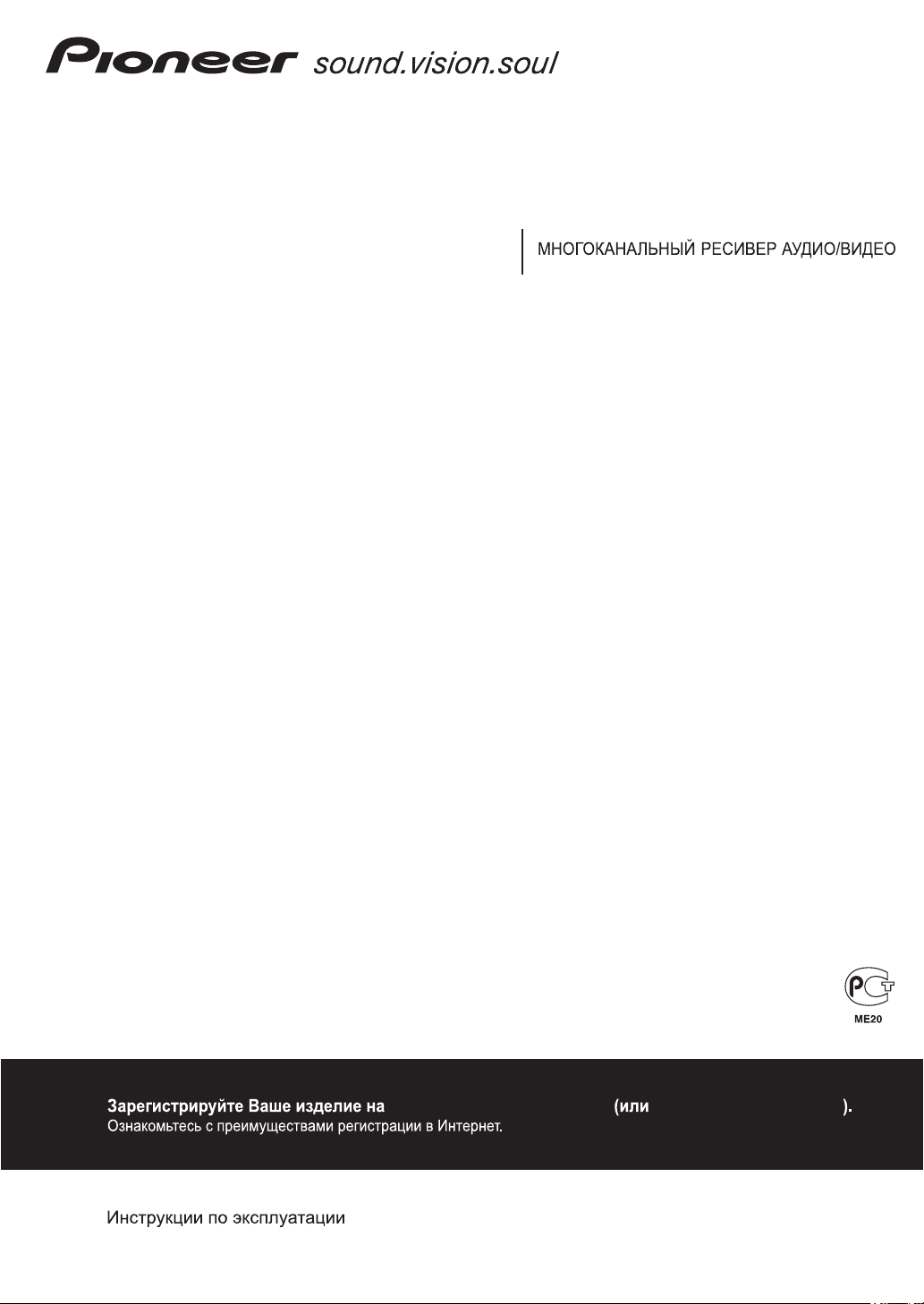
VSX-1017AV-
S
VSX-1017AV-
K
http://www.pioneer-rus.ru
http://www.pioneer.eu
Page 2
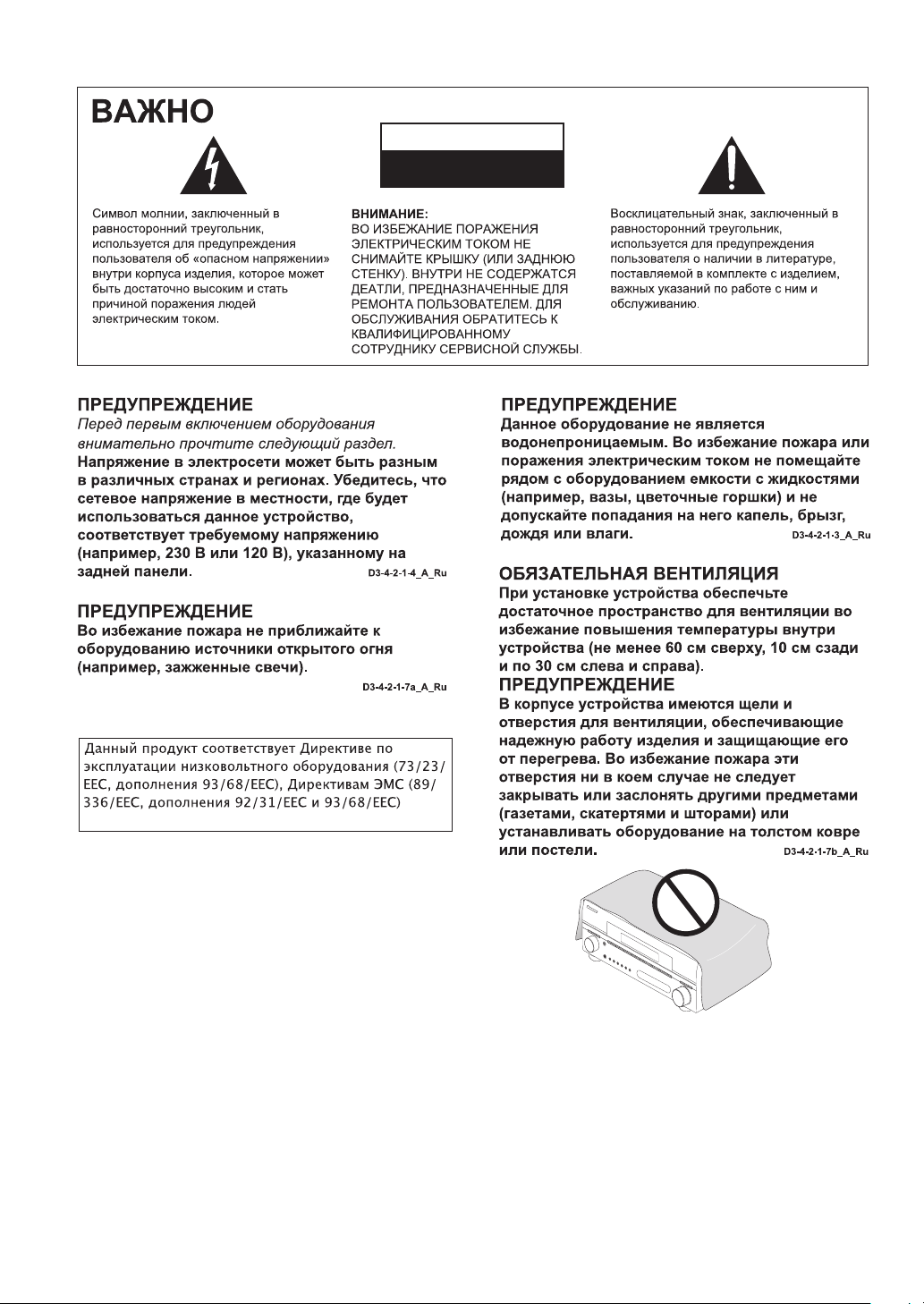
CAUTION
RISK OF ELECTRIC SHOCK
DO NOT OPEN
D3-4-2-1-1_Ru-A
D3-4-2-1-9a_Ru
D
O
WN
D
O
W
N
Page 3
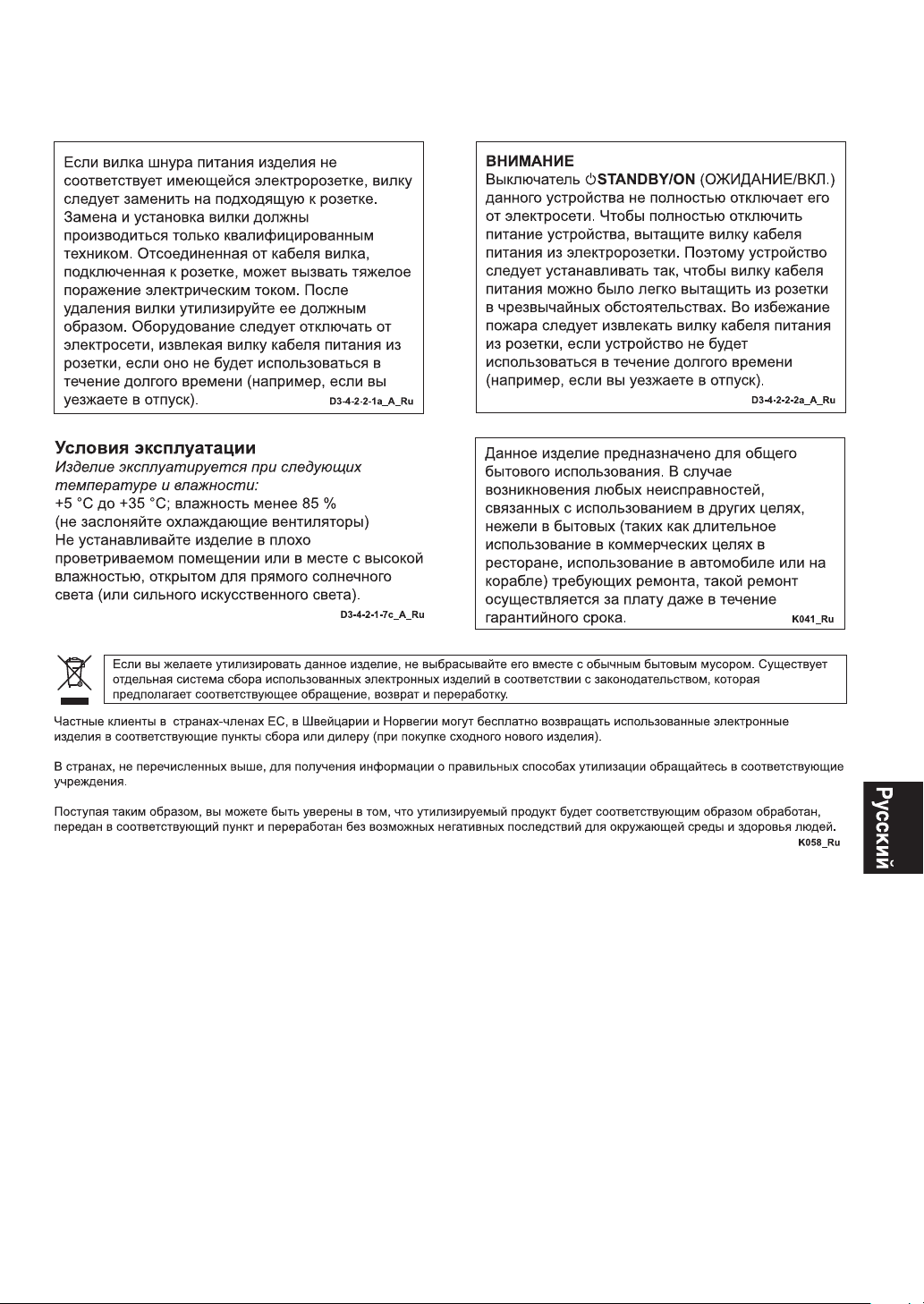
Page 4
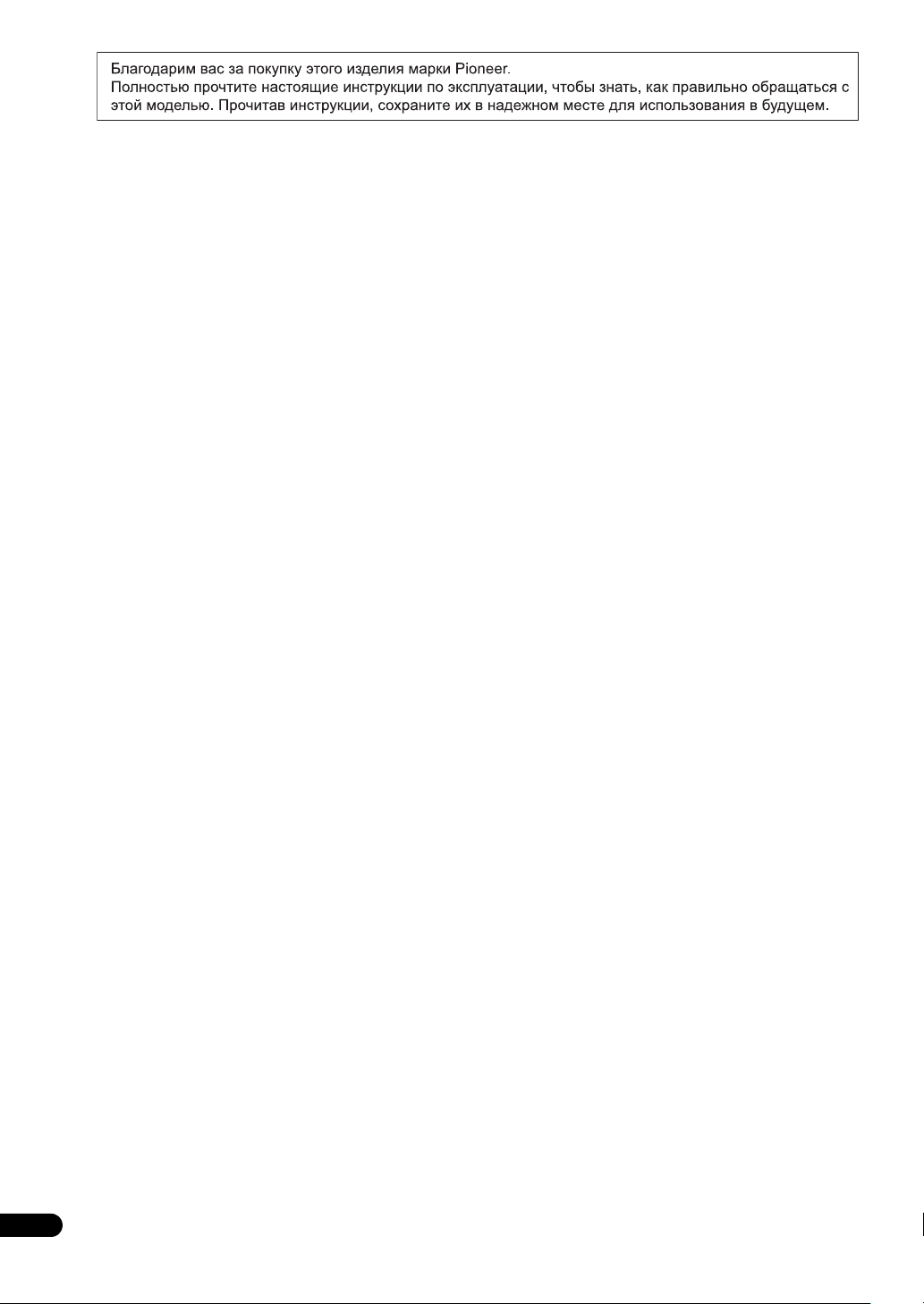
Содержание
01 Перед началом работы
Особенности . . . . . . . . . . . . . . . . . . . . . . . . . . . . . . . . . . . 6
Проверка комплекта поставки. . . . . . . . . . . . . . . . . . . . . 7
Установка ресивера . . . . . . . . . . . . . . . . . . . . . . . . . . . . . 7
Установка батареек. . . . . . . . . . . . . . . . . . . . . . . . . . . . . . 7
02 Краткое руководство
Ознакомление с системой домашнего кинотеатра . . . . 8
Прослушивание в режиме объемного звучания . . . . . . 8
Автоматическая настройка объемного звучания
(Auto MCACC) . . . . . . . . . . . . . . . . . . . . . . . . . . . . . . . . . 8
Проблемы при использовании автоматической
настройки MCACC. . . . . . . . . . . . . . . . . . . . . . . . . . . . 10
Воспроизведение источника . . . . . . . . . . . . . . . . . . . . . 10
Улучшение качества звучания с помощью
функции Phase Control (Корректировка фазы). . . . . . . 10
03 Подключение оборудования
Задняя панель . . . . . . . . . . . . . . . . . . . . . . . . . . . . . . . . . 11
Подключение кабелей . . . . . . . . . . . . . . . . . . . . . . . . . . 12
О преобразователе видеосигнала . . . . . . . . . . . . . . . . . 12
Подключение телевизора и проигрывателя
дисков DVD . . . . . . . . . . . . . . . . . . . . . . . . . . . . . . . . . . . 13
Подключение спутникового/кабельного ресивера или
другой приставки . . . . . . . . . . . . . . . . . . . . . . . . . . . . . . 13
Подключение рекордера DVD/HDD,
видеомагнитофона и других видеоисточников . . . . . . 14
Использование разъемов компонентного видео . . . . . 14
Подключение с помощью HDMI. . . . . . . . . . . . . . . . . . 15
О HDMI . . . . . . . . . . . . . . . . . . . . . . . . . . . . . . . . . . . . . 16
Подключение цифровых аудиоисточников . . . . . . . . . 16
О декодере WMA9 Pro . . . . . . . . . . . . . . . . . . . . . . . . . 17
Подключение аналоговых аудиоисточников . . . . . . . . 17
Подключение компонента к входам на
передней панели . . . . . . . . . . . . . . . . . . . . . . . . . . . . . . . 17
Установка акустической системы . . . . . . . . . . . . . . . . . 18
Подключение громкоговорителей . . . . . . . . . . . . . . . 18
Расположение громкоговорителей . . . . . . . . . . . . . . . 19
Настройка системы громкоговорителей THX. . . . . . 20
Подключение антенн . . . . . . . . . . . . . . . . . . . . . . . . . . . 20
Подключение внешних антенн . . . . . . . . . . . . . . . . . . 21
Подключение ресивера к электророзетке. . . . . . . . . . . 21
04 Органы управления и индикаторы
Передняя панель . . . . . . . . . . . . . . . . . . . . . . . . . . . . . . . 22
Дальность действия пульта дистанционного
управления . . . . . . . . . . . . . . . . . . . . . . . . . . . . . . . . . . 23
Дисплей . . . . . . . . . . . . . . . . . . . . . . . . . . . . . . . . . . . . . . 24
Пульт дистанционного управления. . . . . . . . . . . . . . . . 25
05 Прослушивание системы
Автоматическое воспроизведение . . . . . . . . . . . . . . . . 27
Прослушивание материала с использованием
объемного звучания . . . . . . . . . . . . . . . . . . . . . . . . . . . . 27
Стандартное объемное звучание . . . . . . . . . . . . . . . . 27
Использование режимов Home THX . . . . . . . . . . . . . 28
Использование дополнительных эффектов
объемного звучания. . . . . . . . . . . . . . . . . . . . . . . . . . . 28
Настройка параметров эффектов . . . . . . . . . . . . . . . . 29
Прослушивание в стереофоническом режиме . . . . . . 29
Использование Front Stage Surround Advance
(Продвинутая технология объемного звучания
фронтальной сцены). . . . . . . . . . . . . . . . . . . . . . . . . . . . 29
Использование функции Stream Direct
(Прямой поток). . . . . . . . . . . . . . . . . . . . . . . . . . . . . . . . 30
Прослушивание с эквалайзером акустической
калибровки . . . . . . . . . . . . . . . . . . . . . . . . . . . . . . . . . . . 30
Выбор входного сигнала . . . . . . . . . . . . . . . . . . . . . . . . 30
Использование обработки заднего канала объемного
звучания . . . . . . . . . . . . . . . . . . . . . . . . . . . . . . . . . . . . . 30
Использование режима виртуального заднего
громкоговорителя объемного звучания . . . . . . . . . . 31
Использование режимов прослушивания Midnight
(Ночной) и Loudness (Сила звука) . . . . . . . . . . . . . . . . 32
Использование функции Sound Retriever
(Восстановление звучания) . . . . . . . . . . . . . . . . . . . . . . 32
Усиление диалога. . . . . . . . . . . . . . . . . . . . . . . . . . . . . . 32
Использование регуляторов тембра . . . . . . . . . . . . . . . 32
06 Воспроизведение устройств с
интерфейсом USB
Использование интерфейса USB . . . . . . . . . . . . . . . . . 33
Основные органы управления воспроизведением . . . 33
Выбор файла из списка папок/файлов для
воспроизведения. . . . . . . . . . . . . . . . . . . . . . . . . . . . . . . 33
Поддержка сжатых аудиосигналов . . . . . . . . . . . . . . 34
07 Использование тюнера
Прослушивание радиопередач . . . . . . . . . . . . . . . . . . . 35
Повышение качества стереозвука в диапазоне FM
Непосредственное указание частоты. . . . . . . . . . . . . 35
Сохранение запрограммированных радиостанций. . . 35
Присвоение имен запрограммированным
радиостанциям . . . . . . . . . . . . . . . . . . . . . . . . . . . . . . . 36
Прослушивание запрограммированных
радиостанций . . . . . . . . . . . . . . . . . . . . . . . . . . . . . . . . 36
Знакомство с системой RDS . . . . . . . . . . . . . . . . . . . . . 36
Поиск программ RDS . . . . . . . . . . . . . . . . . . . . . . . . . 36
Использование функции EON. . . . . . . . . . . . . . . . . . . . 37
. . . . 35
4
Ru
Page 5
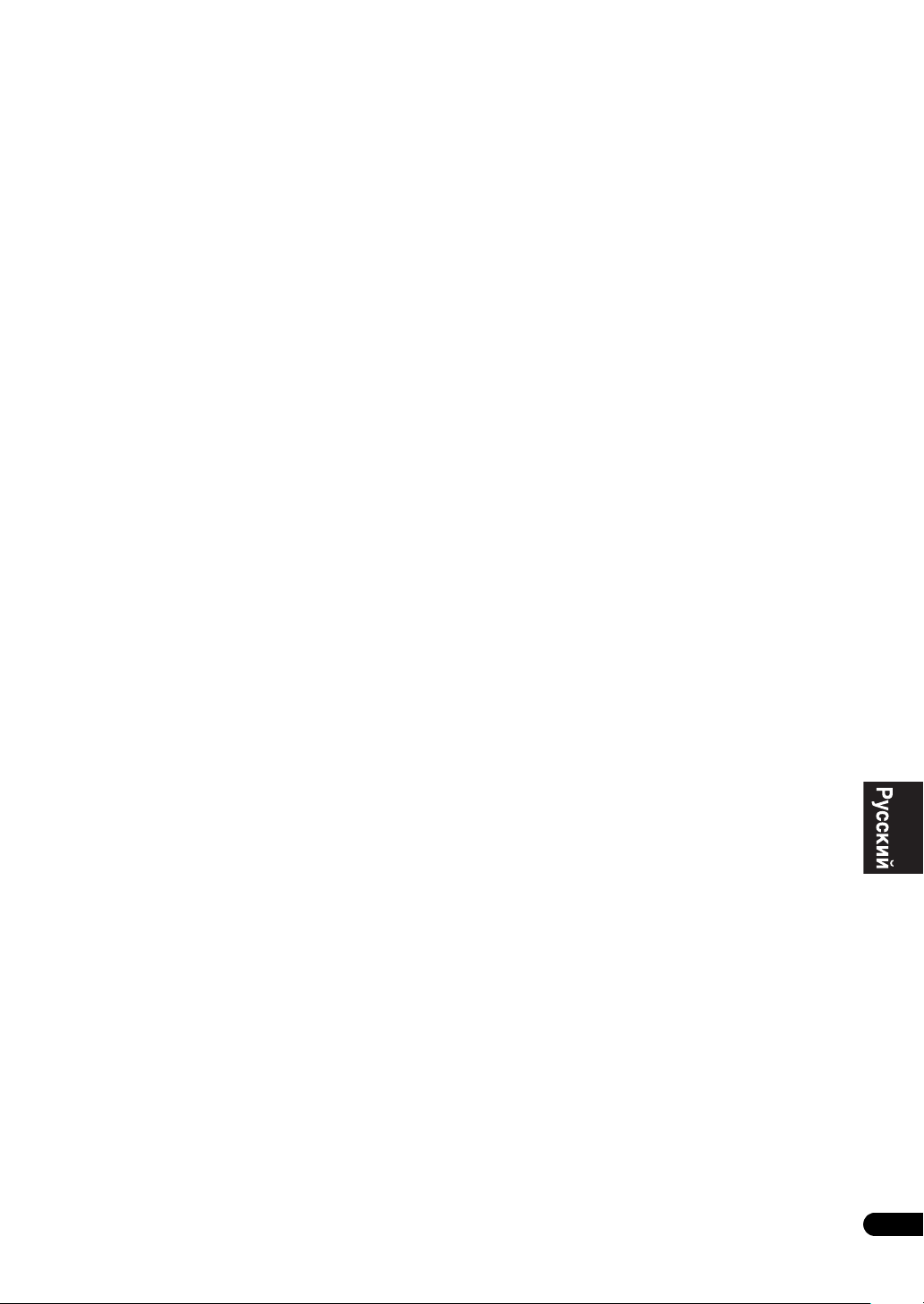
08 Меню System Setup (Настройка системы)
Настройка параметров ресивера в меню System Setup
(Настройка системы) . . . . . . . . . . . . . . . . . . . . . . . . . . . 38
Настройка задних громкоговорителей объемного
звучания . . . . . . . . . . . . . . . . . . . . . . . . . . . . . . . . . . . . . . 38
Ручная настройка MCACC . . . . . . . . . . . . . . . . . . . . . . . 39
Fine Channel Level
(Точная настройка уровня каналов) . . . . . . . . . . . . . . 39
Fine Speaker Distance (Точная настройка расстояния
между громкоговорителями). . . . . . . . . . . . . . . . . . . . 40
Профессиональный эквалайзер акустической
калибровки . . . . . . . . . . . . . . . . . . . . . . . . . . . . . . . . . . 40
Ручная настройка громкоговорителей . . . . . . . . . . . . . 43
Speaker Setting (Настройка громкоговорителей). . . . 43
Crossover Network (Сеть кроссовера). . . . . . . . . . . . . 44
Channel Level (Уровень канала) . . . . . . . . . . . . . . . . . 44
Speaker Distance
(Расстояние до громкоговорителей). . . . . . . . . . . . . . 45
THX Audio Setting (Настройка THX Audio) . . . . . . . 45
THX Speaker Setup (Настройка
громкоговорителей THX) . . . . . . . . . . . . . . . . . . . . . . 45
09 Другие подключения
Подключение проигрывателя iPod . . . . . . . . . . . . . . . . 46
Подключение проигрывателя iPod к ресиверу . . . . . 46
Воспроизведение на проигрывателе iPod . . . . . . . . . 46
Подключение многоканальных аналоговых входов
Выбор многоканальных аналоговых входов . . . . . . . 47
Настройка громкоговорителей системы В . . . . . . . . . . 48
Смена настройки акустической системы. . . . . . . . . . 48
Подключение передних громкоговорителей к двум
усилителям. . . . . . . . . . . . . . . . . . . . . . . . . . . . . . . . . . . . 48
Двухпроводное подключение громкоговорителей . . . 49
Подключение дополнительных усилителей. . . . . . . . . 49
Использование ресивера с плазменным дисплеем
Pioneer . . . . . . . . . . . . . . . . . . . . . . . . . . . . . . . . . . . . . . . 50
Использование режима SR+ с плазменными
дисплеями Pioneer . . . . . . . . . . . . . . . . . . . . . . . . . . . . . . 51
. . . 47
10 Другие параметры
Меню Input Assign (Назначение входов) . . . . . . . . . . . 52
Меню Other Setup (Другие настройки) . . . . . . . . . . . . . 53
Dynamic Range Control Setup (Настройка
управления динамическим диапазоном) . . . . . . . . . . 53
Dual Mono Setup (Настройка двухканального
монофонического формата) . . . . . . . . . . . . . . . . . . . . 54
LFE Attenuator Setup
(Настройка аттенюатора LFE). . . . . . . . . . . . . . . . . . . 54
Параметры настройки SR+ для плазменных
дисплеев Pioneer . . . . . . . . . . . . . . . . . . . . . . . . . . . . . . 54
Video Converter Setup (Настройка функции
преобразователя видеосигнала) . . . . . . . . . . . . . . . . . 54
11 Использование других функций
Выполнение аудио- или видеозаписи . . . . . . . . . . . . . 55
Уменьшение уровня аналогового сигнала. . . . . . . . . . 55
Использование таймера отключения . . . . . . . . . . . . . . 55
Затемнение дисплея . . . . . . . . . . . . . . . . . . . . . . . . . . . . 56
Изменение сопротивления громкоговорителей . . . . . 56
Перезагрузка системы . . . . . . . . . . . . . . . . . . . . . . . . . . 56
12 Управление остальными частями системы
Настройка пульта дистанционного управления для
работы с другими компонентами . . . . . . . . . . . . . . . . . 57
Непосредственный ввод кодов компонентов . . . . . . . 57
Сброс предварительно заданных настроек пульта
дистанционного управления . . . . . . . . . . . . . . . . . . . . . 57
Подтверждение предварительно заданных кодов. . . . 57
Функция Direct (Прямое управление) . . . . . . . . . . . . . 57
Групповые операции (Multi Operation) и выключение
системы (System Off) . . . . . . . . . . . . . . . . . . . . . . . . . . . 58
Программирование групповой операции или
последовательности выключения . . . . . . . . . . . . . . . 58
Использование групповых операций. . . . . . . . . . . . . 59
Использование выключения системы . . . . . . . . . . . . 59
Органы управления телевизорами . . . . . . . . . . . . . . . . 59
Органы управления другими компонентами. . . . . . . . 60
Управление другими компонентами Pioneer с
помощью пульта данного устройства . . . . . . . . . . . . . 61
13 Дополнительная информация
Устранение неполадок. . . . . . . . . . . . . . . . . . . . . . . . . . 62
Питание . . . . . . . . . . . . . . . . . . . . . . . . . . . . . . . . . . . . 62
Отсутствие звука . . . . . . . . . . . . . . . . . . . . . . . . . . . . . 62
Другие проблемы со звуком. . . . . . . . . . . . . . . . . . . . 63
Видео . . . . . . . . . . . . . . . . . . . . . . . . . . . . . . . . . . . . . . 64
Настройки. . . . . . . . . . . . . . . . . . . . . . . . . . . . . . . . . . . 64
Дисплей . . . . . . . . . . . . . . . . . . . . . . . . . . . . . . . . . . . . 65
Пульт дистанционного управления . . . . . . . . . . . . . . 65
Интерфейс USB . . . . . . . . . . . . . . . . . . . . . . . . . . . . . . 66
HDMI . . . . . . . . . . . . . . . . . . . . . . . . . . . . . . . . . . . . . . 66
Сообщения устройств iPod . . . . . . . . . . . . . . . . . . . . . 66
Форматы объемного звучания . . . . . . . . . . . . . . . . . . . 67
Dolby . . . . . . . . . . . . . . . . . . . . . . . . . . . . . . . . . . . . . . . 67
DTS . . . . . . . . . . . . . . . . . . . . . . . . . . . . . . . . . . . . . . . . 67
Windows Media
О THX . . . . . . . . . . . . . . . . . . . . . . . . . . . . . . . . . . . . . . . 68
Режимы прослушивания для различных форматов
входных сигналов. . . . . . . . . . . . . . . . . . . . . . . . . . . . . . 69
Технические характеристики . . . . . . . . . . . . . . . . . . . . 71
Чистка устройства . . . . . . . . . . . . . . . . . . . . . . . . . . . . . 71
TM
Audio 9 Professional . . . . . . . . . . . 68
Ru
5
Page 6
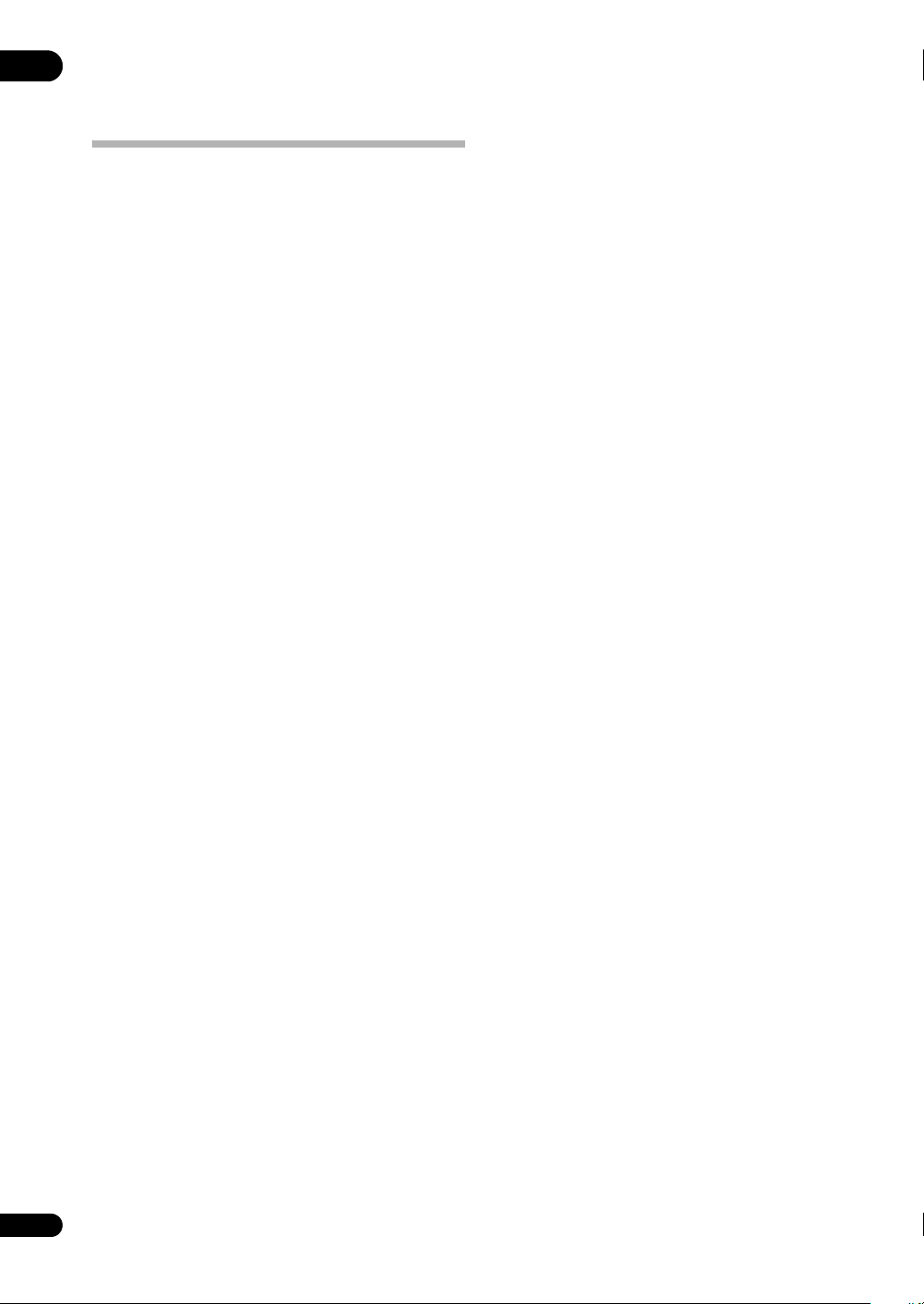
01
Раздел 1:
Перед началом работы
• Sound Retriever (Восстановление звучания)
Особенности
• Улучшенная система прямой подачи энергии
Данный ресивер представляет собой новый шаг в развитии,
обеспечивающей изделиям Pioneer превосходные
возможности управления при высокой мощности, низкие
искажения и устойчивость звукового поля. Благодаря
симметричному расположению блоков усиления мощности,
данный ресивер генерирует равную мощность усиления для
всех каналов, исключая возможность преобладания одного
из каналов в конкретном акустическом поле.
• Легкая настройка с помощью
многоканальной акустической калибровки
(автоматическая настройка MCACC)
Настройка для достижения звучания домашнего кинотеатра
упрощена до подключения громкоговорителей, компонентов,
как проигрыватель DVD, и телевизор. Автоматическая
настройка MCACC, которая включает дополнительные
функции эквалайзера профессиональной акустической
калибровки, обеспечивает быструю, но точную настройку
звучания. Данная инновационная технология измеряет
характеристики ревербераций в зоне прослушивания,
позволяя настроить калибровку системы. Более того, имеется
доступ к полному набору настроек объемного звучания.
• Сертифицированная конструкция THX Select2
Данный ресивер имеет логотип THX Select2, что означает, что
он прошел серию тщательных испытаний качества и рабочих
характеристик всех функций данного изделия. Они включают
тестирование рабочих характеристик и функционирования
предварительного усилителя и усилителя мощности, а также
сотен других параметров цифровой и аналоговой областей,
обеспечивающих реалистичное воспроизведение,
максимально соответствующее замыслу режиссера.
• Декодирование Dolby Digital и DTS, включая
Dolby Digital EX, Dolby Pro Logic IIx, DTS 96/24 и
DTS-ES
Декодирование Dolby Digital и DTS позволяет получить дома
такой же звук, как в кинотеатре, при этом используются до
шести каналов объемного звучания, включая специальный
канал LFE (низкочастотный эффект) для обеспечения
глубоких и реалистичных звуковых эффектов.
Встроенные декодеры Dolby Pro Logic IIx и DTS Neo:6 не
только обеспечивают полное декодирование объемного
звучания для любого источника Dolby Surround, но и
создают эффект реалистичного объемного звучания для
любого стереофонического источника.
Дополнив систему громкоговорителем объемного
звучания, можно воспользоваться преимуществами
встроенных декодеров Dolby Digital EX и DTS-ES для
шестиканального объемного звука.
• Phase correction (Управление фазой)
Основанная на уникальной технологии управления фазы
от Pioneer, функция управления фазы, используемая в
данной модели ресивера, обеспечивает когерентность
воспроизведения звука, благодаря согласованию фазы
для оптимизации звукового поля в точке прослушивания.
В функции Sound Retriever (Восстановление звучания)
используется новая технология DSP, которая помогает
восстановить качество аудиофайлов форматов WMA,
MP3 и MPEG-4 AAC до качества звучания CD путем
восстановления звука и сглаживания искажений,
сохранившихся после сжатия.
• Front Stage Surround Advance (Продвинутая
технология объемного звучания фронтальной
сцены)
Функция Front Stage Surround Advance (Продвинутая
технология объемного звучания фронтальной сцены)
позволяет прослушивать невидимые, естественные
эффекты объемного звучания с помощью только
передних громкоговорителей, без искажения качества
исходного звучания.
• Совместимость с HDMI
Данный ресивер совместим с цифровым видеоформатом
HDMI, обеспечивающим высокую детализацию
цифрового видео и аудио при помощи одного кабеля.
• Встроенный преобразователь видеосигнала
Встроенный преобразователь видеосигнала обеспечивает
вывод всех аналоговых видеосигналов на используемый
телевизор или монитор (независимо от типа соединения),
позволяя подключение компонентов с помощью
компонентного соединения, соединений S-video и
композитного видео.
• Совместимость с устройствами iPod
Помимо разъема iPod этот ресивер также имеет
дополнительную возможность управления используемым
устройством iPod при помощи экранного дисплея, помогая
экономить время.
• Интерфейс USB
Интерфейс USB позволяет прослушивание
двухканального звука с запоминающего устройства
большой емкости USB, подключенного к этому ресиверу.
• Простой в использовании пульт
дистанционного управления с ЖКД
С помощью пульта дистанционного управления можно
управлять не только всеми функциями ресивера, но и
основными функциями других компонентов домашнего
кинотеатра. Используя систему кодов, можно
запрограммировать пульт дистанционного управления
для управления большим количеством оборудования.
6
Ru
Page 7
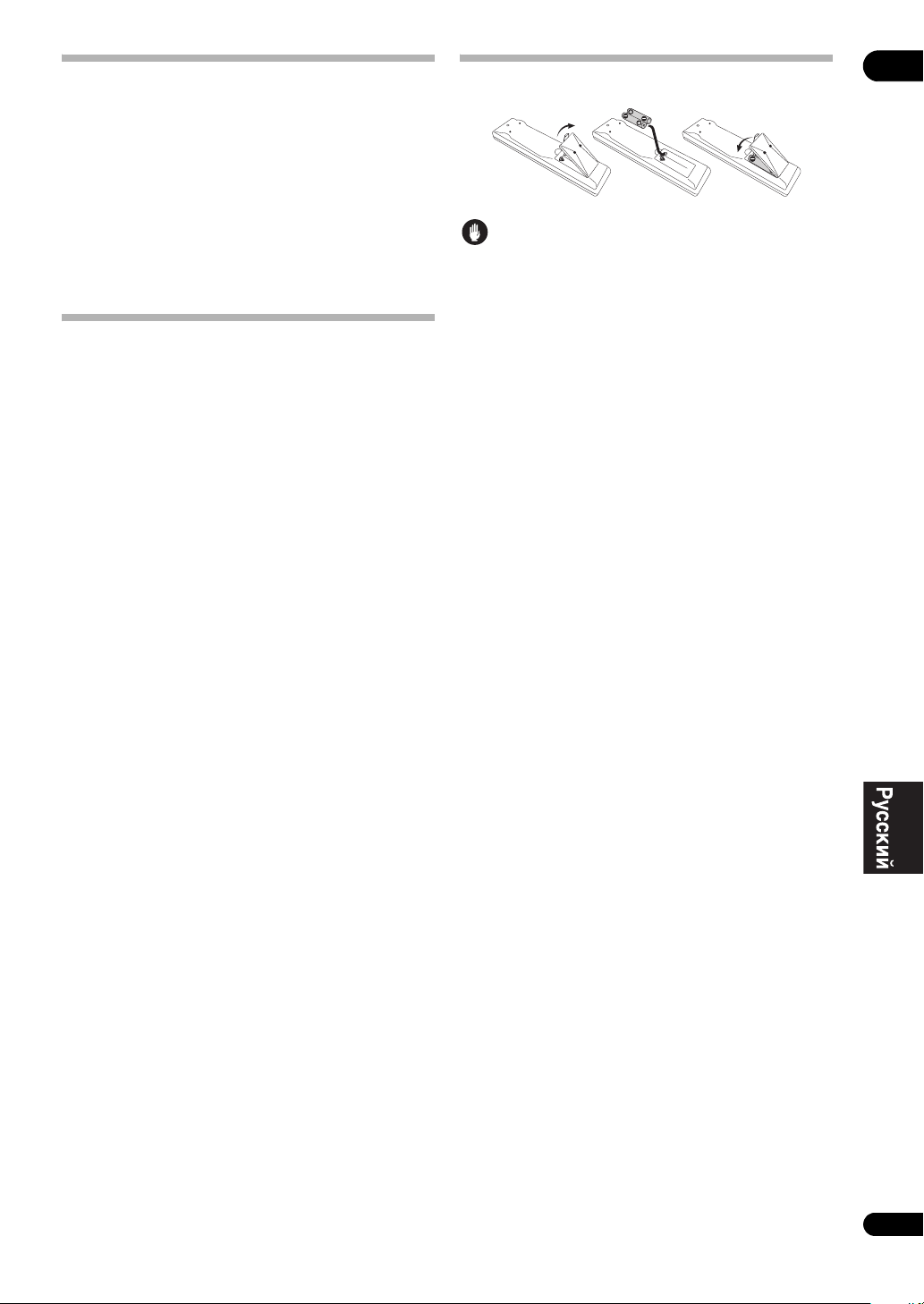
Проверка комплекта поставки
Проверьте наличие перечисленных ниже
принадлежностей:
• Установочный микрофон (кабель: 5 м)
• Пульт дистанционного управления
• Сухие батарейки AA/IEC R6P x2
• Рамочная антенна АМ
• Проволочная антенна FM
• Гарантийный сертификат
• Инструкции по эксплуатации
Установка ресивера
• При установке данного устройства убедитесь в том,
что оно размещено на ровной и твердой поверхности.
Не устанавливайте ресивер в следующих местах:
– на цветном телевизоре (на экране могут появиться
искажения)
– рядом с кассетным магнитофоном (или устройством,
которое излучает магнитное поле). Это может вызвать
помехи в звучании.
– в местах с прямым воздействием солнечных лучей
– в сырых или влажных местах
– в местах со слишком высокой или слишком низкой
температурой
– в местах с повышенной вибрацией или подверженных
сотрясениям
– в очень пыльных местах
– в местах, подверженных воздействию горячего пара или
масел (например, кухня)
Установка батареек
Предупреждение
Неправильная установка батареек может стать причиной
возникновения опасной ситуации, например, утечки
внутреннего вещества или взрыва. Соблюдайте
перечисленные ниже меры предосторожности:
• Не используйте новые батарейки вместе со старыми.
• Устанавливайте батарейки так, чтобы их
положительные и отрицательные полюса
располагались в соответствии с обозначениями
внутри отсека для батарей.
• Батарейки одинаковой формы могут обеспечивать
разное напряжение. Не используйте батарейки
разного типа.
• Производите утилизацию использованных батареек в
соответствии с действующими в стране или регионе
государственными постановлениями или правилами
по охране окружающей среды.
• Не используйте и не храните батарейки под
воздействием прямых солнечных лучей или в
помещении с высокой температурой, например, в
автомобиле или рядом с обогревателем. Это может
вызвать течь батареек, перегрев, взрыв или
возгорание. Это также может сократить срок службы
и повлиять на работу батареек.
01
Ru
7
Page 8
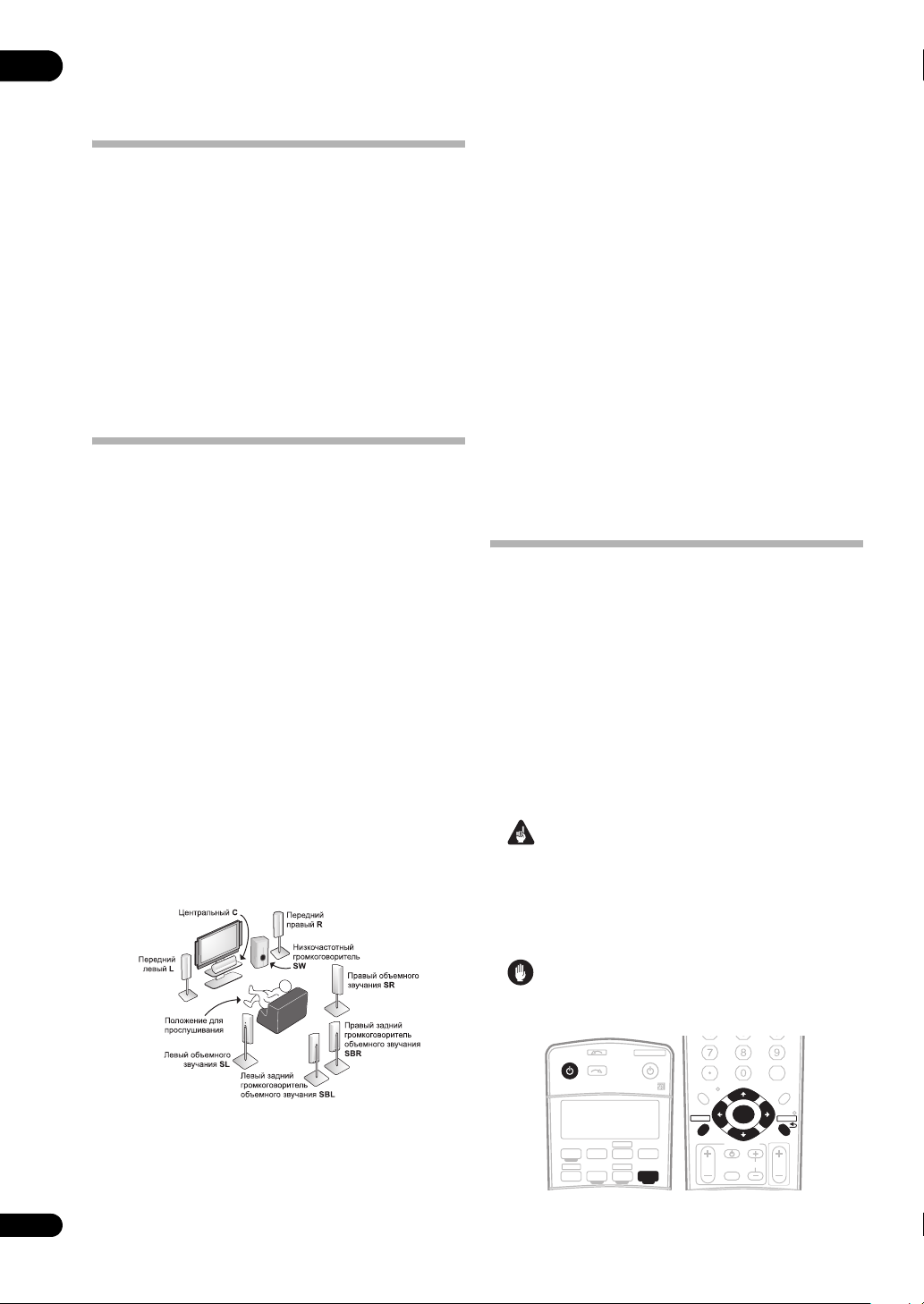
02
Раздел 2:
Краткое руководство
• Установите громкость звучания низкочастотного
Ознакомление с системой домашнего кинотеатра
С помощью домашнего кинотеатра эффект объемного звучания создается
путем использования нескольких звуковых дорожек, при этом создается
впечатление, что вы находитесь в центре событий или в концертном зале.
Качество объемного звучания, воспроизводимого с помощью системы
домашнего кинотеатра, зависит не только от расстановки используемых
громкоговорителей, но и от источника и настроек звука ресивера.
В зависимости от настройки громкоговорителей этот ресивер будет
автоматически декодировать многоканальные сигналы источников в
формате Dolby Digital, DTS или Dolby Surround. В большинстве случаев
нет необходимости вносить какие-либо изменения для создания
реалистичного эффекта объемного звучания. Другие функции (такие
как воспроизведение диска CD с многоканальным объемным звуком)
описаны в разделе
Прослушивание системы
на стр. 27.
Прослушивание в режиме объемного звучания
Конструкция ресивера позволяет легко и быстро производить
настройку объемного звучания с помощью следующего краткого
руководства по быстрой установке. В большинстве случаев для
всех параметров можно оставить значения по умолчанию.
• Подключайте устройство к сети переменного тока
только после завершения всех соединений.
1 Подключите используемый телевизор и
проигрыватель дисков DVD.
См. указания раздела
проигрывателя дисков DVD
объемного звука потребуется использовать цифровое
соединение для подключения проигрывателя DVD к ресиверу.
2 Подключите используемые громкоговорители
и разместите их так, чтобы они обеспечивали
оптимальное объемное звучание.
Подключите используемые громкоговорители, как показано в
Установка акустической системы
разделе
Места расположения громкоговорителей оказывают значительное
влияние на звучание. Для обеспечения наилучшего эффекта
объемного звучания разместите громкоговорители, как показано
на рисунке ниже. Для получения дополнительной информации см.
также раздел
Подключение телевизора и
на стр.13. Для прослушивания
на стр.18.
Расположение громкоговорителей
на стр. 19.
4 Для настройки системы используйте экранную
автоматическую настройку MCACC.
Подробнее см. раздел
объемного звучания (Auto MCACC)
5 Отрегулируйте звук во время воспроизведения
диска на проигрывателе DVD.
Убедитесь в том, что на дисплее ресивера отображается
индикация
входа выбран диск DVD. Если индикация отсутствует,
нажмите кнопку
чтобы выбрать в качестве источника входа диск DVD.
Помимо основного воспроизведения, описанного в разделе
Воспроизведение источника
других параметров настройки звука, доступных для выбора. Подробнее
см. раздел
Для получения дополнительной информации о вариантах
установки см. также раздел
в меню System Setup (Настройка системы)
Автоматическая настройка объемного
звучания (Auto MCACC)
Система автоматической настройки многоканальной акустической
калибровки (MCACC) определяет акустические характеристики
помещения, предназначенного для прослушивания, с учетом
внешних шумов, размера громкоговорителей и расстояния до них,
и измеряет задержку и уровень сигнала в каждом канале. С ее
помощью ресивер получает информацию от ряда тестовых
звуковых сигналов и на ее основе выбирает оптимальные
параметры громкоговорителей и коррекции сигнала, наиболее
подходящие для конкретного помещения.
Убедитесь в том, что вы сделали это, перед тем, как перейти к
разделу
•
•
громкоговорителя на подходящем уровне.
Автоматическая настройка
ниже.
DVD/LD
, означающая, что в качестве источника
DVD
на пульте дистанционного управления,
на стр.10, существует несколько
Прослушивание системы
на стр.27.
Настройка параметров ресивера
на стр.38.
Воспроизведение источника
на стр.10.
Внимание
Во время автоматической настройки MCACC микрофон и
громкоговорители должны находиться в фиксированном положении.
Перед использованием автоматической настройки MCACC,
убедитесь, что наушники отсоединены от данного ресивера,
и iPod или USB не выбран как источник приема.
8
Ru
3 Подключите ресивер и включите его, затем
включите проигрыватель DVD, низкочастотный
громкоговоритель и телевизор.
Убедитесь, что в качестве источника видеовхода телевизора выбран ресивер. При
возникновении затруднений обратитесь к руководству, прилагаемому к телевизору.
Предупреждение
Тестовые сигналы, издаваемые системой автоматической
•
настройки MCACC, имеют высокую громкость.
TOP MENU
SETUP
GUIDE
D.ACCESS
PTY SEARCH
TV VOL
DIALOG E PHASE
+10
TUNE
ST ST
ENTER
TUNE
TV CONTROL
INPUT
TV CH
SELECT
RECEIVER
DVD
CD-R/TAPE
CD
INPUT
SELECT
TV DVR 1
SYSTEM OFF
SOURCE
DVR 2
TV CTRL
USB
RECEIVER
TUNERiPod
S.RETRIEVER
CLASS
DISC
ENTER
MENU
T.EDIT
RETURN
BAND
VOL
Page 9
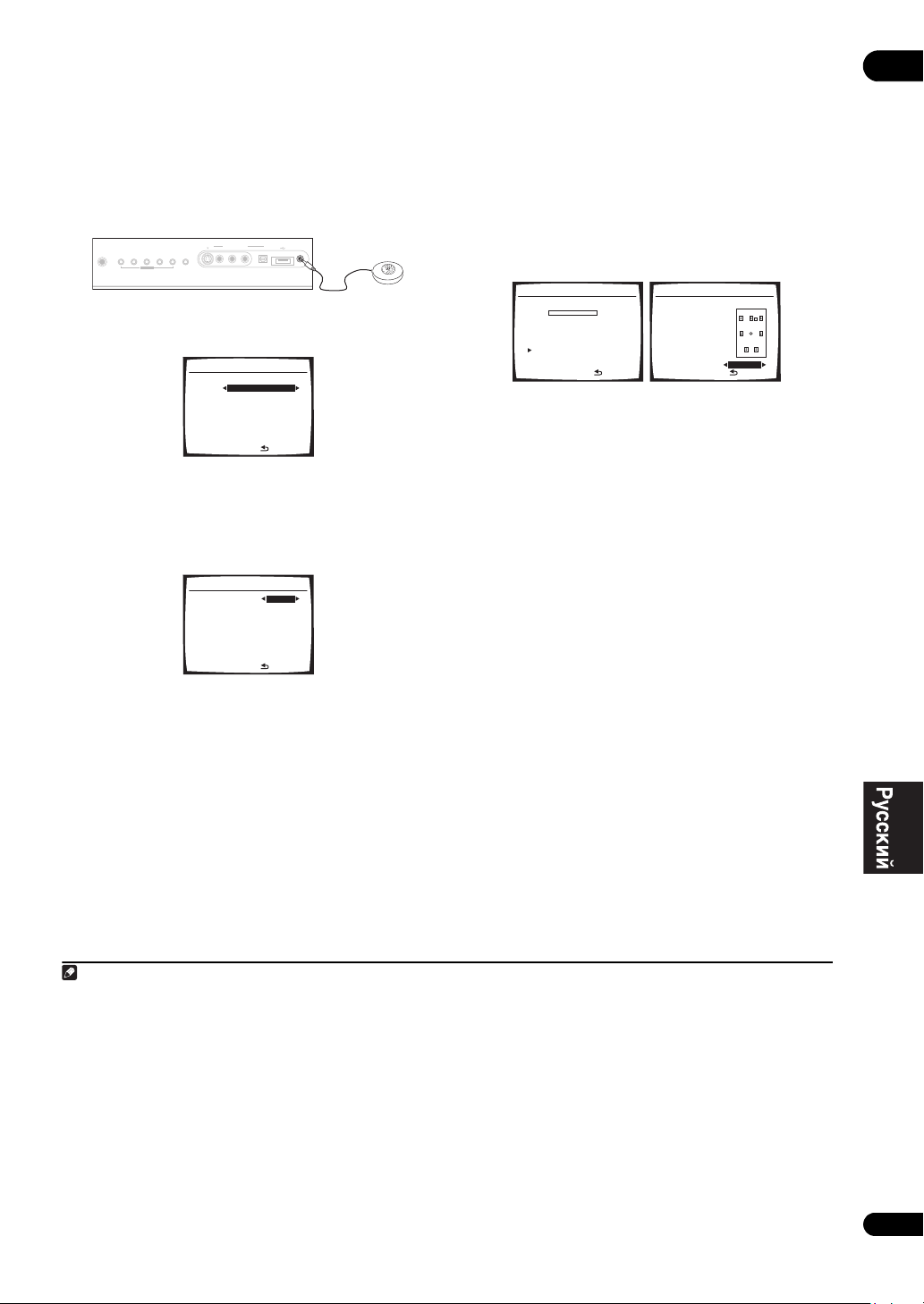
1 Включите ресивер и используемый телевизор.
2 Подключите микрофон к гнезду
на передней панели.
MIC
MCACC SETUP
Разместите микрофон таким образом, чтобы он находился на
уровне уха в обычном положении прослушивания (если
возможно, используйте треногу). Проверьте, нет ли препятствий
между громкоговорителями и микрофоном.
• Нажмите на выступ PUSH OPEN для доступа к
разъему MCACC SETUP MIC:
S-VIDEO
INPUT
PHONES
SYSTEM
TUNING/
TUNER
SETUP
STATION
EDIT
TONE
MULTI JOG
VIDEO/GAME
SPEAKERSRETURN
USB
MCACC
DIGITAL INAUDIO RLVIDEO
SETUP MIC
Экран Auto MCACC отображается при подключении
микрофона.
1
2. Auto MCACC
Surr Back System
Normal (SB) ]
Если, при отображенном экране проверки конфигурации
громкоговорителей, в течение 10 секунд не было выполнено
никакое действие, автоматически возобновляется функция
автоматической настройки MCACC. В таком случае, нет
необходимости выбирать «
» и нажимать
ENTER
на шаге 7.
OK
• При наличии сообщений об ошибках (например,
Ambient Noise или Microphone Check) после
проверки внешнего шума и подключения микрофона
выберите пункт RETRY (см. раздел Проблемы при
использовании автоматической настройки MCACC
ниже). Если проблема отсутствует, можно просто
выбрать пункт OK и продолжить.
2.Auto MCACC
Now Analyzing
Environment Check
Ambient Noise [ OK ]
Microphone [ ]
Speaker YES/NO [ ]
OK
OK
:Cancel
2.Auto MCACC
Check!
Front [ YES ]
Center [ YES ]
Surround [ YES ]
SB [ Yx2 ]
SUB W. [ YES ]
OK
10 : Next
:Cancel
Конфигурация, показанная на экране, должна соответствовать
5
ERR
) в правом столбце
/
для выбора
: Cancel Enter : Next
3 Убедитесь в том, что выбран пункт «Normal (SB)»,
затем нажмите кнопку
ENTER
2
.
4 Убедитесь в том, что выбран пункт «TYPE1»,
затем нажмите кнопку
2. Auto MCACC
EQ TYPE
• ALL CH ADJUST
•
Enter : Start
ENTER.
3
TYPE1
: Cancel
5 Следуйте инструкциям отображаемым на
экране.
Убедитесь, что микрофон подключен, а при использовании
низкочастотного громкоговорителя – что он включен и
установлен подходящий уровень громкости.
6 Для завершения дождитесь тестовых сигналов,
затем подтвердите конфигурацию
громкоговорителя на экранном дисплее.
Когда ресивер издает тестовые звуковые сигналы, чтобы
определить какие громкоговорители установлены в системе, на
экране отображается сообщение о состоянии. Во время звучания
этих сигналов старайтесь соблюдать тишину.
4
фактическому набору громкоговорителей.
При появлении сообщения об ошибке (
(или отображается неверная конфигурация громкоговорителей),
возможно, что существует проблема с подключением
громкоговорителей. Если неполадка не устраняется при выборе
RETRY
пункта
, отключите питание и проверьте подключение
громкоговорителей. Если кажется, что это не является
проблемой, можно просто использовать
громкоговорителя и
/
для переключения настройки (и
количества для заднего объемного звучания) и продолжить.
7 Убедитесь в том, что выбран пункт «OK» и
ENTER
нажмите кнопку
.
Когда ресивер издает дополнительные тестовые звуковые сигналы,
чтобы определить оптимальные настройки уровня громкости каналов
ресивера, расстояния до громкоговорителей и эквалайзера акустической
калибровки, на экране отображается сообщение о состоянии.
Во время звучания этих сигналов также старайтесь соблюдать
тишину. Это может занять от 2 до 6 минут.
8 Автоматическая настройка многоканальной
акустической калибровки (MCACC) завершена!
Выберите «SKIP» для возврата в меню
настройки системы (System Setup).
Обязательно отключите микрофон от данного ресивера до
окончания автоматической настройки MCACC.
Параметры автоматической настройки MCACC должны
обеспечивать превосходное объемное звучание системы, но эти
параметры также можно настроить вручную с помощью меню
настройки системы (System Setup) (см. начиная со
Примечание
1• При отмене автоматической настройки MCACC или отображении сообщения об ошибке в течение более трех минут появится экранная заставка.
• При подключении к телевизору через выход HDMI, экранный дисплей не отображается. Для настройки системы, используйте компонентное, S-video,
или композитное соединения.
2• Если вы планируете подключить передние громкоговорители к двум усилителям или установить отдельную систему громкоговорителей в другой
комнате, прочтите раздел Настройка задних громкоговорителей объемного звучания на стр. 38 и, прежде, чем перейти к пункту 5, убедитесь в том, что
громкоговорители подключены соответствующим образом.
• При наличии громкоговорителей, сертифицированных THX, убедитесь, что выбран YES в THX Speaker Setup (Настройка громкоговорителей THX) на
стр. 45.
3 При выборе TYPE1, калибровка устанавливается на ALL CH ADJUST; при выборе TYPE2, калибровка устанавливается на ALL CH ADJUST и FRONT
ALIGN. Подробнее о корректировке каждой настройки, см. Профессиональный эквалайзер акустической калибровки на стр. 40.
4 Не регулируйте громкость во время тестовых звуковых сигналов. Это может привести к неправильной настройке громкоговорителей.
5 Если используется дисплей передней панели, на схеме в разделе Прослушивание в режиме объемного звучания выше показано (жирным шрифтом), как
изображен каждый из громкоговорителей.
6• Иногда для одинаковых громкоговорителей с диаметром динамика около 12 см настройка задает разные размеры. Исправить этот параметр можно
вручную, руководствуясь указаниями раздела Ручная настройка громкоговорителей на стр. 43.
• Настройка расстояния до низкочастотного громкоговорителя может быть больше фактического расстояния от точки прослушивания. Эта настройка
должна быть точной (с учетом задержки и характеристик помещения) и обычно не требует изменения.
стр.38
6
).
02
9
Ru
Page 10
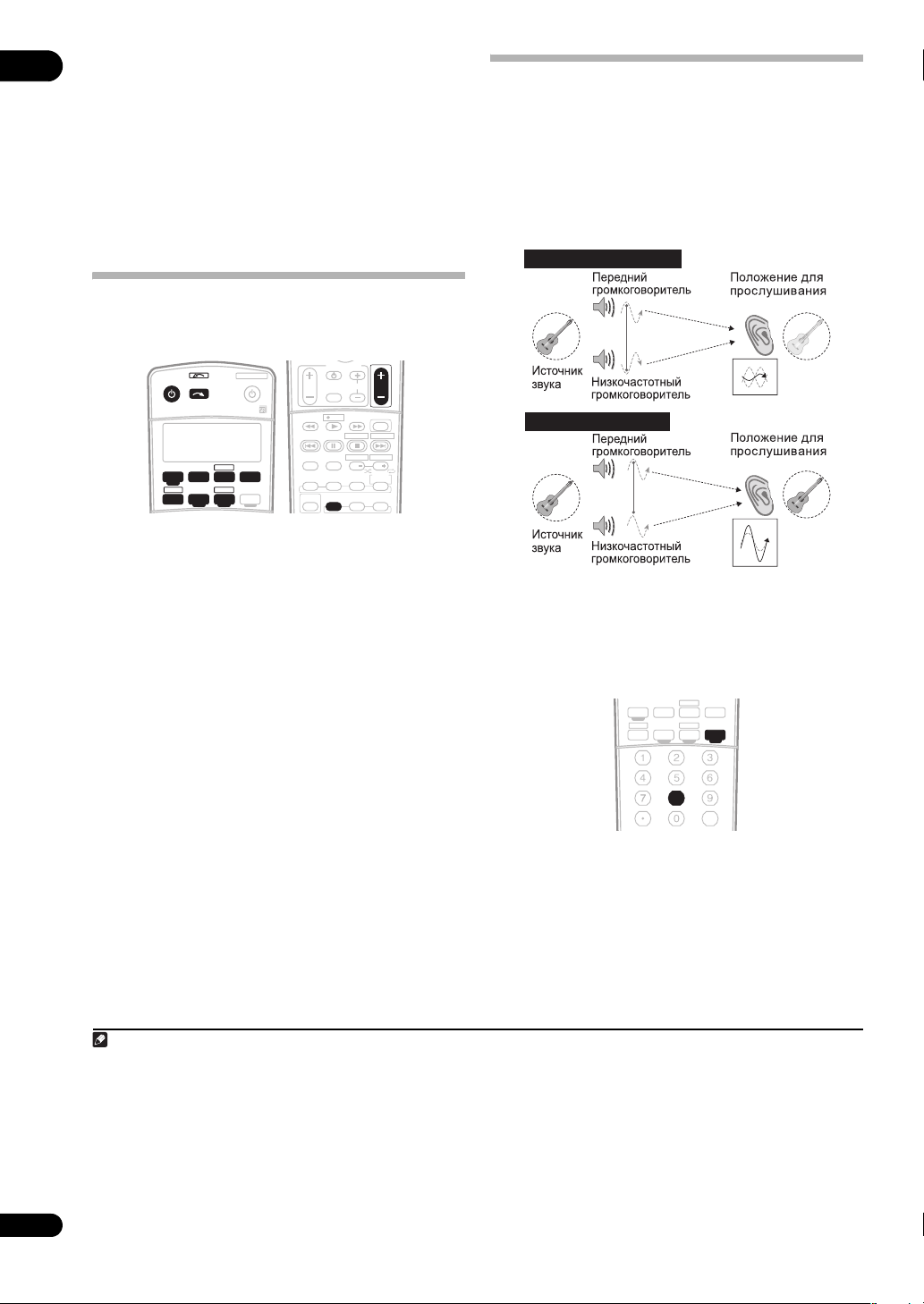
GUIDE
02
10
Ru
Проблемы при использовании
автоматической настройки MCACC
Если условия помещения не подходят для автоматической настройки MCACC
(слишком сильные фоновые шумы, эхо от стен, препятствия, заслоняющие
громкоговорители от микрофона), результаты настройки могут быть неверными.
Проверьте, не влияют ли на эти условия бытовые приборы (кондиционер,
холодильник, вентилятор и т.д.), и при необходимости отключите их. Если на
дисплее передней панели отображаются какие-либо инструкции, выполняйте их.
•
Некоторые старые модели телевизоров могут создавать
помехи микрофону. В этом случае выключите телевизор
во время выполнения автоматический настройки MCACC.
Улучшение качества звучания с
помощью функции Phase Control
(Корректировка фазы)
В функции Phase Control (Управление фазой) применяется
коррекция, обеспечивающая одновременное поступление
звуковых сигналов источника в точку прослушивания,
предотвращая нежелательные искажения и/или оттенки звучания
(см. рис. ниже).
PHASE CONTROL ВЫКЛ.
Воспроизведение источника
В данном разделе приведены основные инструкции по воспроизведению
источника (например, диска DVD) с помощью системы домашнего кинотеатра.
RECEIVER
DVD
CD-R/TAPE
CD
INPUT
SELECT
TV DVR 1
SYSTEM OFF
SOURCE
DVR 2
TV CTRL
USB
RECEIVER
TUNERiPod
TV VOL
SELECT
A
MPX
B
AUDIO
SUBTITLE
DISP
THX STANDARD
AUTO SURR
MULTI OPE
TV CONTROL
INPUT
TV CH
REC
EON
REC STOP JUKEBOX
CDE
HDD
CH
PHOTO
ADV.SURR
ACOUSTIC EQ
VOL
MUTE
DVD
CH
STEREO/
F.S.SURR
SIGNAL SEL
PHASE CONTROL ВКЛ.
1 Включите компоненты системы и ресивер.
Сначала включите аппаратуру для воспроизведения (например,
проигрыватель дисков DVD), используемый телевизор
низкочастотный громкоговоритель (если имеется), затем ресивер (нажмите кнопку
RECEIVER
).
• Убедитесь, что установочный микрофон отсоединен.
2 Выберите источник входного сигнала, который
требуется воспроизвести.
Можно использовать кнопки источников входа на пульте
дистанционного управления, кнопку
органы управления на передней панели.
3 Нажмите кнопку
AUTO SURR
INPUT SELECT
2
для выбора пункта
«AUTO SURROUND» и начните воспроизведение
источника.
3
Если воспроизводится диск DVD с объемным звучанием в формате Dolby
Digital или DTS, звучание должно быть объемным. Если воспроизводится
стереофонический источник, в режиме прослушивания по умолчанию звук
будет воспроизводиться через передние правый и левый громкоговорители.
• Для получения информации о различных способах
прослушивания источников см. также раздел
1
и
или
Технология корректировки фазы обеспечивает когерентность
воспроизведения звука, благодаря согласованию фазы
обеспечения оптимального звукового поля в точке
прослушивания. По умолчанию функция включена, и при выходе
из меню Phase Control (Управление фазой) рекомендуется
оставлять ее включенной для всех источников звука.
DVR 2
TV DVR 1
TV CTRL
USB
RECEIVER
TUNERiPod
ANALOG
ATT
MIDNIGHT/
DIMMER
LOUDNESS
S.RETRIEVER
CLASS
DISC
ENTER
, затем PHASE
• Нажмите кнопку
PHASE CONTROL
(
DVD
CD-R/TAPE
CD
SLEEP SB ch
SR+
DIALOG E PHASE
D.ACCESS
+10
RECEIVER
) для включения функции
корректировки фазы.
На передней панели появится индикатор
PHASE CONTROL
Прослушивание системы на стр. 27.
4 Установите уровень громкости при помощи
регулятора громкости.
Выключите звук громкоговорителей телевизора, чтобы все звуковые сигналы
выводились через громкоговорители, подсоединенные к данному ресиверу.
Примечание
1 Убедитесь, что видеовход телевизора установлен на этот ресивер. (Например, если ресивер подключен к гнездам VIDEO 1 телевизора, проверьте, выбран
ли вход VIDEO 1.)
2 Если необходимо вручную переключить тип входного сигнала, нажмите кнопку SIGNAL SEL (стр.30).
3• Возможно, потребуется проверить настройки цифрового аудиовыхода на проигрывателе DVD и цифровом спутниковом ресивере. Он должен быть
установлен на вывод аудиосигнала в формате Dolby Digital, DTS и 88,2 кГц/96 кГц PCM (2-канальный), а если имеется параметр MPEG audio, выберите
преобразование сигнала MPEG audio в формат PCM.
• В зависимости от проигрывателя DVD или воспроизводимых дисков может выводиться только 2-канальный цифровой стереозвук и аналоговый звук. В
этом случае, если требуется получить многоканальное объемное звучание, ресивер необходимо установить в режим многоканального прослушивания (см.
раздел Прослушивание материала с использованием объемного звучания на стр. 27, если это необходимо).
4
Согласование фазы является очень важным фактором для обеспечения высокого качества воспроизведения звука. Если две звуковые волны звучат «в фазе» их
пики и впадины совпадают, обеспечивая звуковому сигналу увеличение амплитуды, четкости и придавая ощущения присутствия. Если пик волны волн совпадает
со впадиной волны (как показано в верхней части схемы, приведенной выше) звук выходит «из фазы» и звуковая картина будет нереалистична.
?
4
для
.
Page 11
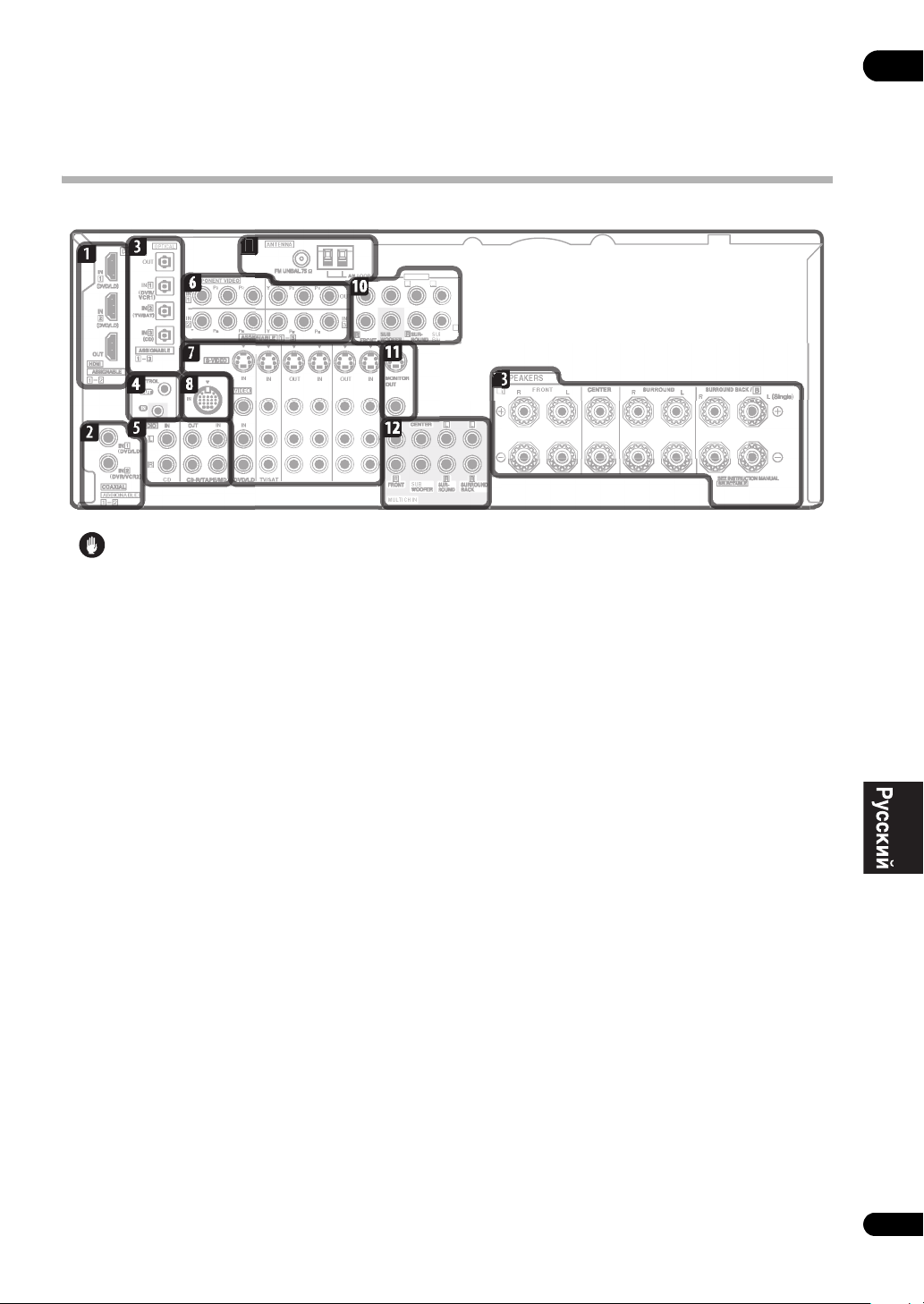
Раздел 3:
(
e
)
2
OUT
CENTER
9
Подключение оборудования
Этот ресивер предлагает широкие возможности подключения, но это не так сложно, как может показаться. На этой
странице описаны компоненты, которыми можно дополнить используемую систему домашнего кинотеатра.
Задняя панель
PRE
Singl
IN IN INOUT OUT
DVR/VCR1DVR/VCR
03
Предупреждение
• Перед выполнением или изменением схем
подсоединения отключите питание и отсоедините
кабель питания от электророзетки. Включение
должно быть последним действием.
1 Разъемы HDMI (3 шт.)
Два входа и один выход для высококачественного
соединения аудио-/видео с устройствами,
поддерживающими формат HDMI.
Подключение многоканальных аналоговых входов на
стр. 47.
2 Коаксиальные цифровые аудиовходы (2 шт.)
Используйте для цифровых источников, включая
проигрыватели/рекордеры DVD, ресиверы спутникового
телевидения, проигрыватели CD и тд.
Для получения сведений о назначении входов см.
также раздел Меню Input Assign (Назначение входов) на
стр. 52.
3 Оптический цифровой аудиовыход/вход(ы)
(4 шт.)
Используйте разъем OUT для записи на рекордере CD
или мини-дисков.
Подключение цифровых аудиоисточников на стр. 16.
Используйте разъемы IN для цифровых источников,
включая проигрыватели/рекордеры DVD, ресиверов
спутникового ТВ, проигрывателей CD и т.д.
Для получения сведений о назначении входов см.
также раздел Меню Input Assign (Назначение входов) на
стр. 52.
4 Вход/выход управления
Используйте для подключения других компонентов Pioneer с
возможностью управления всеми компонентами при помощи
одного инфракрасного датчика дистанционного управления.
Управление другими компонентами Pioneer с
помощью пульта данного устройства на стр. 61.
5 Аналоговые стереофонические аудиовходы/
(выходы) (3 шт.)
Используйте для подключения аудиоисточников,
например, проигрывателей CD, кассетных магнитофонов,
проигрывателей грампластинок и т.д.
Подключение аналоговых аудиоисточников на
стр. 17.
6 Соединения компонентного видео (4 шт.)
Используйте входы для подключения любых
видеоисточников, имеющих выходы компонентного
видео, например, рекордер DVD. Используйте этот выход
для подключения к монитору или телевизору.
Использование разъемов компонентного видео на
стр. 14.
7 Входы (выходы) аудио-/видеоисточников (6 шт.)
Используйте для подключения к источникам аудио/видео,
например, проигрывателям/рекордерам DVD, видеомагнитофонам
и т.д. Каждый набор входов имеет разъемы композитного видео,
S-video и стереофонического аналогового видео.
Подключение рекордера DVD/HDD,
видеомагнитофона и других видеоисточников на стр.14.
8 Входной разъем iPod
Используйте для подключения проигрывателя iPod Apple
в качестве аудиоисточника.
Подключение проигрывателя iPod на стр. 46.
9 Разъемы антенн AM и FM
Используйте для подключения комнатных или наружных
антенн для радиопередач.
Подключение антенн на стр.20.
11
Ru
Page 12
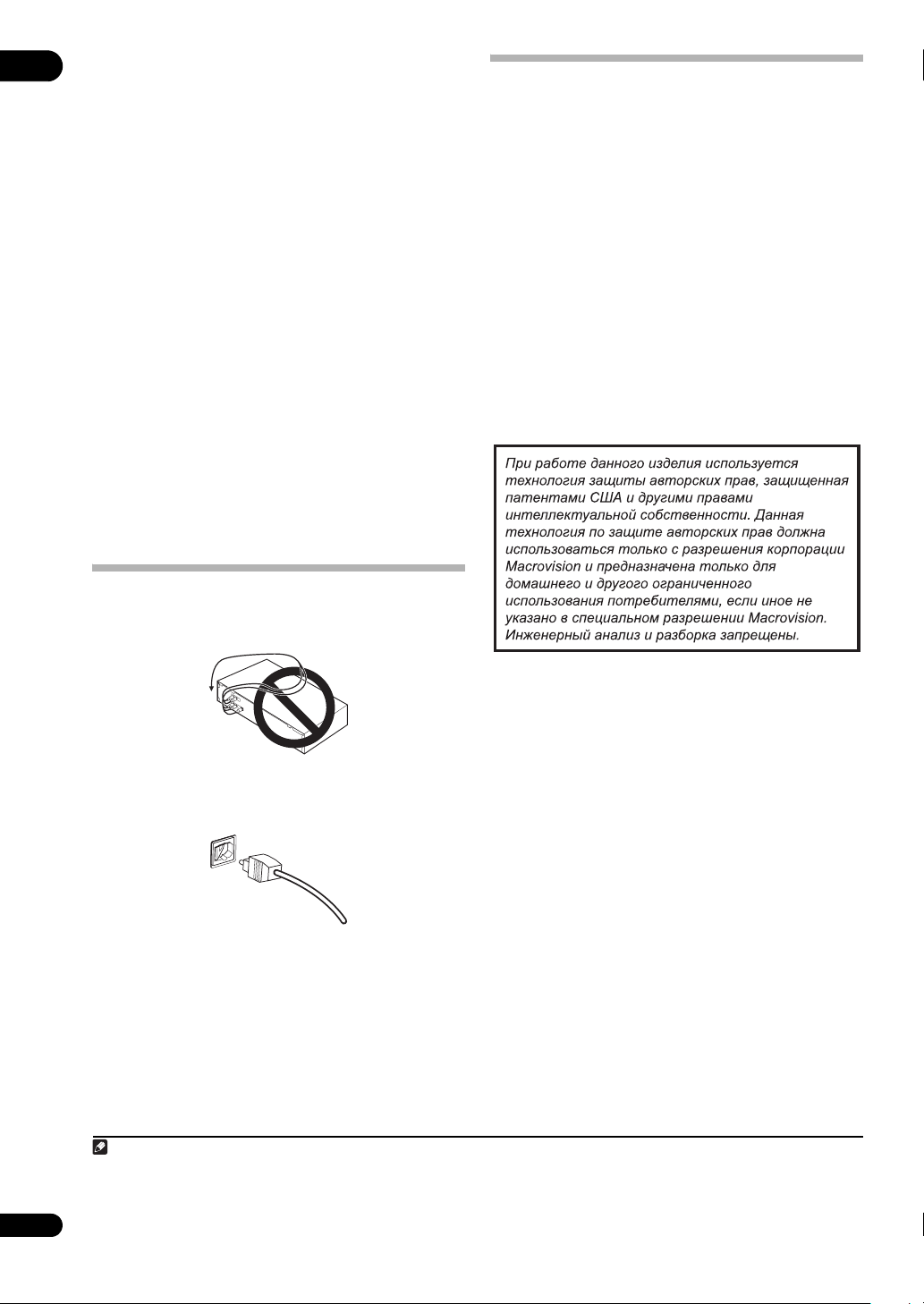
03
10 Многоканальные выходы для
предварительных усилителей
Используйте для подключения отдельных усилителей
для переднего, центрального каналов, каналов объемного
звучания, задних каналов объемного звучания и канала
низкочастотного громкоговорителя.
Подключение дополнительных усилителей на стр.49
(для получения информации о подключении активного
низкочастотного громкоговорителя также см. раздел
Установка акустической системы на стр. 18).
11 Выходы композитного видео и S-video для
монитора
Используйте для подключения мониторов и телевизора.
Подключение телевизора и проигрывателя дисков
DVD на стр. 13.
12 Многоканальные аналоговые аудиовходы
7.1-канальные входы для подключения проигрывателя
DVD с многоканальными аналоговыми выходами.
Подключение многоканальных аналоговых входов на
стр.47.
13 Контакты громкоговорителей
Используйте для подключения основных передних,
центрального громкоговорителей, громкоговорителей
объемного звучания и задних громкоговорителей
объемного звучания.
Установка акустической системы на стр. 18.
О преобразователе видеосигнала
При включении преобразователя видеосигнала, все
аналоговые видеоисточники выводятся через все гнезда
MONITOR VIDEO OUT (невозможно преобразовать
сигналы HDMI и компонентные видеосигналы).
включению или отключению преобразователя
видеосигнала, см. Video Converter Setup (Настройка
функции преобразователя видеосигнала) на стр. 54.
Если для нескольких видеокомпонентов назначена одна и
та же функция входа (см. раздел на Меню Input Assign
(Назначение входов) на стр.52) преобразователь
устанавливает последовательность их использования в
следующем порядке: компонентное видео, S-video, затем
композитное видео.
• Для обеспечения оптимального видеоизображения,
THX рекомендует переключить преобразование
видеосигнала (в Video Converter Setup (Настройка
функции преобразователя видеосигнала) на стр.54)
на OFF.
1
По
Подключение кабелей
• Во избежание фонового шума не кладите
подключенные кабели на ресивер.
• Аккуратно выполняйте подключение оптического
кабеля, старайтесь не повредить защитную шторку
оптического разъема.
• Обеспечьте для оптического кабеля свободно
свисающую петлю. Можно повредить кабель об
острые углы.
12
Ru
Примечание
1 При подключении данных видеоисточников, нужно подключить экран/телевизор к HDMI/компонентному видеовыходам ресивера. Если видеосигнал не
появляется на используемом телевизоре или плазменном дисплее, попробуйте отрегулировать настройки разрешения используемого компонента или
дисплея. Учтите, что некоторые компоненты (например, игровые видеоприставки) имеют разрешение, преобразование которого невозможно. В этом случае
используйте (аналоговое) подключение S-video или композитное подключение.
Page 13
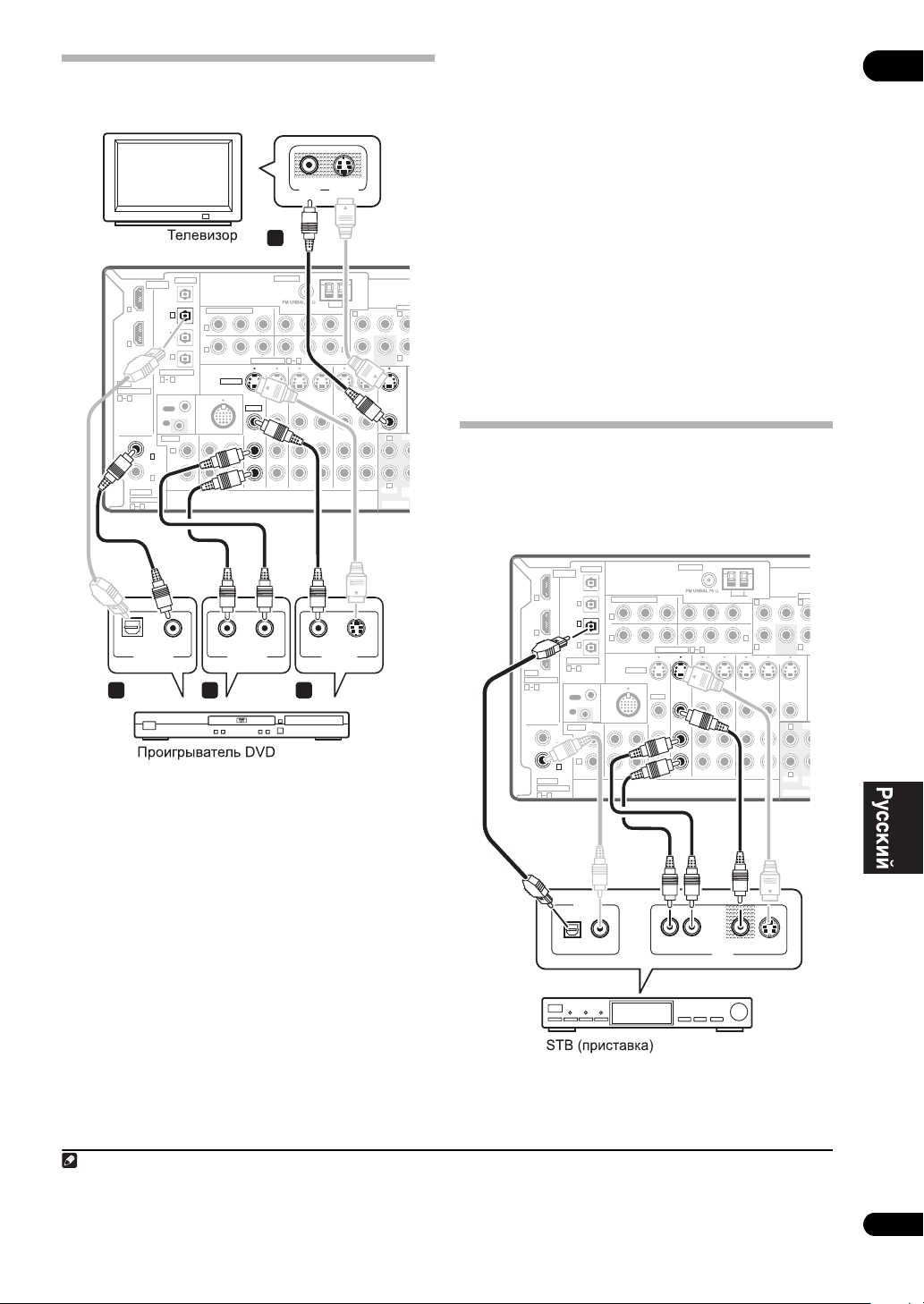
Подключение телевизора и
O
N
R
U
B
O
O
N
R
U
B
O
проигрывателя дисков DVD
VIDEOINS-VIDEO
1
VSX-1017AV
ANTENNA
S-VIDEO
P
B
P
B
P
Y
P
B
R
P
Y
P
B
R
31
ASSIGNABLE
IN IN IN IN MONITOR
OUT OUT
VIDEO
TV/SAT
DVR/VCR1 DVR/VCR2
IN
1
(
DVD/LD
IN
2
(
TV/SAT
OUT
HDMI
ASSIGNABLE
21
)
)
IN
(
IN
(
DVR/VCR2
COAXIAL
ASSIGNABLE
21
OPTICAL
DIGITAL
OUT
COMPONENT VIDEO
1
IN
Y
(
DVR/
IN
)
VCR1
1
2
IN
(
)
TV/SAT
IN
2
Y
3
IN
(CD)
ASSIGNABLE
31
CONTROL iPod
OUT
IN
IN
IN IN IN IN IN INOUT OUT OUT
AUDIO
L
1
)
DVD/LD
R
2
)
CD-R/TAPE/MD DVD/LD
CD
IN
AM LOOP
LL
P
R
OUT
IN
3
P
R
R R
FRONT
CENTER
SUB
WOOFER
OUT
L
R
FRONT
MULTI CH IN
2 Подключите выход композитного видео или
S-video проигрывателя DVD к входу
или
DVD/LD
S-VIDEO.
DVD/LD
VIDEO
03
Подключите с помощью стандартного видеокабеля или
кабеля S-video.
3 Подключите цифровой аудиовыход
коаксиального типа
COAXIAL 1 (
DVD/LD
1
проигрывателя DVD к входу
) этого ресивера.
Используйте коаксиальный кабель, предназначенный для
цифрового звука.
4 Подключите стереофонические аудиовыходы
на проигрывателе DVD ко входам
PRE
Подключите с помощью стереофонического кабеля RCA
с аудиоштекером.
DVD/LD
AUDIO.
• Если на используемом проигрывателе дисков DVD
SU
RO
имеются многоканальные видеовыходы, вместо этого
можно использовать их. См. раздел Подключение
многоканальных аналоговых входов на стр.47.
CE
Подключение спутникового/кабельного
ресивера или другой приставки
SU
W
Спутниковые и кабельные ресиверы, а также наземные
цифровые ресиверы являются примерами так
называемых «приставок».
COAXIAL AUDIO LR
DIGITAL OUT VIDEO OUT
ANALOG OUT
3
S-VIDEOOPTICAL
24
На схеме показана базовая установка данного ресивера с
телевизором и проигрывателем дисков DVD при помощи
соединения S-video или композитного соединения.
Различные телевизоры и проигрыватели дисков DVD
могут предлагать различные возможности подключения.
Если используемый телевизор/или проигрыватель дисков
DVD имеет компонентные видеовходы и выходы, см.
также раздел Использование разъемов компонентного
видео на стр. 14. Если в используемом проигрывателе
дисков DVD предусмотрены многоканальные
аудиовыходы, см. раздел Подключение многоканальных
аналоговых входов на стр. 47.
1 Подключите видеоразъем MONITOR OUT к
видеовходу телевизора.
Для подключения к композитному видеогнезду, или для
высококачественных видеосигналов, используйте
стандартный видеокабель с RCA/фоновым гнездом, для
подключения к S-video гнезду, используйте S-video
кабель.
DIGITAL
OUT
IN
1
1
IN
(
)
DVD/LD
(
DVR/
VCR1
2
IN
IN
(
TV/SAT
2
(
)
TV/SAT
3
IN
(CD)
ASSIGNABLE
OUT
31
HDMI
ASSIGNABLE
21
CONTROL iPod
OUT
IN
AUDIO
L
1
IN
(
)
DVD/LD
R
2
IN
(
)
DVR/VCR2
COAXIAL
ASSIGNABLE
21
VSX-1017AV
DIGITAL OUT
OPTICAL
COMPONENT VIDEO
Y
IN
)
1
)
IN
2
Y
IN
IN IN IN IN IN INOUT OUT OUT
CD-R/TAPE/MD DVD/LD
CD
ANTENNA
S-VIDEO
P
B
P
B
P
Y
P
B
R
P
Y
P
B
R
31
ASSIGNABLE
IN IN IN IN MONITOR
OUT OUT
VIDEO
TV/SAT
DVR/VCR1 DVR/VCR2
AM LOOP
P
R
OUT
IN
3
P
R
VIDEO S-VIDEOAUDIO LR
AV OUT
PRE
CENTER
LL
SU
SUB
R R
FRONT
RO
WOOFER
OUT
CE
L
R
SU
FRONT
W
MULTI CH IN
Примечание
1 Если на проигрывателе DVD имеется только оптический цифровой выход, его можно соединить с одним из оптических входов ресивера с помощью
оптического кабеля. При настройке ресивера потребуется указать, какой его вход подключен к проигрывателю (см. раздел Меню Input Assign (Назначение
входов) на стр. 52).
13
Ru
Page 14
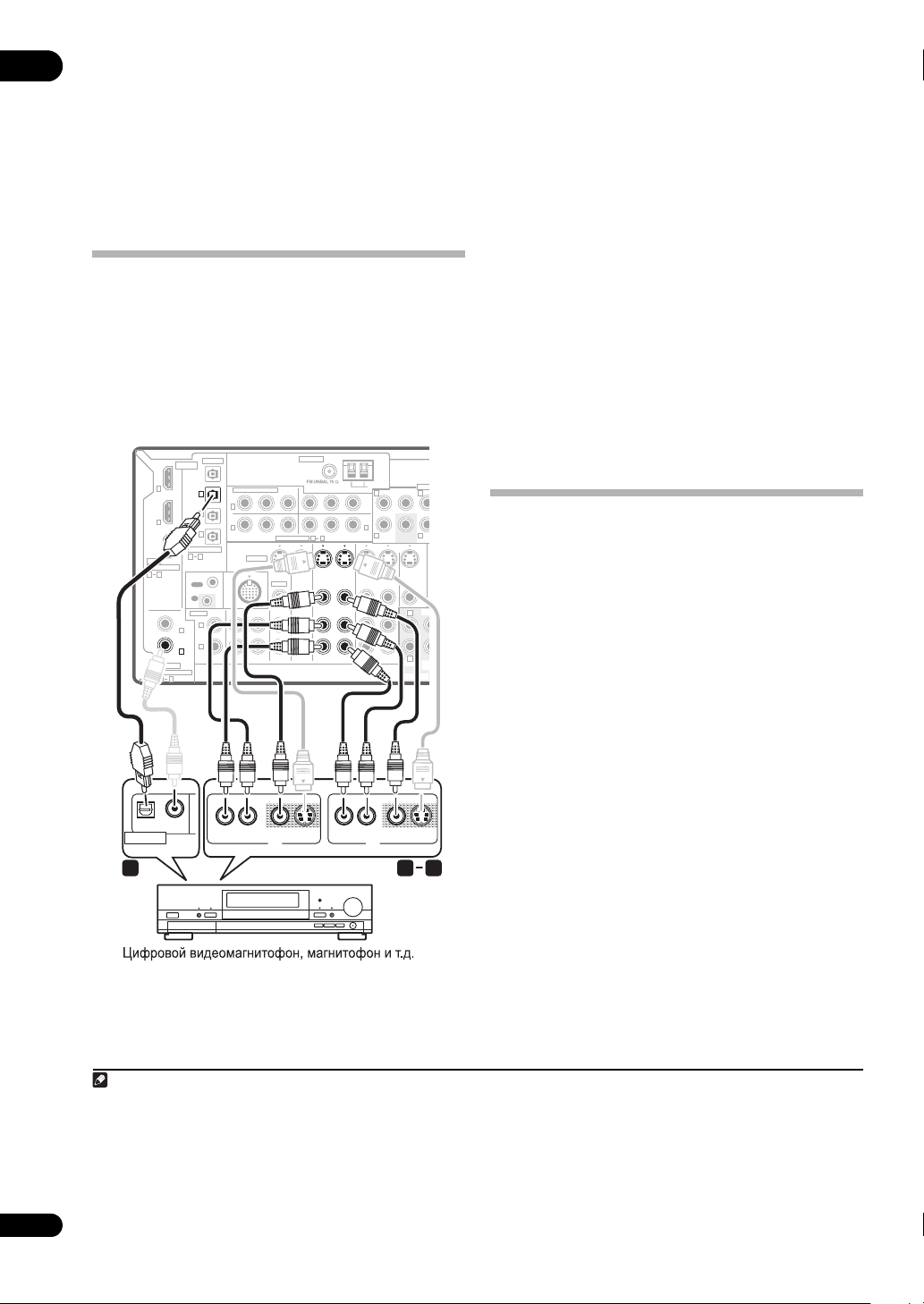
03
O
N
R
U
B
O
1 Соедините аудио/видеоразъемы приставки со
входами TV/SAT AUDIO и VIDEO.
Выполните соединение с помощью стереофонического
кабеля RCA с аудиоштекером и видеокабеля или кабеля
S-video.
2 Соедините цифровой аудиовыход оптического
1
типа
используемой приставки со входом
OPTICAL 2 (TV/SAT).
2
Для соединения используйте оптический кабель.
Подключение рекордера DVD/HDD,
видеомагнитофона и других
видеоисточников
Ресивер оборудован двумя наборами аудио/видеовходов
и выходов, пригодных для подключения аналоговой или
цифровой видеоаппаратуры, включая DVD/HDDрекордеры и видеомагнитофоны.
VSX-1017AV
ANTENNA
S-VIDEO
P
B
P
B
P
Y
P
R
P
R
ASSIGNABLE
IN IN IN IN MONITOR
VIDEO
Y
TV/SAT
P
B
R
P
P
B
R
31
OUT OUT
DVR/VCR1 DVR/VCR2
AM LOOP
PRE
CENTER
LL
OUT
IN
3
SUB
R R
FRONT
WOOFER
OUT
L
R
FRONT
MULTI CH IN
SU
RO
CE
SU
W
IN
1
(
DVD/LD
IN
2
(
TV/SAT
OUT
HDMI
ASSIGNABLE
21
OPTICAL
DIGITAL
OUT
COMPONENT VIDEO
1
IN
(
DVR/VCR2
COAXIAL
ASSIGNABLE
21
)
)
(
IN
DVD/LD
IN
1
2
Y
(
DVR/
IN
)
VCR1
1
2
IN
(
)
TV/SAT
IN
2
Y
3
IN
(CD)
ASSIGNABLE
31
CONTROL iPod
OUT
IN
IN
IN IN IN IN IN INOUT OUT OUT
AUDIO
L
)
R
)
CD-R/TAPE/MD DVD/LD
CD
1 Подключите аудио/видеовыходы
видеопроигрывателя/рекордера ко входам DVR/
VCR1 AUDIO и VIDEO.
Для аудиосоединения используйте стереофонический
аудиокабель RCA, а для видеосоединения – стандартный
видеокабель или кабель S-video.
•
Для второго рекордера используйте входы
DVR/
VCR2 IN.
2 Если устройство имеет функцию записи,
соедините выходы DVR/VCR1 AUDIO и VIDEO с
аудио/видеовходами рекордера.
Для аудиосоединения используйте стереофонический
аудиокабель RCA, а для видеосоединения – стандартный
видеокабель или кабель S-video.
•
Для второго рекордера используйте выходы
DVR/
VCR2.
3 Если устройство способно выводить цифровой
звук, соедините цифровой аудиовыход
оптического типа
3
рекордера со входом OPTICAL 1
(DVR/VCR1).
Для соединения используйте оптический кабель.
•
Для второго рекордера используйте входы
DVR/
VCR2).
(
4
COAXIAL 2
Использование разъемов
компонентного видео
По сравнению с композитным видео или S-video
компонентное видео обеспечивает значительно более
высокое качество изображения. Также можно
воспользоваться преимуществами видео с прогрессивной
разверткой (если, источник сигнала и телевизор
поддерживают этот формат), что обеспечивает очень
устойчивое изображение без мерцания. Узнать,
поддерживает ли ваше оборудование видео с
прогрессивной разверткой (progressive-scan video),
можно в документации к телевизору и компонентуисточнику видеосигнала.
14
Ru
OPTICAL COAXIAL
DIGITAL OUT
VIDEOAUDIO LR
AV IN
S-VIDEO AUDIO
VIDEO S-VIDEO
LR
AV OUT
1 23
Примечание
1 Если на приставке имеется только коаксиальный цифровой выход, его можно соединить с одним из коаксиальных входов ресивера с помощью
коаксиального цифрового аудиокабеля. При настройке ресивера потребуется указать, какой его вход подключен к приставке (см. раздел Меню Input Assign
(Назначение входов) на стр. 52).
2 Если спутниковый/кабельный ресивер не имеет цифрового аудиовыхода, этот пункт можно пропустить.
3• Для записи следует подключить аналоговые аудиокабели (цифровое подключение предназначено только для воспроизведения).
• Если используемый видеокомпонент не имеет цифрового аудиовыхода, этот шаг можно пропустить.
4 Если на рекордере имеется только коаксиальный цифровой выход, его можно соединить с одним из коаксиальных входов ресивера с помощью
коаксиального цифрового аудиокабеля. При настройке ресивера потребуется указать, какой его вход подключен к рекордеру (см. также раздел Меню Input
Assign (Назначение входов) на стр. 52).
Page 15

O
N
R
U
B
O
VSX-1017AV
/
R
L
ANTENNA
S-VIDEO
P
B
P
B
P
Y
P
R
P
R
ASSIGNABLE
IN IN IN IN MONITOR
VIDEO
Y
TV/SAT
P
B
R
P
P
B
R
31
OUT OUT
DVR/VCR1 DVR/VCR2
AM LOOP
PRE
CENTER
LL
OUT
IN
3
SUB
R R
FRONT
WOOFER
OUT
FRONT
MULTI CH IN
SU
RO
CE
L
R
SU
W
IN
1
(
DVD/LD
IN
2
(
TV/SAT
OUT
HDMI
ASSIGNABLE
21
COAXIAL
ASSIGNABLE
OPTICAL
DIGITAL
OUT
COMPONENT VIDEO
1
IN
1
)
)
IN
(
IN
(
DVR/VCR2
21
DVD/LD
1
2
Y
(
DVR/
IN
)
VCR1
1
2
IN
(
)
TV/SAT
IN
2
Y
3
IN
(CD)
ASSIGNABLE
31
CONTROL iPod
OUT
IN
IN
IN IN IN IN IN INOUT OUT OUT
AUDIO
L
)
R
)
CD-R/TAPE/MD DVD/LD
CD
Y
B
P
PR
2
COMPONENT
VIDEO
Y
B
P
PR
COMPONENT
VIDEO
1 Соедините выходы компонентного видео
источника с набором входов ASSIGNABLE
COMPONENT VIDEO.
Установите соединение при помощи тройного
видеокабеля компонентного видео.
• Поскольку их можно назначать, не важно, какие
видеовходы компонентов используются для каких
источников. После завершения подключения нужных
компонентов необходимо назначить видеовходы
компонентов – см. раздел Меню Input Assign
(Назначение входов) на стр.52.
2 Соедините гнезда COMPONENT VIDEO OUT со
входами компонентного видео телевизора или
монитора.
Для соединения используйте тройной видеокабель
компонентного видео.
При помощи соединения HDMI передаются несжатые
цифровые видеосигналы, а также практически любые
виды цифрового звука, с которыми совместим
компонент, включая DVD-Video, DVD-Audio (см. ниже
информацию об ограничениях), Video CD/Super VCD, CD
и MP3.
HDMI OUT
1
DIGITAL OUT
3
OPTICAL
DIGITAL
OUT
IN
(
IN
(
OUT
HDMI
ASSIGNABLE
1
DVD/LD
2
TV/SAT
21
(
DVR/VCR2
COAXIAL
ASSIGNABLE
21
)
)
IN
(
IN
COMPONENT VIDEO
1
IN
(
DVR/
VCR1
IN
(
TV/SAT
IN
(CD)
ASSIGNABLE
CONTROL iPod
OUT
IN
AUDIO
1
)
DVD/LD
2
)
P
Y
B
IN
)
1
2
)
IN
2
P
Y
B
3
31
S-VIDEO
IN
IN IN IN IN INOUT OUT OUT
L
R
CD-R/TAPE/MD DVD/LD
CD
AUDIO OUT
AUDIO RL
ANTENNA
P
Y
P
R
P
R
ASSIGNABLE
IN IN INOUT OUT
VIDEO
Y
TV/SAT
P
B
R
P
P
B
R
31
DVR/VCR1 DVR
AM
OUT
IN
3
VSX-1017AV
2
HDMI IN
1 Используйте кабель HDMI для подключения
межкомпонентного соединения HDMI IN 1/2 данного
ресивера к выходу HDMI используемого
компонента HDMI.
2 Используйте кабель HDMI для подключения
соединения HDMI OUT этого ресивера с
соединением HDMI совместимого с HDMI
монитора.
1
• При правильном подключении стрелка на разъеме
кабеля на проигрывателе должна быть направлена
вправо.
03
Подключение с помощью HDMI
При наличии компонента с интерфейсом HDMI или DVI
(с HDCP), его можно подключить к ресиверу с помощью
имеющегося в продаже кабеля HDMI.
Примечание
1• Для отображения экранного дисплея, требуется также подключить телевизоре к данному ресиверу через композитный видео, компонентный видео или
S-video кабель.
• Для достижения оптимального результата, настройки выхода компонента HDMI (разрешение экрана, функция DeepColor, др.) должны совпадать с
настройками на подключенном экране, совместимом с HDMI.
15
Ru
Page 16
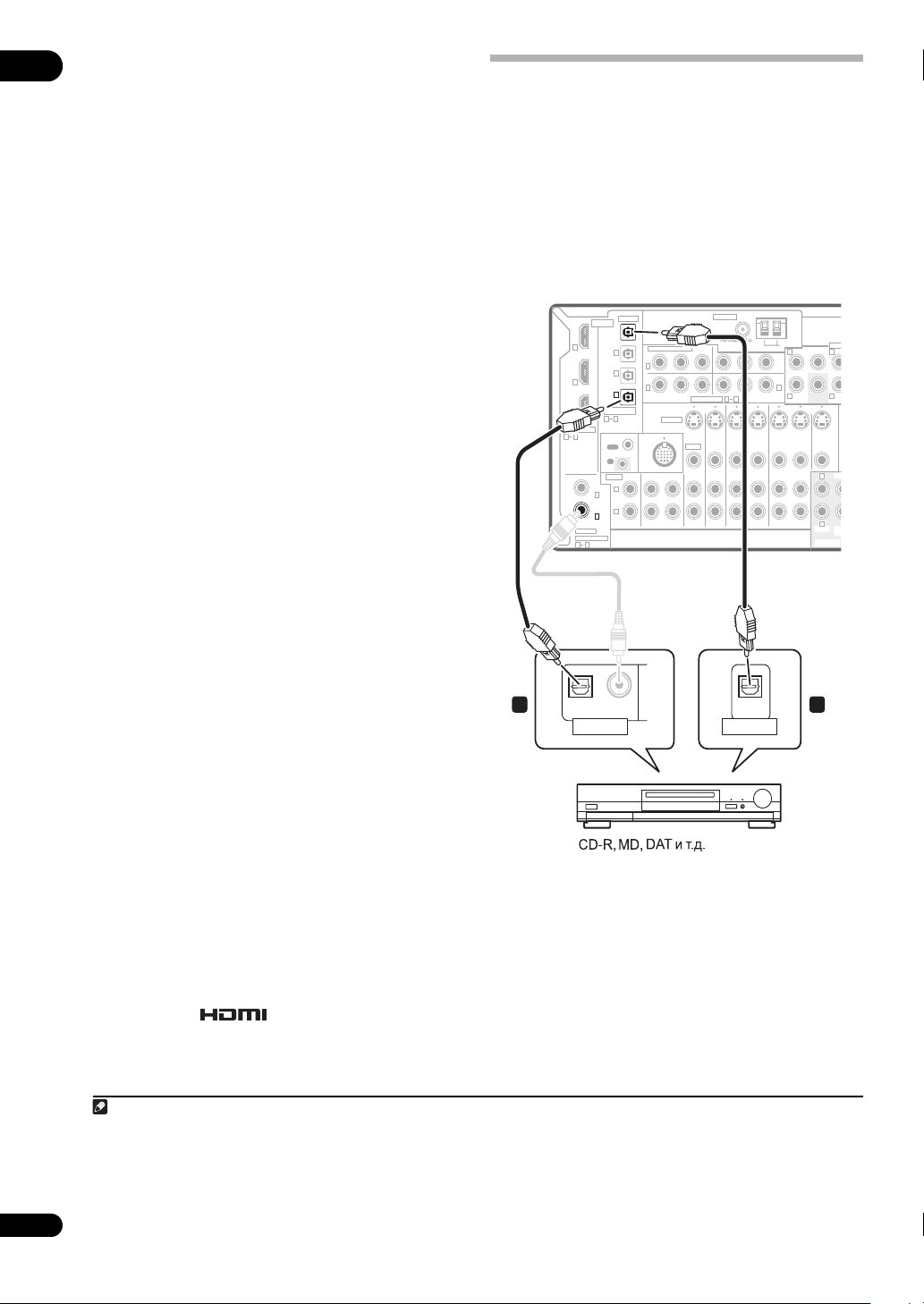
03
O
N
R
U
B
O
3 Для прослушивания звучания от компонента
HDMI через данную систему, при необходимости,
выполните аналоговое и/или цифровое
соединения.
На задней панели, нужно подключить к аудиогнездам от
набора аудио/видеоприемов (например, DVR/VCR1 или
DVR/VCR2 как показано на иллюстрации).
•
Без данного соединения, звучание HDMI все еще будет
выводиться от телевизора или плазменного дисплея
(хотя звучание от данного ресивера будет отсутствовать).
4 Назначьте вход(ы) HDMI, подключенные к
соответствующему источнику приема.
Если подключенный компонент HDMI отличается от
настроек по умолчанию для входных терминалов HDMI
данного ресивера, требуется изменить настройки,
указанные в Назначение входов HDMI на стр.53.
5 С помощью кнопок источника приема,
выберите источник приема, назначенный на
прошлом шаге, затем нажимайте
SIGNAL SEL
для
выбора аудиовходного сигнала.
Также можно использовать органы управления на
передней панели (см. Выбор входного сигнала на стр.30).
•
Если видеосигнал не появляется на используемом
телевизоре или плазменном дисплее, попробуйте
отрегулировать настройки разрешения используемого
компонента или дисплея. Учтите, что некоторые
компоненты (например, игровые видеоприставки),
имеют разрешение, отображение которого
невозможно. В этом случае используйте (аналоговое)
подключение S-video или композитное подключение.
Подключение цифровых
аудиоисточников
Ресивер оснащен цифровыми входами и выходами, что
позволяет подключать к нему цифровые
аудиокомпоненты как для воспроизведения, так и для
создания цифровых записей.
Большинство аналоговых компонентов также имеют
возможность аналогового подключения. Если их тоже
необходимо подключить, см. раздел Подключение
аналоговых аудиоисточников на следующей странице.
VSX-1017AV
OPTICAL
DIGITAL
OUT
IN
1
(
DVD/LD
IN
2
(
TV/SAT
OUT
HDMI
ASSIGNABLE
21
)
)
IN
(
DVD/LD
IN
(
DVR/VCR2
COAXIAL
ASSIGNABLE
21
1
2
COMPONENT VIDEO
1
IN
Y
(
DVR/
IN
)
VCR1
1
2
IN
(
)
TV/SAT
IN
2
Y
3
IN
(CD)
ASSIGNABLE
31
CONTROL iPod
OUT
IN
IN
IN IN IN IN IN INOUT OUT OUT
AUDIO
L
)
R
)
CD-R/TAPE/MD DVD/LD
CD
ANTENNA
S-VIDEO
P
B
P
B
P
Y
P
R
P
R
ASSIGNABLE
IN IN IN IN MONITOR
VIDEO
Y
TV/SAT
P
OUT OUT
P
B
R
P
B
R
31
DVR/VCR1 DVR/VCR2
AM LOOP
OUT
IN
3
PRE
CENTER
LL
SU
SUB
R R
FRONT
RO
WOOFER
OUT
CE
L
R
SU
FRONT
W
MULTI CH IN
16
Ru
О HDMI
HDMI (High Definition Multimedia Interface – интерфейс
мультимедиа с высоким разрешением) может передавать как
видео, так и звук через одно цифровое соединение и
предназначен для проигрывателей DVD, цифровых телевизоров,
телевизионных приставок и других аудио/видеоустройств. HDMI
разработан с целью объединения в одной спецификации
технологий HDCP (High Bandwidth Digital Content Protection –
защита широкополосного цифрового содержимого) и DVI
(Digital Visual Interface – цифровой визуальный интерфейс).
HDCP служит для защиты цифрового содержимого,
передаваемого и принимаемого совместимыми с DVI дисплеями.
HDMI поддерживает видео стандартного, улучшенного
качества и высокой четкости, а также многоканальный
объемный звук. К особенностям HDMI относятся передача
цифрового видео без сжатия, полоса пропускания до 2,2
гигабит в секунду (для сигналов HDTV), один разъем
(вместо нескольких кабелей и разъемов) и возможность
связи между источником сигнала и аудио/
видеоустройствами, такими как цифровой телевизор.
HDMI, эмблема и High-Definition Multimedia
Interface являются товарными знаками или
зарегистрированными товарными знаками компании
HDMI Licensing LLC.
Примечание
1• Если на используемом цифровом компоненте имеется только коаксиальный цифровой выход, его можно соединить с одним из коаксиальных входов
ресивера с помощью коаксиального кабеля. При настройке ресивера потребуется указать, какой его вход подключен к компоненту (см. также раздел Меню
Input Assign (Назначение входов) на стр. 52).
• Цифровые выходы других компонентов можно подключить к любым свободным цифровым аудиовходам ресивера. Эти входы можно назначить при
настройке ресивера (см. также раздел Меню Input Assign (Назначение входов) на стр. 52).
2 Для записи с некоторых цифровых источников необходимо выполнить аналоговое подключение, как описано в разделе Подключение аналоговых
аудиоисточников ниже.
1 2
OPTICAL COAXIAL
DIGITAL OUT
OPTICAL
DIGITAL IN
1 Соедините цифровой аудиовыход оптического
1
типа
используемого цифрового компонента со
входом DIGITAL 3 (CD).
Для соединения используйте оптический кабель.
2 Для подключения записывающего
оборудования соедините выход оптического типа
DIGITAL с цифровым входом рекордера.
Для подключения к выходу DIGITAL OUT используйте
оптический кабель.
2
Page 17
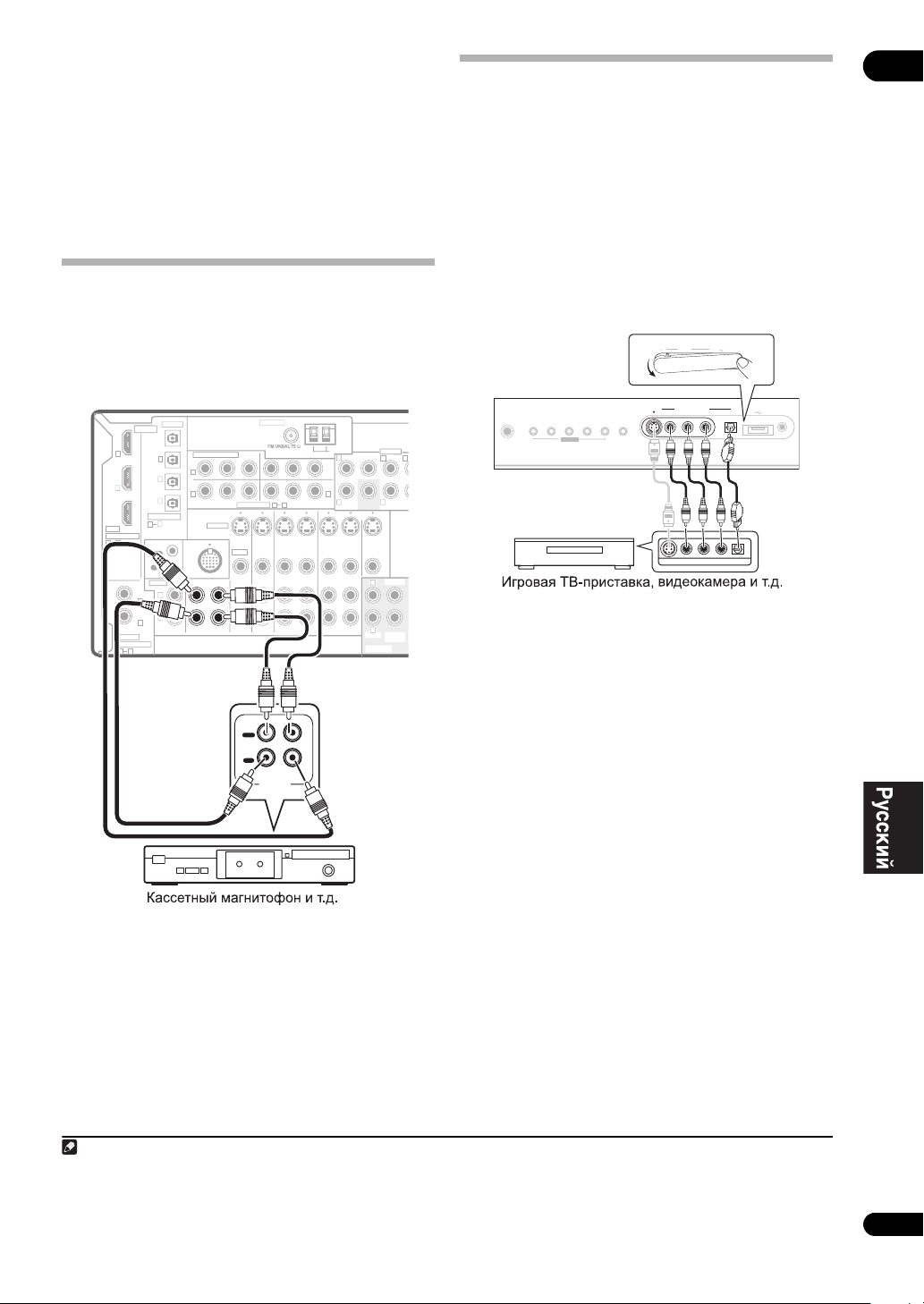
О декодере WMA9 Pro
CD
IN
IN IN
IN IN
IN
OUT
OUT
OUT
IN
IN
IN
IN MONITOR
OUT
OUT
OUT
CD-R/TAPE/MD DVD/LD
DVR/VCR1
DVR/VCR2
TV/SAT
CONTROL
iPod
IN
AUDIO
ANTENNA
AM LOOP
Y
P
B
P
R
Y
P
B
P
R
Y
P
B
P
R
Y
P
B
P
R
DIGITAL
ASSIGNABLE
OPTICAL
COAXIAL
VIDEO
S-VIDEO
PRE OUT
COMPONENT VIDEO
OUT
HDMI
ASSIGNABLE
ASSIGNABLE
OUT
(
TV/SAT
)
(
DVD/LD
)
(CD)
(
DVR/
VCR1
)
IN
IN
OUT
1
IN
1
1
(
TV/SAT
)
IN
2
IN
2
IN
3
(
DVD/LD
)
IN
1
(
DVR/VCR2
)
IN
2
IN
2
IN
3
3
1
R
L
R
R
R
L
L
L
L
OUT
IN
21
21
ASSIGNABLE
3
1
CENTER
CENTER
MULTI CH IN
FRONT
FRONT
SURROUND
SU
BA
SUB
WOOFER
SUB
WOOFER
Это устройство имеет встроенный декодер Windows
TM
Media
Audio 9 Professional1 (WMA9 Pro), поэтому
возможно воспроизведение аудиосигнала с
кодированием WMA9 Pro при помощи коаксиального или
оптического цифрового соединения при подключении к
проигрывателю, совместимому с WMA9 Pro. Однако
подключенный ПК, проигрыватель DVD, приставка и т.д.
должны выводить аудиосигнал в формате WMA9 Pro
через коаксиальный или оптический цифровой выход.
Подключение аналоговых
аудиоисточников
Ресивер оснащен двумя стереофоническими
аудиовходами. Один из этих входов (CD-R/TAPE/MD)
имеет соответствующие выходы для использования с
аудиорекордерами.
Подключение компонента к входам на
передней панели
На передней панели ресивера имеются следующие
входы: гнездо композитного видео (VIDEO), гнездо
S-video (S-VIDEO), стереофонические аналоговые
аудиовходы (AUDIO L/R) и оптический цифровой
аудиовход (DIGITAL). Эти соединения можно
использовать для любых компонентов аудио/видео, но
они особенно удобны для использования с переносными
устройствами, такими как, видеокамеры, игровые
видеоприставки и переносное аудио/видеооборудование.
• Нажмите на выступ PUSH OPEN для доступа к
видеоразъемам передней панели.
VIDEO
INPUT
PHONES
S-VIDEO
S-VIDEO
SYSTEM
TUNING/
TUNER
TONE
SETUP
MULTI JOG
SPEAKERSRETURN
STATION
EDIT
VIDEO/GAME
INPUT
VIDEO OUTPUT
MCACC
USB
DIGITAL INAUDIO RLVIDEO
SETUP MIC
PUSH
OPEN
USB
DIGITAL OUT
MCACC
SETUP MIC
DIGITAL INAUDIO RLVIDEO
03
• Выберите эти входы, нажав кнопку VIDEO/GAME
или с помощью INPUT SELECT (на пульте
дистанционного управления) для выбора пункта
VSX-1017AV
OUT
PLAY
IN
REC
R L
AUDIO IN/OUT
VIDEO/GAME.
• Соедините аналоговые аудиовыходы
источника с одним из аудиовходов (AUDIO).
Подключите с помощью стереофонического кабеля RCA
с аудиоштекером.
• Если подключается магнитофон, MD-рекордер и т.д.,
соедините аналоговые аудиовыходы (OUT) ресивера
с аналоговыми аудиовходами устройства.
Примечание
1• Windows MediaTM и логотип Windows являются торговыми марками или зарегистрированными торговыми марками корпорации Microsoft в США и/или
других странах.
• При использовании WMA9 Pro в зависимости от компьютерной системы возможны проблемы со звуком. Учтите, что частота дискретизации источников
формата WMA9 Pro 96 кГц снижается до 48 кГц.
17
Ru
Page 18
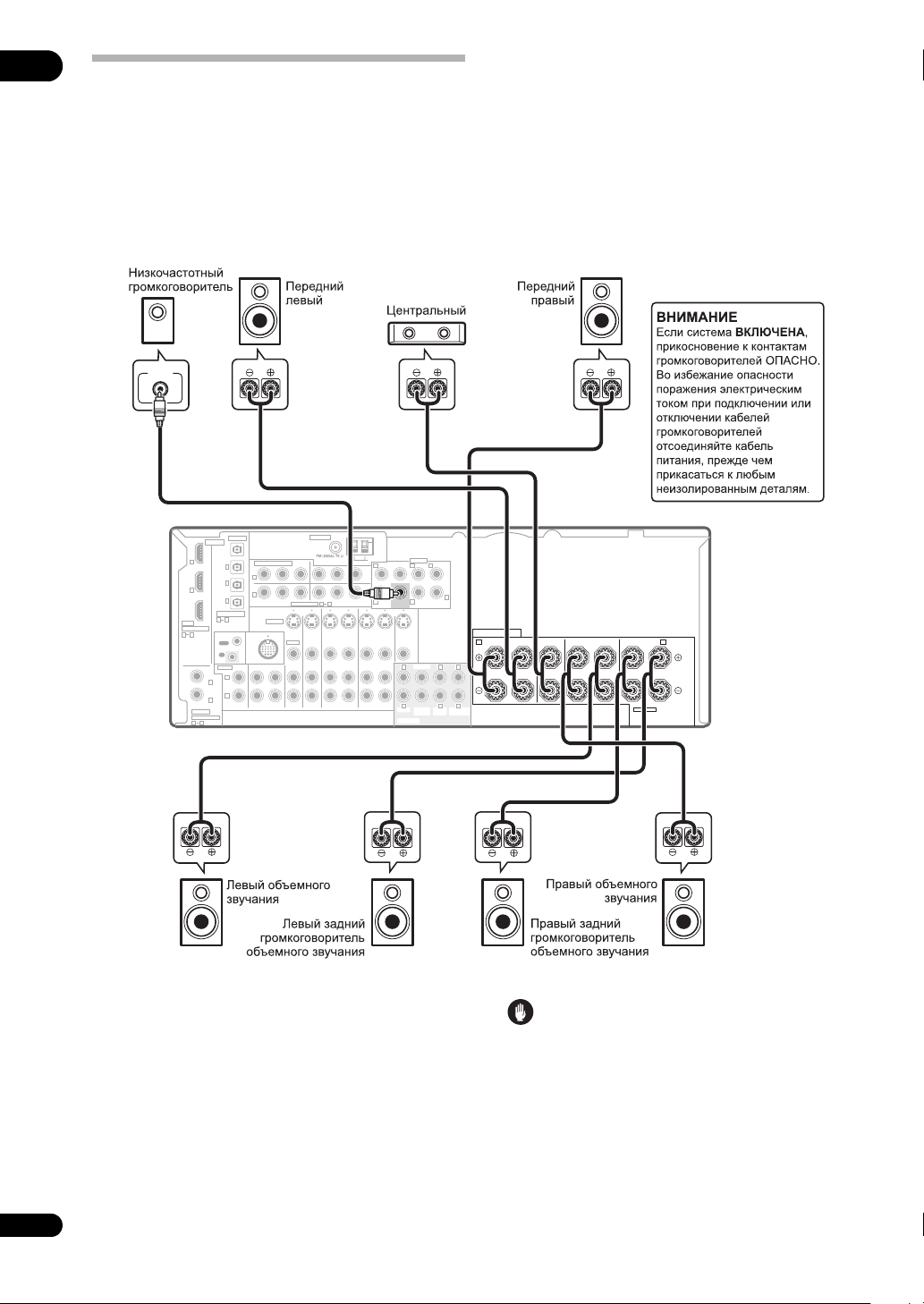
03
Установка акустической системы
Для наиболее полного использования возможностей
объемного звучания ресивера подключите все
громкоговорители: передние, центральный, объемного
звучания, задний громкоговоритель объемного звучания,
а также низкочастотный громкоговоритель. И хотя такая
схема идеальна, можно выполнить и другие
конфигурации: без подключения низкочастотного или
центрального громкоговорителя, или даже без
подключения громкоговорителей объемного звучания.
LINE LEVEL
INPUT
Вообще необходимы только передние громкоговорители
(правый и левый). Учтите, что основные
громкоговорители объемного звучания всегда нужно
подключать в паре, однако задний громкоговоритель
объемного звучания может быть подключен отдельно (к
контактам левого громкоговорителя объемного
звучания). Можно использовать громкоговорители с
номинальным сопротивлением от 6 ом до 16 ом (если
предполагается использование громкоговорителей с
сопротивлением менее 8 ом, см. раздел Изменение
сопротивления громкоговорителей на стр. 56).
ANTENNA
P
P
S-VIDEO
P
Y
P
B
P
B
VIDEO
P
B
R
P
Y
P
B
R
31
ASSIGNABLE
IN IN IN IN MONITOR
OUT OUT
TV/SAT
DVR/VCR1 DVR/VCR2
AM LOOP
L LL
R
OUT
IN
3
R
R R
FRONT
CENTER
SUB
WOOFER
OUT
L L
R
FRONT
MULTI CH IN
PRE OUT
SURROUND
CENTER
SUB
WOOFER
(
Single
SURROUND
BACK
SURROUND
)
R
R R
SURROUND
BACK
(
(
OUT
HDMI
ASSIGNABLE
OPTICAL
DIGITAL
OUT
IN
1
DVD/LD
IN
2
TV/SAT
21
COAXIAL
ASSIGNABLE
(
DVR/VCR2
COMPONENT VIDEO
1
IN
)
Y
(
DVR/
IN
)
VCR1
1
2
IN
(
)
TV/SAT
IN
2
)
Y
3
IN
(CD)
ASSIGNABLE
31
CONTROL iPod
OUT
IN
IN
IN IN IN IN IN INOUT OUT OUT
AUDIO
L
1
IN
(
)
DVD/LD
R
2
IN
)
CD-R/TAPE/MD DVD/LD
CD
21
VSX-1017AV
Подключение громкоговорителей
Подсоединение каждого громкоговорителя к ресиверу
предусматривает подключение к положительному (+) и
отрицательному (–) контактам. Убедитесь в том, что они
совпадают с разъемами на самих громкоговорителях.
A
L
SPEAKERS
FRONT CENTER
RL
SURROUND BACK /
SURROUND
RL
R
B
SEE INSTRUCTION MANUAL
SELECTABLE
(
)
L
Single
Предупреждение
• Оголенные концы провода громкоговорителя
должны быть обязательно скручены и вставлены в
контакт громкоговорителя до конца. В случае
прикосновения оголенного провода
громкоговорителя к задней панели питание в
качестве меры предосторожности может
отключиться.
18
Ru
Page 19
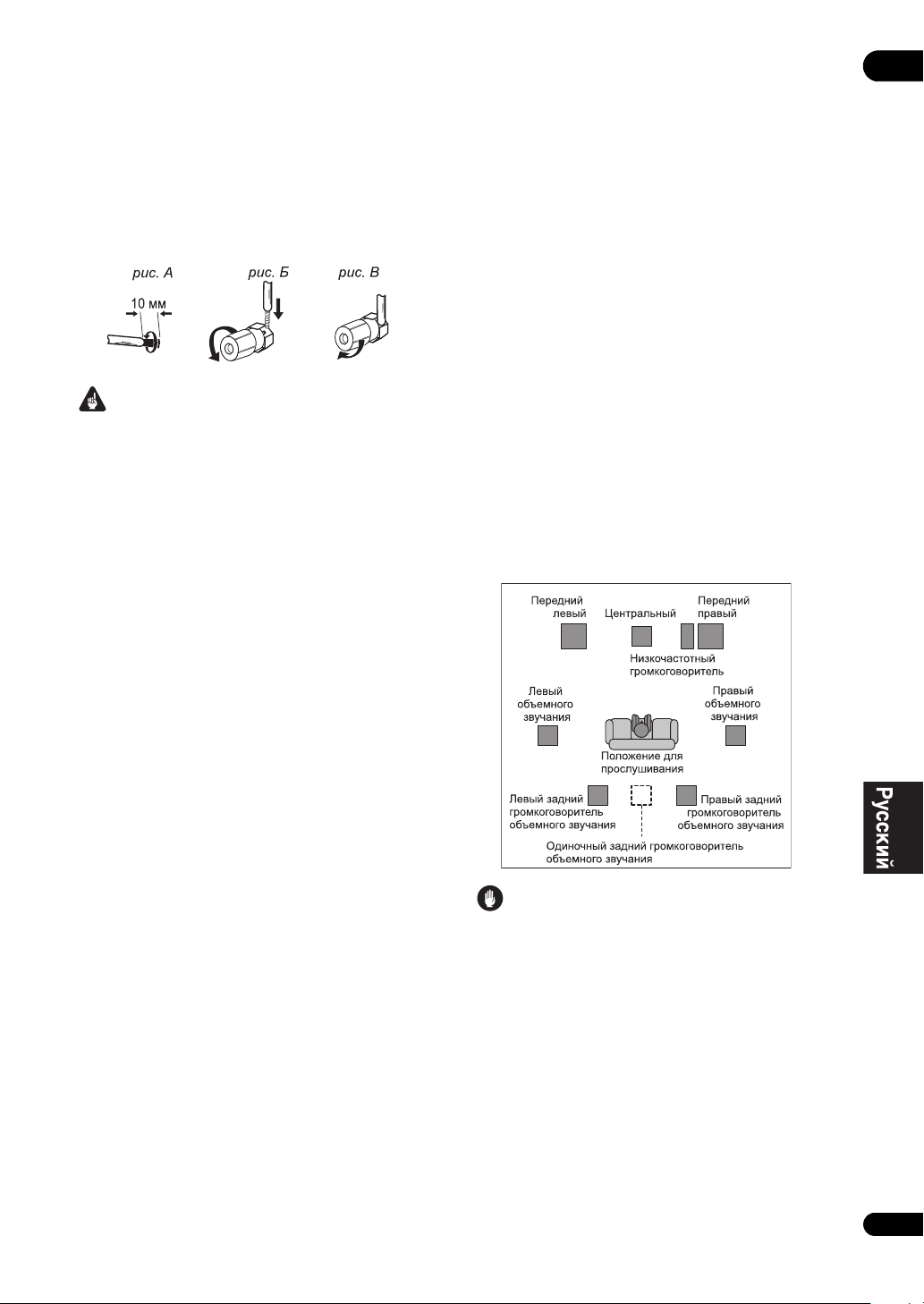
Подключение зачищенным проводом
Убедитесь в том, что кабель громкоговорителя, который
вы собираетесь использовать, подготовлен
соответствующим образом, и с обоих его концов на 10 мм
удалена изоляция, а оголенные жилы провода скручены
(рис. A).
Для подключения контакта, ослабьте контакт на
несколько оборотов до появления пространства,
достаточного для того, чтобы вставить в него оголенный
провод (рис. Б). Вставив провод, затяните контакт, чтобы
провод был надежно зажат (рис. В).
Внимание
• О подключении противоположных концов кабелей
громкоговорителей к самим громкоговорителям см.
документацию к ним.
• В разделе Другие подключения на стр. 46 подробно
рассказано о других схемах подключения
громкоговорителей, например, акустической системе
B (стр. 48), подключении к разным усилителям
(стр.48) и двухпроводном подключении (стр. 49).
• При использовании низкочастотного
громкоговорителя, сертифицированного THX,
используйте разъем THX INPUT на низкочастотном
громкоговорителе (если он имеет такой разъем) или
установите переключатель фильтра на
низкочастотном громкоговорителе в положение THX.
• Расположите центральный громкоговоритель под
телевизором или над ним, чтобы звук центрального
канала исходил от экрана телевизора. Убедитесь
также в том, что центральный громкоговоритель не
пересекает линию, образованную выступающими
краями левого и правого громкоговорителей.
• Лучше всего поверните громкоговорители в
направлении точки прослушивания. Угол зависит от
размера помещения. Для более просторных
помещений используйте меньший угол.
• Громкоговорители объемного звучания и задние
громкоговорители объемного звучания следует
размещать на высоте 60 см дo 90 см над уровнем уха
слушателя с небольшим наклоном вниз. Убедитесь в
том, что громкоговорители не направлены навстречу
друг другу. При воспроизведении дисков DVD-Audio
громкоговорители должны быть расположены сзади
ближе к слушателю, чем при воспроизведении в
режиме домашнего кинотеатра.
• Старайтесь не размещать громкоговорители
объемного звучания дальше от слушателя, чем
передние и центральные. В противном случае может
произойти ослабление эффекта объемного звучания.
• Для достижения наилучшего качества объемного
звучания установите громкоговорители, как показано
ниже. Для предотвращения несчастных случаев и
улучшения качества звучания выполняйте надежную
установку всех громкоговорителей.
03
Расположение громкоговорителей
На качество звука очень сильно влияет расположение
громкоговорителей в комнате. Следующие инструкции
помогут вам достичь наилучшего результата звучания
акустической системы.
• Низкочастотный громкоговоритель можно поставить
на пол. Оптимальным вариантом является
расположение остальных громкоговорителей
приблизительно на уровне уха. Не рекомендуется
ставить громкоговорители (кроме низкочастотного)
на пол или монтировать их высоко на стене.
• Для получения наилучшего стереоэффекта поместите
передние громкоговорители на расстоянии 2 м до 3 м
друг от друга и на равном расстоянии от телевизора.
• В случае расположения громкоговорителей около
телевизора рекомендуется использовать
громкоговорители магнитозащищенного типа, во
избежание возможных помех, таких как изменение
цвета изображения при включении телевизора. Если
громкоговорителей магнитозащищенного типа нет, и
на экране телевизора заметно искажение цветов,
отодвиньте громкоговорители от телевизора.
• Если используется центральный громкоговоритель,
разместите передние громкоговорители под большим
углом. Если нет – под меньшим углом.
Предупреждение
• Убедитесь, что все громкоговорители надежно
установлены. При этом не только улучшается
качество звучания, но и уменьшается риск
повреждения устройства или получения травмы в
результате падения громкоговорителей, вызванного
внешними воздействиями, например
землетрясением.
19
Ru
Page 20
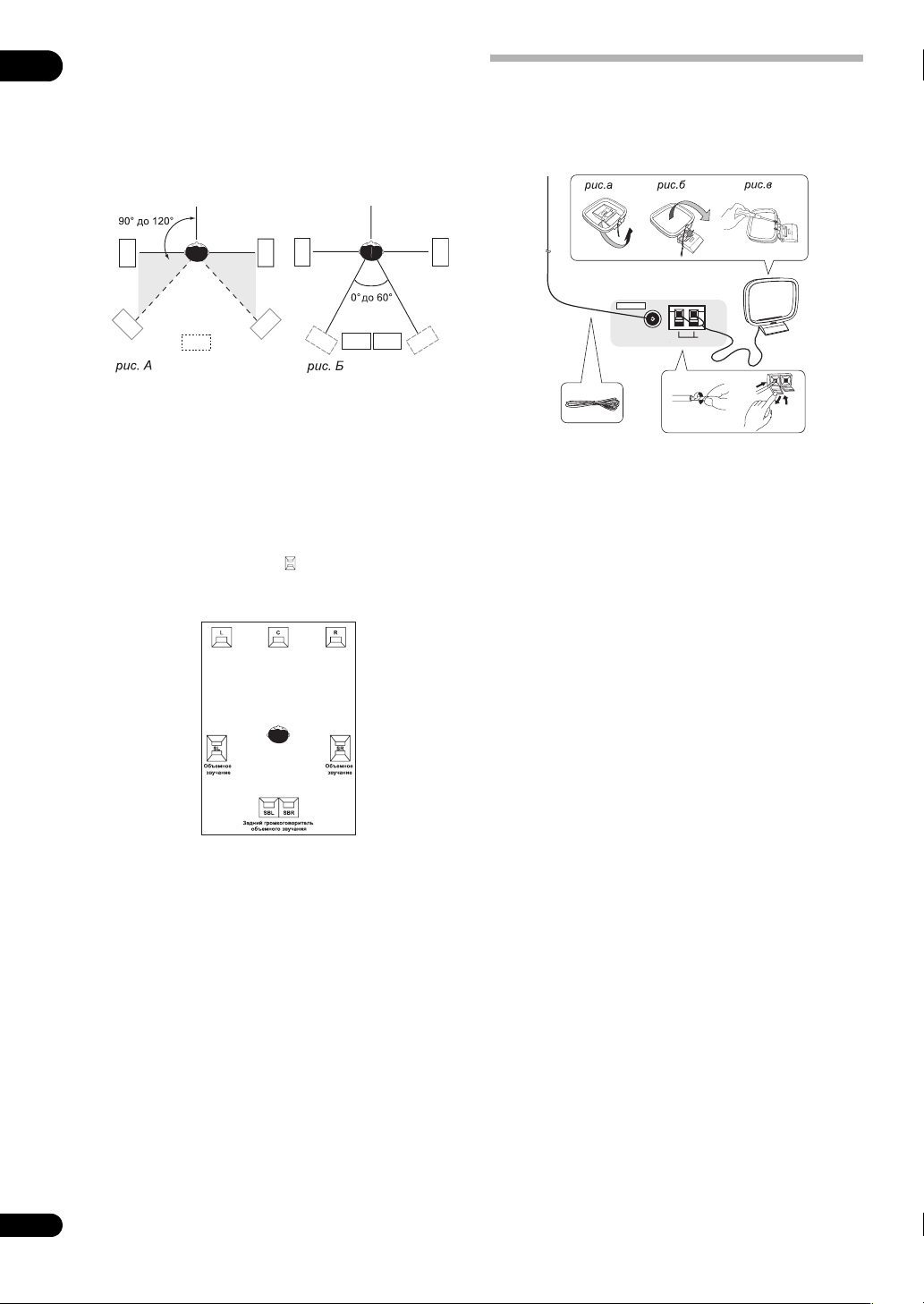
03
На схемах ниже показаны рекомендуемые варианты
размещения громкоговорителей объемного звучания и
задних громкоговорителей объемного звучания. На
первой схеме (рис. A) показано размещение с одним
подключенным задним громкоговорителем объемного
звучания (или без него). На второй схеме (рис. Б)
показано размещение с двумя задними
громкоговорителями объемного звучания.
Подключение антенн
Подключите рамочную антенну АМ и проволочную
антенну FM, как показано ниже. Для улучшения приема и
качества звука подключите внешние антенны (см. раздел
Подключение внешних антенн ниже).
LS
LS
SB
RS
RS
LS
SBL
SBL
SBR
RS
SBR
• Если используются два задних громкоговорителя
объемного звучания, THX рекомендует разместить их
на одинаковом расстоянии от точки прослушивания
(см. ниже).
Настройка системы громкоговорителей THX
Если в распоряжении имеется полная система
громкоговорителей THX, следуйте инструкциям на схеме
ниже. Обратите внимание, что громкоговорители
объемного звучания (символ обозначает
громкоговорители с двухполюсным излучением) должны
звучать под углом, параллельном слушателю.
• Если имеются два громкоговорителя, THX
рекомендует размещать их на равном расстоянии до
места прослушивания для следующих режимов THX:
THX Select2 CINEMA, THX MUSICMODE и THX
GAMES MODE.
См. также раздел THX Audio Setting (Настройка THX
Audio) на стр.45 для установки настроек,
обеспечивающих наилучшее звучание при
использовании режима Home THX (стр. 28).
3
ANTENNA
5
FM UNBAL 75 Ω
AM LOOP
1
4
2
1 Снимите предохранительные щитки с контактов
антенны AM.
2 Откройте защитные выступы, вставьте по
одному проводу в каждый разъем до конца, затем
отпустите выступы для фиксации проводов
антенны AM.
3 Прикрепите рамочную антенну AM к
специальной стойке.
Чтобы прикрепить антенну к стойке, отогните стойку в
направлении стрелки (рис. а), затем закрепите рамочную
антенну на стойке с помощью зажима (рис. б).
• Чтобы установить антенну AM на стене или другой
поверхности, сначала прикрепите стойку к
поверхности с помощью винтов (рис. в), а затем
закрепите антенну на стойке. Убедитесь в качестве
приема.
4 Установите антенну AM на плоскую
поверхность и в направлении наилучшего приема.
5 Подключите проволочную антенну FM таким же
образом, как рамочную антенну AM.
Чтобы улучшить прием, полностью вытяните
проволочную антенну FM и прикрепите ее к стене или
дверной раме. Не допускайте, чтобы антенна
свешивалась или спутывалась.
20
Ru
Page 21
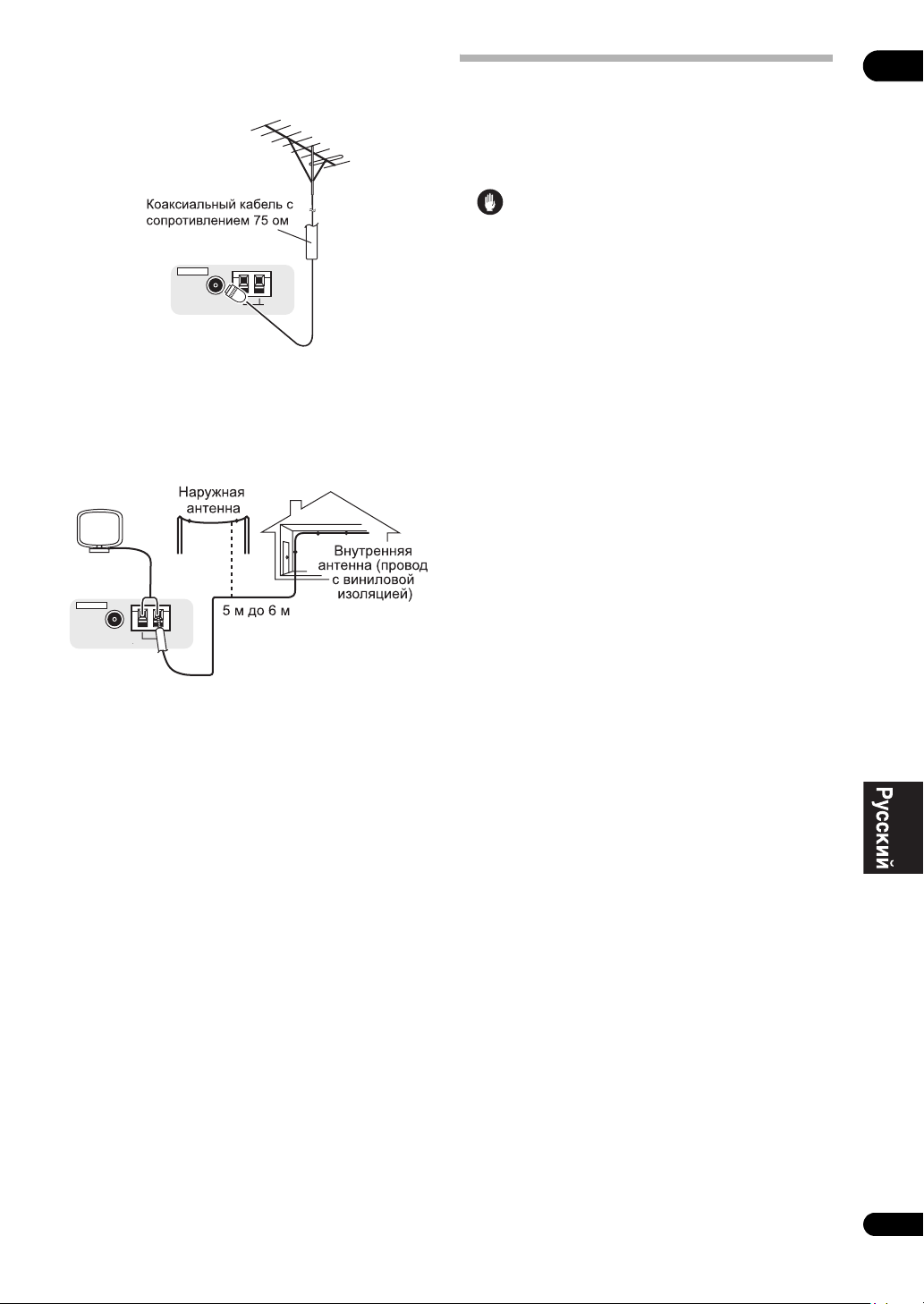
Подключение внешних антенн
Для улучшения приема в диапазоне FM подключите
внешнюю антенну FM к разъему FM UNBAL 75 Ω.
ANTENNA
FM UNBAL 75 Ω
Для улучшения приема в диапазоне AM подключите к
разъемам AM LOOP провод длиной 5 м дo 6 м с
виниловой изоляцией, не отсоединяя прилагаемую
рамочную антенну AM.
Для наилучшего качества приема подвесьте ее
горизонтально снаружи.
ANTENNA
FM UNBAL 75 Ω
AM LOOP
AM LOOP
Подключение ресивера к
электророзетке
Подключайте ресивер к электророзетке только после
подключения к нему всех компонентов, в том числе и
громкоговорителей.
Предупреждение
• Держите кабель питания за вилку. Вынимая вилку из
электророзетки, никогда не тяните за сам кабель,
никогда не дотрагивайтесь до кабеля питания
влажными руками, так как это может стать причиной
короткого замыкания и поражения электрическим
током. Не допускайте установки на кабель питания
самого проигрывателя, предметов мебели или других
предметов и его защемления любыми другими
способами. Не допускайте образования на кабеле
узлов или его спутывания с другими кабелями.
Кабели питания следует прокладывать в таких
местах, где возможность наступить на них будет
маловероятной. Поврежденный кабель питания
может стать причиной возгорания или поражения
электрическим током. Периодически проверяйте
кабель питания. Если обнаружится его повреждение,
обратитесь в ближайший сервисный центр,
уполномоченный компанией Pioneer, по поводу его
замены.
• Если ресивер не используется постоянно (например,
вы уезжаете в отпуск), отсоедините вилку кабеля
питания из розетки.
• Перед отсоединением, убедитесь в том, что погас
синий свет кнопки STANDBY/ON.
• Подключите кабель питания к электророзетке.
03
21
Ru
Page 22

04
Раздел 4:
Органы управления и индикаторы
Передняя панель
1 62 54 7
MULTI JOG
3
ENTER
PHASE
CONTROL
DVD/ LD
TV/SAT DVR/VCR 1 DVR/VCR 2 VIDEO/GAME CD
PHONES
SYSTEM
SETUP
MULTI JOG
TUNING/
TUNER
TONE
STATION
EDIT
STANDBY/ON
LISTENING
PTY
EON
MODE
SEARCH
MODE
11
17 20 211918 22
SYSTEM
SETUP
1Peryлятор
MULTI JOG
MULTI JOG
TONE
TUNING/
STATION
TUNER
EDIT
SPEAKERSRETURN
Используйте регулятор MULTI JOG для выбора
различных настроек и параметров меню.
2
STANDBY/ON
Используется для включения ресивера или его
переключения в режим ожидания. При включении
ресивера, светится индикатор напряжения.
3
EON MODE
Используется для поиска программ, передающих
информацию о движении транспорта или новости
(стр. 37).
PTY SEARCH
Используется для поиска типов программ в режиме
RDS (стр. 36).
4 LISTENING MODE
Используется вместе с регулятором MULTI JOG для
выбора различных режимов прослушивания (стр. 27).
5 Индикатор
PHASE CONTROL
Светится при включенной функции Phase Control
(Управление фазой) (стр. 10).
8910
SB ch
PROCESSING
VSX-1017AV
SOUND
RETRIEVER
MASTER
VOLUME
AUDIO/VIDEO MULTI- CHANNEL RECEIVER
MULTI CH
CD-R/TAPE/MD
FM/AM
USB
S-VIDEO
VIDEO/GAME
INPUT
SPEAKERSRETURN
DIGITAL INAUDIO RLVIDEO
IN
iPod
USB
MCACC
SETUP MIC
SIGNAL
SELECT
151413 1612
6 Индикатор MCACC
Светится при включении эквалайзера акустической
калибровки (стр.40) (эквалайзер акустической
калибровки автоматически включается после
выполнения автоматической настройки MCACC (стр.8)
или дополнительной настройки эквалайзера (стр.40)).
7 Символьный дисплей
См. раздел Дисплей на стр. 24.
8 Датчик дистанционного управления
Принимает сигналы от пульта дистанционного
управления (см. раздел Дальность действия пульта
дистанционного управления на стр.23).
9 SIGNAL SELECT
Используется для выбора источника входного
сигнала (стр.30).
SB ch PROCESSING – Служит для выбора режима
заднего канала объемного звучания (стр.30) или
режима виртуального заднего громкоговорителя
объемного звучания (стр. 31).
SOUND RETRIEVER – Нажмите для
восстановления качества звучания диска CD для
сжатых аудиоисточников (стр.32).
10 Peryлятор
11
ENTER
MASTER VOLUME
22
Ru
Page 23

12 Гнездо
PHONES
Используется для подключения головных телефонов.
При подключении головных телефонов звук не будет
воспроизводиться через громкоговорители.
13 Кнопки источника входа
Нажмите для выбора источника приема.
14
VIDEO/GAME INPUT
См. раздел Подключение компонента к входам на
передней панели на стр.17.
15 Интерфейс
USB
Подключите аудиоустройство USB для воспроизведения
(см. раздел Использование интерфейса USB на стр. 33).
16 Разъем MCACC SETUP MIC
Используется для подключения прилагаемого
микрофона.
17
SYSTEM SETUP
Нажмите для доступа к меню System Setup (Настройка
системы) (стр. 38).
18
RETURN
Нажмите для подтверждения и выхода из текущего
экрана меню.
19
TONE
Нажмите эту кнопку для использования регуляторов
низких и высоких частот, которые можно регулировать с
помощью MULTI JOG (стр.32).
20
TUNING/STATION
Используется для поиска радиочастот и выбора
запрограммированных радиостанциям (стр.35).
21
TUNER EDIT
Используется вместе с регулятором MULTI JOG для
сохранения в памяти и присваивания названия
радиостанциям для последующего их вызова (стр.35).
22
SPEAKERS
Используется для переключения системы
громкоговорителей (стр. 48).
Дальность действия пульта дистанционного
управления
Эффективность работы пульта дистанционного
управления может снижаться в следующих случаях:
• При наличии препятствий между пультом
дистанционного управления и дистанционным
датчиком ресивера.
• При попадании на дистанционный датчик устройства
ярких солнечных лучей или сильного света
флуоресцентной лампы.
• При расположении ресивера вблизи устройств,
излучающих инфракрасные лучи.
• При одновременном управлении ресивером с
помощью другого инфракрасного пульта
дистанционного управления.
30
30
D
O
W
N
D
O
W
N
7
04
23
Ru
Page 24

04
3
Дисплей
AUTO
DIGITAL
ANALOG
STREAM DIRECT
2
THX
STEREO
SP
14
1 Индикаторы
PRO LOGIC
ADV.SURROUND
STANDARD
AB
16
SIGNAL
21 3 87 10 11 12 1
2
L C R
SL S SR
SBL SB
LFE
N
eo
SLEEP
DIGITAL
WMA9 Pro
DTS
SBR
: 6
4 6 9
S.RTRV
Указывают тип выбранного входного сигнала. AUTO –
горит, если ресивер настроен на автоматический выбор
типа входного сигнала (стр.30).
2 Индикаторы формата программы
Это изменения, в соответствии с которыми в цифровых
источниках активны те или иные каналы.
L
– Правый передний канал
C – Центральный канал
R – Передний правый канал
SL – Левый канал объемного звучания
S – Канал объемного звучания (моно)
SR – Правый канал объемного звучания
SBL – Задний левый канал объемного звучания
SB – Задний канал объемного звучания (моно)
SBR – Задний правый канал объемного звучания
LFE – Канал низкочастотных эффектов
3 Индикаторы цифрового формата
Светятся при обнаружении сигнала, закодированного в
соответствующем формате.
4
S.RTRV
Светится, когда включен режим Sound Retriever
(Восстановление звучания)
5
SOUND
(стр.32)
.
Светится, когда выбрана функция управления Midnight
(Ночной), Loudness (Сила звука) или управления
стр.32
тональностью (
6
DIALOG E
).
Светится, когда включена функция усиления диалога .
7
PHASE CONTROL
Светится при включенной функции Phase Control
(Управление фазой) (стр. 10).
8
OVER
/
ATT
Индикатор OVER загорается для индикации слишком
высокого уровня сигнала аналогового источника.
Индикатор ATT горит при использовании аттенюатора
(ANALOG ATT) для его понижения.
9V.SB
Светится
громкоговорителя объемного звучания
10 Индикаторы
при обработке сигнала виртуального заднего
(стр. 31)
.
TUNER
TUNED – Светится при приеме радиосигнала.
5
RDS
PHASE CONTROL
DIALOG E
SOUND
ATT
1915 17 18
OVER
V.S B
TUNED
STEREO
MONO
EON
dB
SR+
STEREO – Светится при приеме стереосигнала в
диапазоне FM в автоматическом стереофоническом
режиме.
MONO – Светится, если с помощью кнопки MPX
установлен монофонический режим.
11 Индикаторы EON
/
RDS
EON – Светится, если установлен режим EON
(мигает во время приема сигнала EON). Этот
индикатор загорается, если текущая радиостанция
предоставляет услуги EON (стр. 37).
RDS –
Светится при приеме радиосигнала RDS
12 Уровень регулятора громкости
13
SR+
Светится, когда включен режим SR+ (стр. 51).
14
STREAM DIRECT
Светится при выборе режима Stream Direct (Прямой поток)
(
стр.30
).
15 Индикаторы громкоговорителей
Указывает выбранную систему громкоговорителей, A и/
B (стр. 48)
или
.
16 Индикатор режима прослушивания
THX – Светится, когда выбран режим Home THX.
ADV.SURROUND – Светится, когда выбран режим
Advanced Surround (стр. 28).
STEREO – Светится, когда выбран стереофонически
режим (стр. 29).
STANDARD – Светится при включенном
стандартном режиме объемного звучания (см. раздел
Прослушивание материала с использованием
объемного звучания на стр.27).
17
SLEEP
Светится, когда ресивер находится в режиме ожидания
(стр.55).
18 Индикаторы формата матричного
декодирования
2PRO LOGIC IIx – Эта светящаяся индикация
означает декодирование 2 Pro Logic II / 2 Pro Logic
IIx (стр. 27).
Neo:6 – Если включен один из режимов Neo:6
ресивера, этот индикатор загорается для индикации
формата Neo:6 (стр.27).
19 Символьный дисплей
Отображает различную информацию о системе.
(стр. 36)
.
24
Ru
Page 25

Пульт дистанционного управления
INPUT
RECEIVER
1
SELECT
2
TV DVR 1
DVD
CD-R/TAPE
3
CD
SLEEP SB ch
SR+
D.ACCESS
TOP MENU
SETUP
PTY SEARCH
GUIDE
TV VOL
MPX
AUDIO
DISP
THX STANDARD
MULTI OPE
SHIFT
DIALOG E PHASE
+10
ST ST
TV CONTROL
INPUT
SELECT
A
EON
B
SUBTITLE
AUTO SURR
EFFECT/CH SEL LEVEL
RECEIVER
4
5
6
7
8
9
10
11
Пульт дистанционного управления имеет удобную
цветовую маркировку, соответствующую органам
управления компонентами, в которой использована
следующая система (для доступа нажимайте
соответствующую кнопку источника входа):
• Зеленая – Элементы управления ресивером
(см.ниже)
• Красная – Элементы управления DVD (стр.60)
• Синяя – Элементы управления тюнером (стр. 35)
• Желтая – Элементы управления проигрывателем
iPod (стр.46)
• Белая – Другие элементы управления (стр.60)
1 RECEIVER
Переключение ресивера из режима ожидания во
включенный режим и обратно.
2 INPUT SELECT
Используется для выбора источника входа (используйте
кнопку SHIFT для INPUT SELECT ).
3 Кнопки источника входа
Нажмите одну из этих кнопок для выбора другого
управляемого компонента (см. раздел Управление
остальными частями системы на стр.57).
SYSTEM OFF
SOURCE
DVR 2
TV CTRL
USB
RECEIVER
TUNERiPod
DIMMER
CLASS
ENTER
TUNE
TUNE
REC
MENU
ENTER
T.EDIT
RETURN
BAND
TV CH
VOL
MUTE
REC STOP JUKEBOX
CDE
HDD
DVD
CH CH
PHOTO
STEREO/
ADV.SURR
F.S.SURR
ACOUSTIC EQ
SIGNAL SEL
ANALOG
ATT
MIDNIGHT/
LOUDNESS
S.RETRIEVER
DISC
12
13
14
15
16
17
4 Номерные кнопки и другие органы управления
ресивера/компонента
Номерные кнопки служат для непосредственного выбора
радиочастоты (
стр.35
) или дорожки на диске CD, DVD, и т.д.
Кнопку DISC (ENTER) можно применять для ввода
команд для телевизора или цифрового телевизора, а
также для выбора диска в многодисковом проигрывателе.
Для доступа сначала нажмите кнопку RECEIVER:
SLEEP – Используется для переключения ресивера в
режим отключения на ночь и выбора периода
времени до отключения (стр. 55).
SB ch – Служит для выбора физического/
виртуального режима заднего канала объемного
звучания (стр.30).
ANALOG ATT – Аттенюирует (понижает) уровень
аналогового входного сигнала для предотвращения
искажений (стр. 55).
SR+ – Включение/выключение режима SR+ (стр.51).
DIMMER – Уменьшает или увеличивает яркость
дисплея (стр. 56).
MIDNIGHT/LOUDNESS –
Реж им Midnight (Ночной)
используется для прослушивания звукового
сопровождения фильмов при малой громкости. Режим
Loudness (Сила звука) служит для усиления низких и
высоких частот при малой громкости
(стр.32)
.
DIALOG E – Используйте для выделения диалога из
общего звукового фона при просмотре
телепрограммы или фильма (стр. 32).
PHASE – Нажмите для включения/выключения
управления фазой (стр. 10).
S.RETRIEVER –
звучания диска CD для сжатых аудиоисточников
Нажмите для восстановления качества
(стр. 32)
Для доступа сначала нажмите кнопку TUNER:
D.ACCESS –
непосредственно с помощью номерных кнопок
CLASS –
(классов) запрограммированных радиостанций
Нажав эту кнопку, можно вызвать радиостанцию
(
стр.35).
Cлужит для выбора одного из трех банков
(
стр.35).
5 Кнопки управления тюнером/компонентом/
SETUP
Доступ к этим кнопкам возможен после выбора
соответствующей кнопки источника входа (DVD, DVR1,
TV, и т.д.). Органы управления тюнером BAND, T.EDIT
и PTY SEARCH описываются в данных инструкциях,
начиная со стр.35. Для доступа к следующим элементам
управления сначала нажмите кнопку RECEIVER:
SETUP – Используйте для доступа к меню System
Setup (стр.38).
RETURN – Нажмите для подтверждения и выхода из
текущего экрана меню (также используйте для
возврата в предыдущее меню дисков DVD или для
выбора закрытых субтитров цифрового телевизора).
6
(TUNE/ST) /
ENTER
Кнопки со стрелками используются при настройке
системы объемного звучания (стр.38). Также они служат
для работы с меню и параметрами DVD и управления
магнитофоном 1 в двухкассетном проигрывателе. Кнопки
TUNE / применяются для поиска радиочастот, а
кнопки ST / для поиска запрограммированных
радиостанций (стр.35).
04
.
25
Ru
Page 26

04
7 Кнопки TV CONTROL
Эти кнопки предназначены для управления телевизором,
которому присвоена кнопка
системе необходимо подключить только один телевизор,
присвойте ему кнопку источника входа
наличии двух телевизоров присвойте кнопку
основному из них (см.
информации).
TV –
Используется для включения/выключения питания телевизора.
TV VOL +/– –
INPUT SELECT – Используется для выбора
входного сигнала телевизора.
TV CH +/– – Нажмите для выбора каналов.
8 Кнопки управления компонентами
Основные кнопки (, и т.д.) служат для управления
компонентом, предварительно выбранным с помощью
кнопок источника входа.
Доступ к органам управления, размещенным над этими кнопками,
возможен после выбора соответствующей кнопки источника входа
(например,
тюнера возможен доступ к следующим элементам управления:
9 Органы управления ресивером
10
Эта кнопка служит для выполнения групповых операций
DVD, DVR1
MPX –
Переключение между монофоническим или
стереофоническим режимами приема в диапазоне FM.
Если радиосигнал слаб, переключение в монофонический
режим приведет к улучшению качества звучания
DISP – Обеспечивает переход между
запрограммированными радиостанциями и
радиочастотами (стр. 36). Также используется для
отображения информации RDS (стр.36).
EON –
Используется для поиска радиостанций, передающих
информацию о движении транспорта или новости
THX – Нажмите для выбора режима прослушивания
Home THX (стр.28).
STANDARD – Нажмите эту кнопку для стандартного
декодирования и переключения между различными
параметрами 2 Pro Logic IIx и Neo:6 (стр.27).
ADV.SURR –
различными режимами объемного звучания
STEREO/F.S.SURR –
стереофонического воспроизведения (
Front Stage Surround Advance (Продвинутая технология
объемного звучания фронтальной сцены)
AUTO SURR –
(Автоматическое объемное звучание) (
Direct (Прямой поток) (
режиме Stream Direct (Прямой поток) для наиболее точной
передачи входного сигнала настройки тембра и любая другая
обработка сигнала не учитываются
ACOUSTIC EQ – Нажмите для выбора настройки
эквалайзера акустической калибровки (стр.30).
SIGNAL SEL – Используется для выбора источника
входного сигнала (стр.30).
MULTI OPE
TV CTRL
стр.57
для получения дополнительной
Используется для регулировки громкости телевизора.
или TV). При прослушивании встроенного
Используется для переключения между
Переключает режим
Нажмите для выбора режима Auto Surround
стр.30
. Поэтому, если к
TV CTRL
стр.27
). При воспроизведении в
(
стр.30
. При
TV CTRL
(стр.37)
(стр.28).
стр.29
) и режим
(
стр.29).
) или Stream
).
(
стр.35).
(стр. 58)
11
SHIFT
Нажмите для доступа элементов управления, обведенных
белыми рамками (например, INPUT SELECT ) или
для отображения источника входа, выбранного в данный
момент, на дисплее пульта дистанционного управления.
12
SOURCE
Эта кнопка служит для включения/выключения других
компонентов, подключенных к ресиверу (для получения
более подробной информации см. стр. 57).
13 Символьный дисплей (ЖКД)
На данном дисплее отображается информация при
передаче сигналов управления.
Следующие команды отображаются при настройке
пульта дистанционного управления для управлениями
другими компонентами (см. раздел Управление
остальными частями системы на стр. 57):
SETUP – Обозначает режим установки, в котором
можно выбрать настройки, приведенные ниже.
PRESET – См. раздел Непосредственный ввод кодов
компонентов на стр. 57.
MULTI OP – См. раздел Групповые операции (Multi
Operation) и выключение системы (System Off) на
стр.58.
SYS OFF – См. раздел Групповые операции (Multi
Operation) и выключение системы (System Off) на
стр.58.
DIRECT F – См. раздел Функция Direct (Прямое
управление) на стр. 57.
RESET – См. раздел Сброс предварительно
.
заданных настроек пульта дистанционного
управления на стр.57.
READ ID – См. раздел Подтверждение
предварительно заданных кодов на стр.57.
14 RECEIVER
Используется для переключения пульта дистанционного
управления на управление ресивером (используется для
выбора зеленой команды над номерными кнопками
(ANALOG ATT и т.д.)). Эта кнопка также используется
для настройки объемного звука (стр.8, стр.38).
15 VOL +/–
Используется для установки общего уровня громкости.
16 MUTE
Используется для отключения звука или включения
отключенного звука (регулировка громкости также
включает звук).
17 EFFECT/CH SEL и
Нажимайте повторно для выбора канала, а затем при
помощи кнопок +/– отрегулируйте уровень (см.
Совет на стр. 44). Также настраивает уровень
эффектов дополнительного объемного звучания,
параметров Dolby Pro Logic IIx Music и Neo:6 Music и
настройку задержки звучания (стр. 29). Для
выполнения данных настроек, можно затем
использовать кнопки +/–.
.
LEVEL +/–
26
Ru
Page 27

Раздел 5:
PHOTO
PHOTO
Прослушивание системы
05
Внимание
• Режимы звучания и многие функции, описанные в
данном разделе, могут быть недоступными, в
зависимости от текущего источника (например, PCM
88,2 кГц/96 кГц, DTS 96 кГц (24 бит) или WMA9 Pro),
настроек и состояния ресивера. Подробнее см. раздел
Режимы прослушивания для различных форматов
входных сигналов на стр. 69.
Прослушивание материала с
использованием объемного звучания
С помощью данного ресивера можно прослушивать любой
источник с использованием объемного звучания. Однако то,
какими параметрами можно будет воспользоваться, зависит от
настройки громкоговорителя и типа прослушиваемого источника.
Если подключены задние громкоговорители объемного
звучания, см. также раздел Использование обработки
Совет
• Режимы прослушивания, описанные ниже, также
можно выбрать при помощи органов управления,
расположенных на передней панели. Просто
повторно нажмите кнопку LISTENING MODE для
доступа к нужным режимам, затем используйте
регулятор MULTI JOG для выбора конкретного
режима прослушивания (режим автоматически
заднего канала объемного звучания на стр.30.
Стандартное объемное звучание
Следующие режимы обеспечивают основное объемное звучание
для стереофонических и многоканальных источников.
STEREO/
ADV.SURR
THX STANDARD
MULTI OPE
SHIFT
AUTO SURR
ACOUSTIC EQ
EFFECT/CH SEL LEVEL
F.S.SURR
SIGNAL SEL
3
устанавливается через пять секунд).
RECEIVER
Автоматическое воспроизведение
Существует несколько способов прослушивания
источников при помощи данного ресивера, но самым
простым и наиболее непосредственным вариантом
прослушивания является функция Auto Surround. Ресивер
автоматически обнаруживает, какого рода источник
воспроизводится, и при необходимости выбирает
многоканальное или стереофоническое
воспроизведение.
1
STEREO/
ADV.SURR
THX STANDARD
MULTI OPE
SHIFT
AUTO SURR
ACOUSTIC EQ
EFFECT/CH SEL LEVEL
F.S.SURR
SIGNAL SEL
• Во время прослушивания источника нажмите
кнопку
STANDARD
.
Если это необходимо, повторно нажмите данную кнопку
для выбора режима прослушивания.
•
Если источником является закодированный сигнал Dolby Digital,
DTS или Dolby Surround, будет автоматически выбран нужный
формат декодирования, который отобразится на дисплее.
4
Для двухканальных источников можно выбрать:
• 2 Pro Logic IIx MOVIE –
Вывод звука, содержащего до
7.1-каналов (наилучшим образом подходит для фильмов)
• 2 Pro Logic IIx MUSIC –
Вывод звука, содержащего
до 7.1-каналов (наилучшим образом подходит для музыки)
RECEIVER
• Во время прослушивания источника нажмите
AUTO SURR
кнопку
воспроизведения источника.
для автоматического
2
Функция AUTO SURROUND на некоторое время
отображается на дисплее перед отображением формата
декодирования или воспроизведения. Для получения
информации об обработке источника используйте
индикаторы цифрового формата на дисплее передней
панели.
• 2 Pro Logic IIx GAME –
7.1-каналов (наилучшим образом подходит для видеоигр)
• 2 PRO LOGIC –
объемного звучания воспроизводят монофонический звук)
• Neo:6 CINEMA – 6.1-канальный звук (наилучшим
образом подходит для фильмов)
• Neo:6 MUSIC – 6.1-канальный звук (наилучшим
образом подходит для музыки)
Для многоканальных источников, если подключен(ы)
задний(е) громкоговоритель(и) объемного звучания и выбран
параметр
SBch ON
(Задний канал объемного звучания
Вывод звука, содержащего до
4.1-канальный объемный звук (громкоговорители
6
ВКЛ.), можно выбрать (в зависимости от формата):
Примечание
1•
(Матричные) форматы стереофонического объемного звучания декодируются соответствующим образом при помощи
(для получения дополнительной информации об этих форматах декодирования см. раздел
• Функция Auto Surround отключается при подсоединении головных телефонов или выборе многоканальных аналоговых входов.
2 Для получения информации о дополнительных параметрах см. раздел Использование функции Stream Direct (Прямой поток) на стр. 30.
3 В режимах, выдающих 6.1-канальный звук, тот же самый сигнал слышен из обоих задних громкоговорителей объемного звучания.
4 Если обработка канала заднего объемного звучания (стр.30) установлена в положение OFF или для задних громкоговорителей объемного звучания
выбран параметр NO (это происходит автоматически, если в пункте Настройка задних громкоговорителей объемного звучания на стр. 38 выбран любой
параметр, кроме Normal (SB)), 2 Pro Logic IIx преобразуется в 2 Pro Logic II (5.1-канальный звук).
5 При прослушивании 2-канальных источников в режиме Dolby Pro Logic IIx Music имеется три дополнительных параметра, которые можно отрегулировать: Center Width
(Центр - ширина), Dimension (Размер) и Panorama (Панорама). Для получения информации об их регулировке см. раздел
6 При прослушивании 2-канальных источников в режиме Neo:6 Music можно также отрегулировать центральное звуковое пространство (см. раздел
Настройка параметров эффектов на стр. 29).
Прослушивание материала с использованием объемного звучания выше
Neo:6 CINEMA
Настройка параметров эффектов
или 2
Pro Logic IIx MOVIE
на стр.29.
5
).
27
Ru
Page 28

05
PHOTO
PHOTO
• 2 Pro Logic IIx MOVIE – См. выше (доступен
только при использовании двух задних
громкоговорителей объемного звучания)
• 2 Pro Logic IIx MUSIC – См. выше
• Dolby Digital EX –
Создает объемное звучание
заднего канала для 5.1-канальных источников и
обеспечивает только декодирование для 6.1-канальных
источников (таких как Dolby Digital Surround EX)
• DTS-ES – Позволяет прослушивание 6.1-канального
звука источников с декодированием DTS-ES
• DTS Neo:6 – Позволяет прослушивание 6.1-
канального звука источников с декодированием DTS
Использование режимов Home THX
THX и Home THX представляют собой технические
стандарты, созданные компанией THX Ltd. для озвучивания
кинотеатров и домашних кинотеатров. Стандарт Home THX
разработан для того, чтобы звучание домашних кинотеатров
больше напоминало звук в кинотеатре.
В зависимости от источника и выбранных настроек
обработки заднего канала объемного звучания будут
доступны различные параметры стандарта THX (для
получения дополнительной информации см. раздел
Использование обработки заднего канала объемного
звучания на стр. 30).
STEREO/
ADV.SURR
THX STANDARD
MULTI OPE
SHIFT
• Нажмите кнопку
THX (HOME THX
режима прослушивания.
Для двухканальных источников несколько раз подряд
нажмите кнопку THX для выбора процесса матричного
декодирования для режима THX CINEMA (для
получения информации о каждом процессе см. раздел
Прослушивание материала с использованием объемного
звучания выше):
• 2 Pro Logic IIx MOVIE+THX
• 2 PRO LOGIC+THX
• Neo:6 CINEMA+THX
• THX GAMES MODE
Для многоканальных источников несколько раз подряд
нажмите кнопку THX
(
HOME THX) для выбора:
• THX CINEMA – Обеспечивает качественное
звучание домашнего кинотеатра, как в кинотеатре, с
использованием всех громкоговорителей системы
• 2 Pro Logic IIx MOVIE+THX –
для просмотра кинофильмов и позволяет прослушивать
7.1-канальный звук источников с 5.1-канальным звуком
AUTO SURR
ACOUSTIC EQ
EFFECT/CH SEL LEVEL
RECEIVER
1
F.S.SURR
SIGNAL SEL
) для выбора
2
Особенно подходит
• THX Surround EX – Позволяет прослушивать
6.1- или 7.1-канальный звук источников с
5.1-канальным звуком
• THX Select2 CINEMA –
Позволяет прослушивать
7.1-канальный звук источников с 5.1-канальным звуком
• THX MUSICMODE –
Позволяет прослушивать
7.1-канальный звук источников с 5.1-канальным звуком
• THX GAMES MODE – Позволяет прослушивать
7.1-канальный звук, воспроизводимый игровой
видеоприставкой
Использование дополнительных эффектов
объемного звучания
Эффекты дополнительного объемного звучания можно
использовать для получения дополнительных эффектов
объемного звучания. Большинство режимов
дополнительного объемного звучания предназначены для
воспроизведения звуковых дорожек фильмов, но
некоторые режимы подходят также для прослушивания
музыки. При воспроизведении различных звуковых
дорожек попробуйте использовать разные параметры,
чтобы выбрать параметр подходящий вам более всего.
STEREO/
ADV.SURR
THX STANDARD
MULTI OPE
SHIFT
• Нажимайте кнопки
режима прослушивания.
• ACTION – Предназначен для боевиков с динамичным
звуком
• DRAMA – Предназначен для фильмов, насыщенных
диалогами
• MONOFILM – Создает объемное звучание из
монофонических звуковых дорожек
• ENT. SHOW –
Подходит для музыкальных источников
• EXPANDED – Создает очень широкую стереобазу
• TV SURROUND –
Обеспечивает объемное звучание
для монофонических и стереофонических ТВ источников
• ADVANCED GAME – Подходит для видеоигр
• SPORTS – Подходит для спортивных программ
• ROCK/POP –
Создает звучание «живого» рок-
концерта
• UNPLUGGED – Подходит для акустических
музыкальных источников
• ExtendedSTEREO – Обеспечивает многоканальное
звучание стереофонического источника с
использованием всех громкоговорителей
• PhonesSurround – Создает эффект полного
объемного звучания от наушников.
F.S.SURR
AUTO SURR
ACOUSTIC EQ
SIGNAL SEL
EFFECT/CH SEL LEVEL
RECEIVER
ADV.SURR
3
для выбора
4
28
Ru
Примечание
1 Режимы THX невозможно использовать при подключенных головных телефонах.
2 Если подключен только один задний громкоговоритель объемного звучания, режимы 2 Pro Logic IIx MOVIE+THX, THX Select2 CINEMA, THX
MUSICMODE и THX GAMES MODE недоступны.
3• В зависимости от источника и выбранного режима звучания задние громкоговорители объемного звучания в текущей системе громкоговорителей могут
не воспроизводить звук. Подробнее об этом см. раздел Использование обработки заднего канала объемного звучания на стр. 30.
• Если нажать кнопку ADV.SURR при подключенных головных телефонах, будет автоматически выбран режим PhonesSurround.
4 Используйте для источников Dolby Pro Logic для обеспечения стереофонического эффекта объемного звучания (стереофоническое поле шире по
сравнению со стандартными режимами источников формата Dolby Digital).
Page 29

Настройка параметров эффектов
PHOTO
PHOTO
При использовании эффектов объемного звучания,
существует ряд регулируемых настроек.
1 Повторно нажимая
настройку, которую требуется отрегулировать.
В зависимости от текущего состояния / режима ресивера
определенные параметры могут не отображаться. Для получения
дополнительной информации об этом см. таблицу ниже.
2 Используйте кнопки
установки, если это необходимо.
В таблице ниже указаны параметры, доступные для каждой настройки.
Настройки по умолчанию, если не указано, указаны жирным шрифтом.
3 Снова нажмите
регулировки других настроек.
Настройка Назначение
Center Width
(Центр –
ширина)
(Эта функция
доступна только при
использовании
центрального
громкоговори/те/ля)
Dimension
(Размер)
Panorama
(Панорама)
Center Image
(Центральное
пространство)
(Эта функция
доступна только при
использовании
центрального
громкоговори/те/ля)
Effect
(Эффект)
Sound Delay
(Задержка
звука)
a. Доступен только с 2-канальными источниками в режиме Dolby Pro Logic
IIx Music/Dolby Pro Logic II Music.
b. Доступен только с 2-канальными источниками в режиме Neo:6 Music.
Распространение центрального
канала между передними правым и
a
левым громкоговорителями, делая
звучание шире (высокие настройки)
или уже (низкие настройки).
Регулирует баланс объемного звучания в
a
направлении спереди назад, делая звук
более удаленным (отрицательные
значения) или более направленным
вперед (положительные значения).
Расширяет стереоэффект передних
a
громкоговорителей, заключая его
вовнутрь объемного звучания для
обеспечения «опоясывающего эффекта».
Регулирует центральное пространство для
создания более широкого стереоэффекта с
b
вокалом. Отрегулируйте эффект от
все звучание центрального канала
воспроизводится передними правым и левым
громкоговорителями) до
центрального канала обеспечивается только
центральным громкоговорителем).
Устанавливает уровень эффектов для выбранного
дополнительного режима объемного звучания
(каждый режим можно установить отдельно).
Некоторые мониторы при воспроизведении
видео вносят небольшую задержку, так что звук
слегка не совпадает с изображением. Установив
небольшую задержку звука, можно привести
его в соответствие с видеоизображением.
EFFECT/CH SEL
LEVEL +/–
EFFECT/CH SEL
0
10
(когда звучание
, выберите
для ее
для
(когда
Опции
0 дo 7
По умолчанию:
3
–3 дo +3
По умолчанию:
0
OFF
ON
0 дo 10
По умолчанию:
3
10 дo 90
от 0.0 дo 6.0
(кадров)
1 секунда =
25 кадров
(PAL)
THX STANDARD
MULTI OPE
SHIFT
AUTO SURR
ACOUSTIC EQ
EFFECT/CH SEL LEVEL
RECEIVER
F.S.SURR
SIGNAL SEL
STEREO/
ADV.SURR
• При прослушивании источника нажмите кнопку
STEREO/F.S.SURR
для воспроизведения в
стереофоническом режиме.
Нажимайте для переключения между режимами:
• STEREO –
Звук будет воспроизводиться с настройками
объемного звучания, и можно воспользоваться функциями
Midnight (Ночной), Loudness (Сила звука) и Tone (Тембр).
• F.S.SURR FOCUS – См. раздел Использование Front
Stage Surround Advance (Продвинутая технология
объемного звучания фронтальной сцены) ниже.
• F.S.SURR WIDE – См. раздел Использование Front
Stage Surround Advance (Продвинутая технология
объемного звучания фронтальной сцены) ниже.
Использование Front Stage Surround
Advance (Продвинутая технология
объемного звучания фронтальной сцены)
Функция Front Stage Surround Advance (Продвинутая
технология объемного звучания фронтальной сцены)
позволяет создать естественные эффекты объемного
звучания с использованием только передних
громкоговорителей и низкочастотного громкоговорителя.
STEREO/
ADV.SURR
THX STANDARD
MULTI OPE
SHIFT
• При прослушивании источника, нажимайте
STEREO/F.S.SURR
для выбора режимов Front
Stage Surround Advance (Продвинутая технология
объемного звучания фронтальной сцены).
• STEREO – См. раздел Прослушивание в
стереофоническом режиме выше.
• F.S.SURR FOCUS –
эффекта объемного звучания, направленного в центр, в месте слияния
звукопроекции передних левого и правого громкоговорителей.
• F.S.SURR WIDE – Используется для обеспечения
эффектом объемного звучания более обширного
участка по сравнению с режимом FOCUS.
F.S.SURR
AUTO SURR
ACOUSTIC EQ
SIGNAL SEL
EFFECT/CH SEL LEVEL
RECEIVER
Используется для обеспечения богатого
1
05
Прослушивание в стереофоническом режиме
При выборе
через передние правый и левый громкоговорители (и, возможно,
через низкочастотный громкоговоритель в зависимости от
настроек громкоговорителей). Mногоканальные источники
Dolby Digital, DTS и WMA9 Pro декодируются в стереозвучание.
Примечание
1 При использовании F.S.SURR WIDE, наилучший эффект можно получить после выполнения автоматической настройки MCACC. Подробнее об этом см.
раздел Автоматическая настройка объемного звучания (Auto MCACC) на стр.8.
STEREO
источник будет воспроизводиться только
29
Ru
Page 30

05
PHOTO
PHOTO
PHOTO
Использование функции Stream Direct
(Прямой поток)
Используйте режимы Stream Direct (Прямой поток), если необходимо
воспроизведение источника, максимально приближенное к
оригиналу. Обходится обработка всех ненужных сигналов.
STEREO/
ADV.SURR
THX STANDARD
MULTI OPE
SHIFT
AUTO SURR
ACOUSTIC EQ
EFFECT/CH SEL LEVEL
RECEIVER
F.S.SURR
SIGNAL SEL
• Во время прослушивания источника нажмите
кнопку ACOUSTIC EQ.
Повторно нажимайте для выбора между:
• ALL CH ADJUST – «Ровная» настройка, когда все
громкоговорители слышатся по-отдельности.
• FRONT ALIGN –
Все громкоговорители слышатся в
соответствии с настройками передних громкоговорителей.
• CUSTOM 1/2 – Специальные настройки
• EQ OFF –
Отключение эквалайзера акустической калибровки.
При включении эквалайзера акустической калибровки, на
передней панели высвечивается индикатор MCACC.
2
1
• При прослушивании источника, нажмите кнопку
AUTO SURR
для выбора режима Stream Direct
(Прямой поток).
• AUTO SURROUND – См. раздел Автоматическое
воспроизведение на стр. 27.
• STREAM DIRECT –
Источники слышатся в
соответствии с настройками, выполненными для Surround
Setup (Настройка объемного звучания) (Speaker Setting
(Настройка громкоговорителей), Channel Level (Уровень
канала), Speaker Distance (Расстояние громкоговорителей)),
а также в соответствии с двухканальным монофоническим
форматом, Center Width (Ширина центра), Dimension
(Объемность) и Panorama (Панорама). Источник будет
воспроизводиться в соответствии с количеством каналов в
сигнале. Для аналоговых источников, можно установить
только Channel Level (Уровень канала). Вся другая
цифровая обработка не может устанавливаться.
Прослушивание с эквалайзером
акустической калибровки
• Значение по умолчанию: OFF / ALL CH ADJUST
(после автоматической настройки MCACC или
дополнительной настройки эквалайзера)
Можно прослушивать источники с помощью коррекции акустической
калибровки, установленной в
объемного звучания (Auto MCACC)
Профессиональный эквалайзер акустической калибровки
на стр.40. См. данные страницы для подробной информации о
коррекции акустической калибровки.
Автоматическая настройка
на стр.8 или
STEREO/
ADV.SURR
THX STANDARD
MULTI OPE
SHIFT
AUTO SURR
ACOUSTIC EQ
EFFECT/CH SEL LEVEL
RECEIVER
F.S.SURR
SIGNAL SEL
Выбор входного сигнала
Чтобы была возможность выбора того или иного
входного сигнала, компонент необходимо подключить
как к аналоговым, так и к цифровым входам ресивера.
STEREO/
ADV.SURR
• Нажмите кнопку
THX STANDARD
MULTI OPE
SHIFT
SIGNAL SEL (SIGNAL SELECT
AUTO SURR
ACOUSTIC EQ
EFFECT/CH SEL LEVEL
RECEIVER
F.S.SURR
SIGNAL SEL
чтобы выбрать входной сигнал, соответствующий
сигналу компонента-источника.
При каждом нажатии кнопки типы сигнала выбираются в
следующем порядке:
• AUTO – Эта настройка является стандартной.
Pесивер выбирает первый доступный сигнал в
следующем порядке: DIGITAL; ANALOG.
• ANALOG – Выбирается аналоговый сигнал.
• DIGITAL – Выбирается цифровой сигнал через
оптический или коаксиальный вход.
При установке на
2 DIGITAL
DTS
для декодирования DTS, и высвечивается
DIGITAL
или
AUTO
, высвечивается
для декодирования Dolby Digital, высвечивается
WMA9 Pro
для обозначения декодирования сигнала WMA9 Pro.
Использование обработки заднего канала
объемного звучания
• Значение по умолчанию: SBch ON
Ресивер может автоматически использовать декодирование по схеме 6.1
или 7.1 для источников с кодировкой 6.1 (например, Dolby Digital EX или
DTS-ES), или же можно задать схему декодирования 6.1 или 7.1 (например,
для источников с кодировкой 5.1). Для источника с кодировкой 5.1 будет
генерироваться задний канал объемного звучания, но более высокое
качество звука, возможно, будет достигаться в формате 5.1, в котором и
был изначально закодирован входной сигнал (в этом случае можно просто
выключить обработку заднего канала объемного звучания).
3
),
30
Ru
Примечание
1 Если TYPE2 не выбран для автоматической настройки MCACC или дополнительной настройки эквалайзера в ручной настройке MCACC, невозможно
установить значение эквалайзера для FRONT ALIGN.
2 Невозможно использовать эквалайзер акустической калибровки с MULTI CH IN, режимом Stream Direct (Прямой поток) или WMA9 Pro, и его действие
не распространяется на наушники.
3•
Данный ресивер может воспроизводить сигналы цифровых форматов Dolby Digital, PCM (32 кГц до 96 кГц), DTS (включая DTS 96 кГц/24 бит) и WMA9 Pro. Для
других форматов цифровых сигналов выберите настройку
•
При воспроизведении аналогового сигнала с помощью проигрывателей лазерных или компакт-дисков, поддерживающих систему DTS, могут возникать цифровые помехи.
Для предотвращения возникновения помех выполните соответствующие цифровые подключения (
•
На некоторых проигрывателях DVD сигналы DTS не выводятся. Для получения подробных сведений см. инструкцию по эксплуатации, прилагаемую к проигрывателю DVD.
ANALOG
(для функций входа
MULTI CH IN, TUNER и USB
стр.16
) и установите в качестве входного сигнала значение
будет постоянно выбрана настройка
ANALOG
DIGITAL
).
.
Page 31

В следующей таблице, указаны случаи, в которых при
воспроизведении различных источников будет слышен
звук из заднего канала объемного звучания (
=звук
воспроизводится через задний(е) громкоговоритель(и)
объемного звучания).
DVR 2
TV DVR 1
DVD
CD-R/TAPE
CD
SLEEP SB ch
SR+
DIALOG E PHASE
TV CTRL
USB
RECEIVER
TUNERiPod
ANALOG
ATT
MIDNIGHT/
DIMMER
LOUDNESS
S.RETRIEVER
Использование режима виртуального заднего
громкоговорителя объемного звучания
Если задние громкоговорители объемного звучания не
используются, выбор этого режима позволяет
прослушивать виртуальный задний канал объемного
звучания через громкоговорители объемного звучания.
Можно на выбор прослушивать источники без
использования сигнала для задних громкоговорителей
объемного звучания, если материал в этом формате
(например, 5.1) звучит лучше, чем в формате, в который
он был преобразован изначально или настроить ресивер
таким образом, чтобы этот эффект применялся только для
• Нажмите
SB ch (SB ch PROCESSING
RECEIVER
, затем повторно нажимайте
) для переключения
настроек заднего канала объемного звучания.
При каждом нажатии кнопки типы сигнала выбираются в
следующем порядке:
• SBch ON
– Декодирование 6.1 или 7.1 используется
постоянно (например, для звуковых материалов с
декодированием 5.1 генерируется задний канал
объемного звучания)
• SBch AUTO
– Автоматический переход на
декодирование 6.1 или 7.1 для источников сигнала с
кодировкой 6.1 (например, Dolby Digital EX или DTS-
ES)
• SBch OFF
– Воспроизведение по схеме максимум 5.1
источников с кодировкой 6.1, например Dolby Digital EX
или DTS-ES.
1
В следующей таблице указаны случаи, в которых будет
слышен виртуальный задний канал объемного звучания
=активный виртуальные задний канал объемного
(
звучания).
• Нажмите
SB ch (SB ch PROCESSING
RECEIVER
, затем повторно нажимайте
) для переключения
настроек виртуального заднего канала объемного
звучания.
При каждом нажатии кнопки типы сигнала выбираются в
следующем порядке:
• VirtualSB ON
– Постоянное использование
виртуального заднего канала объемного звучания
(например, для материала с кодировкой 5.1)
• VirtualSB AUTO
– Для источников с
декодированием 6.1 (например, Dolby Digital EX или
DTS-ES) автоматически применяется виртуальный
задний канал объемного звучания
• VirtualSB OFF
– Режим виртуального заднего канала
объемного звучания отключен
Обработка
заднего канала
объемного
Тип источника
Многоканальные источники Dolby Digital EX/
DTS-ES/WMA9 Pro с 6.1-канальным объемным
звучанием
Многоканальные источники Dolby Digital/
DTS/WMA9 Pro
Стереофонические источники Dolby Digital/
DTS/PCM/WMA9 Pro
Аналоговые 2-канальные (стереофонические)
источники
a. Применяется только при использовании режима Virtual Surround Back (виртуальных задних громкоговорителей объемного звучания).
b. За исключением формата WMA9 Pro.
c. Не применяется при использовании режима Virtual Surround Back (виртуальных задних громкоговорителей объемного звучания).
звучания /
Режим
виртуального
объемного
звучания сзади
ON
AUTO
ON
AUTO
ON
AUTO
ON
AUTO
Многоканаль-
ные источники
Стандартный / THX
Стетреоисточники
2 Pro Logic IIx 2 Pro Logic Neo:6
a,b
c
a
c
Дополни-
тельное
объемное
звучание
b
b
b
b
b
b
05
Примечание
1• Невозможно использовать режим виртуального заднего громкоговорителя при подключении к данному ресиверу головных телефонов или при выборе
любого из режимов THX, стерео, Front Stage Surround Advance (Продвинутая технология объемного звучания фронтальной сцены) или Stream Direct
(Прямой поток).
• Режим виртуального заднего громкоговорителя объемного звучания можно использовать только при включенных громкоговорителях объемного
звучания и для установки Surr Back выбран параметр NO, см. раздел Speaker Setting (Настройка громкоговорителей) на стр. 43.
• В зависимости от входного сигнала и режима прослушивания режим Virtual Surround Back (Виртуального заднего канала объемного звучания) может
быть недоступен.
31
Ru
Page 32

05
Использование режимов
прослушивания Midnight (Ночной) и
Loudness (Сила звука)
Режим Midnight (Ночной) позволяет слышать полноценное
объемное звучание при низком уровне громкости.
Настройка эффекта происходит автоматически в
зависимости от установленного уровня громкости.
Функцию Loudness (Сила звука) можно использовать для
получения качественного звучания низких и высоких частот
музыкальных источников при низком уровне громкости.
• Нажмите кнопку
MIDNIGHT/LOUDNESS для переключения MIDNIGHT,
LOUDNESS и OFF.
RECEIVER
, затем – кнопку
Использование функции Sound Retriever
(Восстановление звучания)
Если аудиоданные были удалены во время процесса сжатия WMA/
MP3/MPEG-4 AAC, качество звука часто отличается
неравномерностью звукового поля. В функции Sound Retriever
(Восстановление звучания) используется новая технология DSP,
которая помогает восстановить качество звучания для 2-канального
звука до качества CD-диска путем восстановления сжатия звука и
сглаживания искажений, сохранившихся после сжатия.
• Нажмите кнопку
S.RETRIEVER (SOUND RETRIEVER) для
включения или выключения функции
восстановления звучания.
RECEIVER
, затем – кнопку
32
Ru
Усиление диалога
• Значение по умолчанию: OFF
Функция усиления диалога локализует диалог в центральном
канале для выделения его из общего звукового фона при просмотре
телевизионной программы или воспроизведении фильма.
•
Для включения или выключения усиления
диалога нажмите кнопку
DIALOG E.
RECEIVER
, затем – кнопку
Использование регуляторов тембра
В зависимости от прослушиваемого материала, возможно,
потребуется настроить низкие или высокие частоты,
используя регуляторы тембра на передней панели.
1 Нажмите кнопку TONE, чтобы выбрать частоту,
которую необходимо отрегулировать.
При нажатии происходит переключение между
значениями BASS и TREBLE.
2 Используйте регулятор
изменения среднего значения низких частот или
высоких частот, если это необходимо.
Настройку низких и высоких частот можно выполнить в
диапазоне от –6 до +6 (дБ).
• Подождите около пяти секунд для автоматического
ввода изменений.
Примечание
1 Регуляторы тембра доступны только при выборе стереорежима или режима Front Stage Surround Advance (Продвинутая технология объемного звучания
фронтальной сцены) (кроме, когда выбран STEREO с помощью AUTO SURROUND).
MULTI JOG
1
для
Page 33

Раздел 6:
Воспроизведение устройств с
интерфейсом USB
06
Использование интерфейса USB
С помощью интерфейса USB на передней панели этого
ресивера можно прослушивать двухканальный звук.
Подключите запоминающее устройство большой
емкости USB
2
как показано ниже.
1 Включите ресивер и используемый телевизор.
2 Нажимайте
USB (SHIFT+TUNER
) для
переключения на вход USB.
На экранном дисплее отображается No USB.
3 Подключите используемое устройство с
интерфейсом USB.
3
Разъем USB расположен на передней панели.
PHONES
SYSTEM
SETUP
MULTI JOG
TUNING/
TUNER
TONE
STATION
EDIT
S-VIDEO
SPEAKERSRETURN
На экранном дисплее отображается
INPUT
VIDEO/GAME
DIGITAL INAUDIO RLVIDEO
Loading, когда
данный ресивер начинает распознавание подключенного
устройства USB. После распознавания, на экранном
дисплее отображается экран воспроизведения, и
автоматически начинается воспроизведение.
USB
Play
128Kbps
MP3/VBR
Relax Your Body
Kevin Jackson
We are all one
0:0
1
List
Также можно выбрать и воспроизводить любимый файл
из списка папок/файлов, отображенном на экранном
дисплее. Подробнее, см. Выбор файла из списка папок/
файлов для воспроизведения ниже.
1
USB
MCACC
SETUP MIC
4
Основные органы управления
воспроизведением
В следующей таблице приведены основные кнопки
управления воспроизведением устройств с интерфейсом
USB на пульте дистанционного управления.
Кнопка Назначение
Запуск обычного воспроизведения.
Останавливает/прекращает воспроизведение.
/ Нажмите и удерж ива йте во время
воспроизведения для запуска сканирования.
/ Нажмите для пропуска предыдущей/следующей
дорожки.
Повторно нажимайте для переключения между
Repeat Folder, Repeat One и Repeat All.
Повторно нажимайте для переключения между
Shuffle On и Shuffle Off.
DISP Повторно нажимайте для переключения
информации воспроизведения песни,
отображаемой на дисплее передней панели.
/ Во время воспроизведения нажмите для
пропуска предыдущей/следующей дорожки; при
перелистывании нажмите для перехода на
предыдущий/следующий уровень.
RETURN
Нажмите для переключения экрана
воспроизведения на список папок/файлов; при
управлении списком папок/файлов, нажмите для
возврата на предыдущий уровень.
Выбор файла из списка папок/файлов
для воспроизведения
Экран папок/файлов отображает папки и файлы,
сохраненные на устройстве USB иерархически. Можно
выбрать и воспроизвести нужный файл с помощью //
/ и ENTER.
Примечание
1 Это включает воспроизведение файлов WMA/MP3/MPEG-4 AAC (кроме файлов с защитой от копирования или ограниченным воспроизведением).
2• К совместимым с USB устройствам относятся внешние магнитные жесткие диски, портативные элементы флэш-памяти (особенно мобильные
накопители) и цифровые аудиопроигрыватели (проигрыватели MP3) формата FAT16/32. Невозможно подключить это изделие к персональному компьютеру
для воспроизведения с устройства USB.
• Компания Pioneer не может гарантировать совместимость (управление и/или питание шины) со всеми запоминающими устройствами большой емкости
USB и не несет ответственности за любую потерю данных, возможную при подключении к данному ресиверу.
• При наличии больших объемов данных ресиверу может понадобиться больше времени для чтения содержимого устройства USB.
3 При отсоединении устройства с интерфейсом USB убедитесь в том, что ресивер находится в режиме ожидания.
4• Если невозможно воспроизвести выбранный файл, данный ресивер автоматически пропускает его и начинает воспроизведение следующего файла.
• Если текущий воспроизводимый файл не имеет названия, вместо него на экранном дисплее отображается имя файла; при отсутствии названия альбома
или имени исполнителя, отображается пустая строка.
• Учтите, что нелатинские символы в списке воспроизведения отображаются как #.
33
Ru
Page 34

06
1 Нажмите
RETURN
для отображения списка
папок/файлов для подключенного устройства USB.
0:15
List
USB We are all one
[
Relax Your Body
[
The Color of Life
[
Ain't Thang Wrong
[
Oh My God
[
Watcha Need
Enter
Return
]
]
]
]
]
ENTER
USB
Play
128Kbps
2 Нажмите
MP3/VBR
Relax Your Body
Kevin Jackson
We are all one
/
для выбора нужного для
воспроизведения файла, и затем нажмите
для подтверждения выбора.
• Нажмите RETURN для переключения на верхнюю
иерархию текущей папки или файла.
• Для переключения на предыдущую/следующую
папку или файл в текущей иерархии, нажмите /.
Внимание
При появлении на дисплее сообщения
USB ERR,
старайтесь выполнять указания, перечисленные ниже:
Ошибка Пояснение
USB ERR1 Требования по питанию устройства USB
слишком высоки для этого ресивера.
USB ERR2 Устройство USB несовместимо.
USB ERR3 Для получения дополнительной информации
об этом сообщении об ошибке см. раздел
Интерфейс USB на стр.66.
•
AAC (MPEG-4 Advanced Audio Coding) – Частоты
дискретизации: 8 кГц до 48 кГц; скорости передачи
данных: 16 кбит/с до 384 кбит/с (рекомендуется
128 кбит/с или выше); расширение файла: .m4a;
Apple с кодированием без потерь: нет
Дополнительная информация о совместимости
•VBR (изменяющаяся скорость передачи данных)
MP3/WMA/MPEG-4 AAC: да
1
• Совместимость с защитой DRM (Digital Rights
Management (управления цифровыми правами)): да
(аудиофайлы с защитой DRM не будут
воспроизводится на этом ресивере).
О формате MPEG-4 AAC
В основе Перспективного звукового кодирования
(Advanced Audio Coding, AAC) лежит стандарт MPEG-4
AAC, в котором используется стандарт MPEG-2 AAC,
являющийся основой технологии сжатия звука MPEG-4.
Этот формат и расширение файлов используются в
зависимости от приложения, применяемого для
декодирования файла AAC. Это устройство
воспроизводит файлы AAC с кодировкой iTunes
имеющие расширение «
.m4a». Файлы с защитой DRM не
воспроизводятся; также могут не воспроизводиться
файлы с кодировкой некоторых версий iTunes
Apple и iTunes являются зарегистрированными торговыми марками
компании Apple Inc., зарегистрированной в США и других странах.
О формате WMA
®
,
®
.
34
Ru
• Выключите ресивер, затем включите снова.
• Заново подсоедините устройство USB к
выключенному ресиверу.
• Выберите другой источник входа (например,
CD
), затем снова переключите на USB.
• Для питания устройства USB используйте
специальный сетевой адаптер (прилагаемый к
данному устройству).
Если это не является решением проблемы, скорее всего
используемое устройство USB несовместимо.
DVD/
Логотип Windows MediaTM, нанесенный на упаковку,
означает, что этот ресивер может воспроизводить данные
Windows Media Audio.
WMA является аббревиатурой от Windows Media Audio и
означает технологию сжатия звука, разработанную
корпорацией Майкрософт. Это устройство
воспроизводит файлы WMA с кодировкой Windows
Поддержка сжатых аудиосигналов
Учтите, что хотя большинство стандартных комбинаций
скорости в битах/частоты дискретизации для сжатых
аудиосигналов совместимо, некоторые файлы со
нестандартной кодировкой могут не воспроизводиться. В
списке, приведенном ниже, перечислены совместимые
форматы сжатых аудиофайлов:
•
MP3 (MPEG-1/2/2.5 Audio Layer 3) – Частоты
дискретизации: 8 кГц до 48 кГц; скорости передачи
данных: 8 кбит/с до 320 кбит/с (рекомендуется
128 кбит/с или выше); расширение файла: .mp3
• WMA (Windows Media Audio) – Частоты
дискретизации: 8 кГц / 48 кГц; скорости передачи
данных: 5 кбит/с до 384 кбит/с (рекомендуется
128 кбит/с или выше); расширение файла: .wma;
WMA9 Pro и WMA с кодированием без потерь: нет
Media
что файлы с защитой DRM не воспроизводятся; также
могут не воспроизводиться файлы с кодировкой
некоторых версий Windows Media
Windows Media и логотип Windows являются торговыми марками
или зарегистрированными торговыми марками корпорации
Майкрософт в США и/или других странах.
О DRM
Система защиты от копирования DRM (технология
управления цифровыми правами) – это технология,
разработанная для предотвращения нелегального
копирования путем ограничения воспроизведения,
например, воспроизведения сжатых аудиофайлов на других
устройствах, кроме компьютера (или другого
записывающего оборудования), на котором он был записан.
Для получения подробных сведений см. инструкции по
эксплуатации или файлы справки, прилагаемые к
компьютеру и/или программному обеспечению.
Примечание
1 Учтите, что в некоторых случаях время воспроизведения отображается неправильно.
TM
Player, имеющие расширение «.wma». Учтите,
TM
Player.
Page 35

Раздел 7:
Использование тюнера
Непосредственное указание частоты
Прослушивание радиопередач
В приведенных ниже пунктах описывается процедура
настройки на радиостанцию диапазона FM и AM с
использованием функций автоматической (поиск) или
ручной (пошаговой) настройки. Если уже известна
частота радиостанции, которую необходимо прослушать,
перейдите к разделу Непосредственное указание
частоты ниже. Выполнив настройку на радиостанцию,
ее частоту можно сохранить в памяти для последующего
вызова. Более подробно об этом см. раздел Сохранение
запрограммированных радиостанций на стр. 35.
SYSTEM OFF
INPUT
RECEIVER
DVD
CD-R/TAPE
CD
1 Нажмите кнопку TUNER для выбора тюнера.
2 При необходимости с помощью кнопки BAND
выберите диапазон (FM или AM).
При каждом нажатии будет включаться один из
диапазонов.
3 Выполните настройку на радиостанцию.
Это можно сделать тремя способами, описанными ниже:
Автоматическая настройка
Для выполнения поиска в выбранном диапазоне
нажмите одну из кнопок TUNE / и удерживайте
ее нажатой примерно одну секунду. Ресивер начнет
поиск следующей радиостанции и прекратит его,
когда она будет обнаружена. Повторите эти действия
для поиска других радиостанций.
Ручная настройка
Для пошагового изменения частоты нажимайте
кнопки TUNE /.
Ускоренная настройка
Для выполнения ускоренной настройки нажмите и
удерживайте нажатой одну из кнопок TUNE /.
Отпустите кнопку по достижении необходимого
значения частоты.
Повышение качества стереозвука в
диапазоне FM
Если индикаторы TUNED или STEREO не загораются
при настройке на радиостанцию в диапазоне FM по
причине слабого сигнала, нажмите кнопку MPX, чтобы
перевести ресивер в режим монофонического приема.
При этом качество звука должно повыситься, и вы
сможете получать удовольствие от прослушивания.
SELECT
TV DVR 1
SOURCE
DVR 2
TV CTRL
USB
RECEIVER
TUNERiPod
TOP MENU
SETUP
GUIDE
D.ACCESS
PTY SEARCH
TV VOL
DIALOG E PHASE
+10
ST ST
TUNE
ENTER
TUNE
TV CONTROL
INPUT
SELECT
S.RETRIEVER
CLASS
DISC
ENTER
MENU
T.ED I T
RETURN
BAND
TV CH
VOL
A
MPX
B
AUDIO
SUBTITLE
DISP
THX STANDARD
AUTO SURR
MULTI OPE
EFFECT/CH SEL LEVEL
SHIFT
REC
EON
REC STOP JUKEBOX
CDE
HDD
CH
PHOTO
ADV.SURR
ACOUSTIC EQ
MUTE
DVD
CH
STEREO/
F.S.SURR
SIGNAL SEL
Иногда точная частота нужной радиостанции уже известна. В
этом случае можно просто ввести значение частоты, используя
номерные кнопки на пульте дистанционного управления.
1 Нажмите кнопку
2 При необходимости с помощью кнопки BAND
выберите диапазон (FM или AM).
При каждом нажатии будет включаться один из диапазонов.
3 Нажмите кнопку D.ACCESS (Прямой доступ).
4 Используя номерные кнопки, введите частоту
радиостанции.
Например, для настройки на радиостанцию с частотой
106.00 (FM) нажмите 1, 0, 6, 0, 0.
Если при вводе частоты будет допущена ошибка, дважды
нажмите кнопку D.ACCESS для отмены частоты и ее
повторного ввода.
Сохранение запрограммированных
радиостанций
Если вы часто слушаете какую-либо определенную
радиостанцию, очень удобно, если она будет сохранена в
памяти ресивера для последующего ее быстрого вызова в любой
момент с целью прослушивания. Это экономит усилия, устраняя
необходимость периодической ручной настройки. В памяти
ресивера может храниться до 30 радиостанций, занесенных в
три банка или класса (A, B и C) по 10 радиостанций в каждом.
При сохранении частоты в диапазоне FM сохраняется также и
RECEIVER
CD-R/TAPE
MPX
INPUT
SELECT
TV DVR 1
DVD
CD
значение
1 Выполните настройку на радиостанцию,
которую требуется занести в память.
Подробнее см. раздел Прослушивание радиопередач на
стр. 35.
2 Нажмите кнопку T.EDIT (TUNER EDIT).
На дисплее отобразится индикация STATION MEMORY,
а затем начнет мигать класс памяти.
3 Нажмите кнопку CLASS для выбора одного из
трех классов, затем нажмите кнопки ST
выбора нужной запрограммированной
радиостанции.
Для выбора запрограммированных радиостанций также
можно использовать номерные кнопки.
4 Нажмите кнопку
После нажатия кнопки ENTER класс и номер
запрограммированной радиостанции перестанут мигать,
и ресивер сохранит радиостанцию в памяти.
(см. раздел
SYSTEM OFF
SOURCE
DVR 2
TV CTRL
USB
RECEIVER
TUNERiPod
TUNER
стр.35
DIALOG E PHASE
D.ACCESS
+10
TOP MENU
ST ST
SETUP
PTY SEARCH
GUIDE
TV CONTROL
INPUT
TV VOL
SELECT
ENTER
для выбора тюнера.
).
S.RETRIEVER
CLASS
DISC
ENTER
MENU
TUNE
T.ED I T
ENTER
RETURN
TUNE
BAND
TV CH
VOL
A
MPX
B
AUDIO
SUBTITLE
DISP
THX STANDARD
AUTO SURR
MULTI OPE
EFFECT/CH SEL LEVEL
SHIFT
EON
/
.
REC
MUTE
REC STOP JUKEBOX
CDE
HDD
DVD
CH
CH
PHOTO
STEREO/
ADV.SURR
F.S.SURR
ACOUSTIC EQ
SIGNAL SEL
для
07
35
Ru
Page 36

07
Присвоение имен запрограммированным
радиостанциям
Чтобы легче различать запрограммированные
радиостанции, им можно присвоить имена.
1 Выберите запрограммированную радиостанцию,
которой необходимо присвоить имя.
См. раздел Прослушивание запрограммированных
радиостанций ниже, в котором описывается, как это
можно сделать.
2 Нажмите кнопку T.EDIT (TUNER EDIT).
На дисплее отобразится индикация STATION NAME, а
затем на месте ввода первого символа появится
мигающий курсор.
3 Введите нужное имя.
Выберите предлагаемые символы для присвоения имени
длиной до четырех символов.
ABCDEFGHIJKLMNOPQRSTUVWXYZ
abcdefghijklmnopqrstuvwxyz
0123456789
!”#$%&’()
• Используйте кнопки ST / (пульт
дистанционного управления) для выбора символов.
• Нажмите кнопку ENTER для подтверждения
введенного символа. Если не будет введен никакой
символ, вместо него вводится пробел.
• Имя будет сохранено после ввода четвертого символа
и нажатия кнопки ENTER.
• Чтобы удалить имя радиостанции, просто выполните
повторно действия пунктов 1 до 3 и введите вместо
имени четыре пробела.
• Присвоив запрограммированной радиостанции
название, можно нажать кнопку DISP во время
прослушивания радиостанции, чтобы на дисплее
попеременно отображались это имя и частота.
∗+,–./:;<=>?@[ \ ]^_{|} ~ [пробел]
Совет
Знакомство с системой RDS
Система радиоданных (RDS) – это система, которая
используется большинством радиостанций в диапазоне
FM для предоставления слушателям различной
информации – например, названия радиостанции или
транслируемой программы.
Одной из функций системы RDS является возможность
поиска радиостанции, транслирующей требуемый тип
программы. Например, можно осуществлять поиск
радиостанции, которая транслирует программы в жанре
JAZZ.
Возможен поиск следующих типов программ:
NEWS – Новости
AFFAIRS – Текущие
события
INFO
– Информация
SPORT – Спорт
EDUCATE –
Образовательная
информаци
DRAMA – Радиоспектакли
и т.д.
CULTURE – Национальная
и местная культурная
жизнь, театр и т.д.
SCIENCE – Наука и
техника
VARIED – Программы,
построенные на беседе или
общении, например
викторины или интервью.
POP M – Поп-музыка
ROCK M – Рок-музыка
EASY M – Легкая музыка
LIGHT M – Легкая
классическая музыка
CLASSICS – Серьезная
классическая музыка
OTHER M – Музыка, не
соответствующая
перечисленным категориям
WEATHER – Сводки и
прогнозы погоды
FINANCE – Биржевые
сводки, коммерческая,
торговая информация и т.д.
CHILDREN – Программы
для детей
SOCIAL – Общественная
жизнь
RELIGION – Программы о
религии
PHONE IN – Программы,
предусматривающие
обсуждение какой-либо
темы и общение со
слушателями по телефону
TRAVEL – Путешествия и
отдых
LEISURE – Свободное
время, интересы и хобби
JAZZ – Джазовая музыка
COUNTRY
музыка
NATION M – Популярная
музыка не на английском
языке
OLDIES – Популярная
музыка 1950-х и 1960-х
годов
FOLK M – Народная
музыка
DOCUMENT
Публицистические
программы
– Джазовая
–
1
36
Ru
Прослушивание запрограммированных
радиостанций
Для этого в ресивере должно быть сохранено несколько
запрограммированных станций. Если таких станций еще
нет, обратитесь к разделу Сохранение
запрограммированных радиостанций выше.
1 Нажмите кнопку
2 Нажмите кнопку CLASS, чтобы выбрать класс, в
котором сохранена станция.
TUNER
для выбора тюнера.
Поиск программ RDS
Одной из наиболее полезных функций системы RDS
является возможность поиска радиопрограмм
определенного типа. Типы программ для поиска
перечислены на предыдущей странице.
TUNE
ENTER
TUNE
TV CONTROL
MENU
T.EDIT
RETURN
BAND
TOP MENU
SETUP
GUIDE
ST ST
PTY SEARCH
MPX
B
AUDIO
SUBTITLE
DISP
THX STANDARD
AUTO SURR
MULTI OPE
EON
REC STOP JUKEBOX
CDE
HDD
CH
PHOTO
ADV.SURR
ACOUSTIC EQ
DVD
CH
STEREO/
F.S.SURR
SIGNAL SEL
Нажимайте последовательно для переключения между
классами A, B и C.
3 Нажимайте кнопки ST
/
для выбора нужной
запрограммированной радиостанции.
• Для вызова запрограммированной радиостанции
1 Нажмите кнопку BAND для выбора диапазона
2
FM.
2 Нажмите кнопку PTY SEARCH.
На дисплее отобразится индикация SEARCH.
можно также использовать номерные кнопки на
пульте дистанционного управления.
Примечание
1 Существуют также три дополнительных типа программ: ALARM, NO DATA и NO TYPE. ALARM служит для передачи сообщений экстренной важности.
Задавать поиск такой информации не обязательно: тюнер автоматически переключится на сигнал канала, передающего сообщения RDS. Надписи NO DATA
и NO TYPE отображаются, если тип программы невозможно определить.
2 Система RDS доступна только в диапазоне FM.
Page 37

3 Нажимайте кнопки
ST
/ для выбора
нужного типа программы.
4 Нажмите кнопку ENTER для поиска
программы заданного типа.
Система начинает поиск запрограммированных
радиостанций с выбранным типом программы. Когда
такая радиостанция будет обнаружена, поиск
останавливается, и радиостанция воспроизводится в
течение пяти секунд.
5 Если вы хотите продолжить прослушивание
радиостанции, удерживайте нажатой ENTER в
течение пяти секунд.
Если кнопка ENTER не будет нажата, поиск
возобновляется.
Если отображается индикация NO PTY, значит, тюнеру в
процессе поиска не удалось обнаружить программы
заданного типа.
1
Отображение информации RDS
Используйте кнопку DISP для отображения различных
видов доступной информации RDS.
• Нажмите кнопку
DISP
для получения
2
информации RDS.
При каждом нажатии кнопки дисплей изменяется
следующим образом:
• Радиотекст (RT) – Сообщения, передаваемые
радиостанцией. Например, радиостанция,
передающая ток-шоу может передавать номер
телефона в виде радиотекста.
• Сервисное имя программы (PS) – Название
радиостанции.
• Тип программы (PTY) – Отображает вид программы,
транслируемой в данный момент.
• Текущая частота тюнера (FREQ)
Использование функции EON
Если включена функция EON (Enhanced Other Network
information (Информации о Расширенной альтернативной
сети)), то при начале трансляции станции, связанной с
функцией EON, ресивер начинает принимать эту
станцию, даже если используется любая другая функция
ресивера. Эту функцию невозможно использовать в
регионах, где информация EON не передается, и в том
случае, если радиостанции диапазона FM не передают
данные PTY. По окончании трансляции тюнер вернется к
ранее принимавшейся частоте или использовавшейся
функции.
TOP MENU
ST ST
SETUP
PTY SEARCH
GUIDE
1 Нажмите кнопку
3
FM.
2 Нажмите кнопку EON для выбора нужного
режима.
Нажимайте для переключения между режимами:
• EON TA (Информация о Движении Транспорта) –
Тюнер настраивается на прием информации о
движении транспорта в случае ее трансляции.
• EON NEWS – Тюнер настраивается на прием
новостей в случае их трансляции.
• OFF – Функция EON выключается.
Если выбран пункт TA или NEWS, индикатор EON на
дисплее светится (он мигает при приеме программы
4
EON).
индикатор на дисплее светится, если текущая
радиостанция предоставляет услуги EON.
MENU
TUNE
T.EDIT
ENTER
RETURN
TUNE
BAND
BAND
REC
AUDIO
A
MPX
B
DISP
EON
REC STOP JUKEBOX
CDE
HDD
SUBTITLE
CH
MUTE
DVD
CH
для выбора диапазона
5
07
Примечание
1 Поиск сигналов системы RDS выполняется только по запрограммированным радиостанциям. Если не запрограммировано ни одной радиостанции или
среди них не удается найти тип программы, на дисплее появится надпись NO PTY. Индикация FINISH означает, что поиск закончен.
2• При возникновении помех некоторые символы на дисплее RT могут отображаться неправильно.
• Если на дисплее RT отобразится сообщение NO RADIO TEXT DATA, значит, радиостанция не передает данных радиотекста. Система автоматически
переключится на дисплей PS (если данные PS отсутствуют, отображается частота).
• На дисплее PTY (Тип программы) может отобразиться надпись NO DATA или NONE. В этом случае через несколько секунд отобразится дисплей PS.
3 Режим EON доступен только в диапазоне FM.
4 Одновременно невозможно выполнять поиск информации о движении транспорта и новостей.
5• Когда на дисплее горит индикатор EON, нельзя пользоваться кнопками TUNER EDIT и PTY SEARCH.
• Если требуется переключиться на использование не тюнера, а другой функции, когда индикатор EON мигает, нажмите кнопку EON MODE для
отключения режима EON.
37
Ru
Page 38

08
38
Ru
Раздел 8:
Меню System Setup (Настройка системы)
• Manual MCACC – Точная регулировка настроек
Настройка параметров ресивера в меню
System Setup (Настройка системы)
В следующем разделе описываются подробные настройки
в зависимости от использования ресивера (например, если
необходимо установить две системы громкоговорителей в
раздельных комнатах), а также объясняется точная
настройка отдельных систем громкоговорителей.
ENTER
S.RETRIEVER
CLASS
DISC
ENTER
MENU
T.EDIT
RETURN
BAND
TV CH
VOL
1
TOP MENU
SETUP
GUIDE
D.ACCESS
PTY SEARCH
TV VOL
DIALOG E PHASE
+10
TUNE
ST ST
TUNE
TV CONTROL
INPUT
SELECT
RECEIVER
DVD
CD-R/TAPE
CD
INPUT
SELECT
TV DVR 1
SYSTEM OFF
SOURCE
DVR 2
TV CTRL
USB
RECEIVER
TUNERiPod
1 Включите ресивер и используемый телевизор.
Для включения используйте кнопку RECEIVER.
• Если к ресиверу подключены головные телефоны,
отсоедините их.
2 Нажмите кнопку RECEIVER на пульте
дистанционного управления, после чего
нажмите кнопку SETUP.
2
На экране телевизора появится экранный дисплей. Для
перехода между экранами и выделенными пунктами
меню используйте кнопки /// и ENTER.
Нажмите кнопку RETURN для подтверждения и выхода
из текущего меню.
• Нажмите на кнопку SETUP в любой момент для
выхода из меню настройки системы.
3 Выберите настройку, которую требуется
отрегулировать.
System Setup
1.Surr Back System
2.Auto MCACC
3.Manual MCACC
4.Manual SP Setup
5.Input Assign
6.Other Setup
: Exit
• Surr Back System – Укажите, как используются
задние громкоговорители объемного звучания (см.
раздел Настройка задних громкоговорителей
объемного звучания ниже).
• Auto MCACC – Быстрая и эффективная
автоматическая настройка объемного звучания (см.
раздел Автоматическая настройка объемного
звучания (Auto MCACC) на стр.8).
Примечание
1 Не отключайте питание во время использования меню System Setup (Настройка системы).
2•
При подключении к телевизору через выход HDMI, экранный дисплей не отображается. Для настройки системы, используйте компонентное, S-video, или композитное соединения.
• Невозможно выбрать меню System Setup (Настройка системы), когда выбран источник приема iPod или USB.
используемых громкоговорителей и индивидуальная
регулировка эквалайзера акустической калибровки
(см. раздел Ручная настройка MCACC на стр. 39).
• Manual SP Setup –
Укажите размер, количество, расстояние
и общий баланс подключенных громкоговорителей (см. раздел
Ручная настройка громкоговорителей на стр.43
• Input Assign –
Укажите компоненты, подключенные к
).
цифровым, компонентным видеовходам и входу HDMI (см. раздел
Меню Input Assign (Назначение входов) на стр.52
).
• Other Setup – Установите собственные настройки в
зависимости от использования ресивера (см. раздел
Меню Other Setup (Другие настройки) на стр. 53).
Настройка задних громкоговорителей
объемного звучания
• Значение по умолчанию: Normal (SB)
Данная система предлагает несколько способов использования задних
каналов объемного звучания. В дополнение к обычной конфигурации
домашнего театра, где эти каналы используются для задних
громкоговорителей объемного звучания, они также могут
применяться для двойного усиления передних громкоговорителей или
в качестве отдельной акустической системы в другом помещении.
1 В меню «System Setup» выберите пункт «Surr
Back System».
См. раздел Настройка параметров ресивера в меню
System Setup (Настройка системы) выше, если вы еще не
находитесь на этом экране.
System Setup
1.Surr Back System
2.Auto MCACC
3.Manual MCACC
4.Manual SP Setup
5.Input Assign
6.Other Setup
2 Выберите настройку задних
громкоговорителей объемного звучания.
• Normal (SB) –
Выберите для обычного домашнего
кинотеатра использование задних громкоговорителей объемного
звучания в основном (система громкоговорителей A) помещении.
• Speaker B –
Выберите для использования контактов
громкоговорителей B (задние громкоговорители объемного
звучания) для прослушивания источника в стереофоническом
режиме в другой комнате (см. раздел
громкоговорителей системы В на стр.48
• Front Bi-Amp –
Выберите эту настройку, если
передние громкоговорители требуется подключить ко
второму усилителю (см. раздел
громкоговорителей к двум усилителям на стр.48
3 После завершения нажмите кнопку RETURN.
Вы вернетесь в меню System Setup (Настройка системы).
: Exit
1.Surround Back System
Surr Back System
Normal (SB) ]
: Finish
Настройка
).
Подключение передних
).
Page 39

Ручная настройка MCACC
Эти настройки в меню ручной установки MCACC можно
использовать для более точной настройки после более
подробного ознакомления с системой. Прежде, чем
настраивать эти установки, необходимо выполнить
указания раздела Автоматическая настройка объемного
звучания (Auto MCACC) на стр.8.
Эти настройки необходимо выполнить только один раз
(их повторное выполнение требуется после замены
имеющейся акустической системы на новую или
подключения новых громкоговорителей).
Внимание
• Для некоторых настроек, перечисленных ниже,
необходимо подключить к передней панели
установочный микрофон и установить его
приблизительно на высоте уха в обычном положении
прослушивания. Нажмите SETUP для отображения
меню настройки системы до подключения
микрофона к данному ресиверу. Если микрофон
подключен, пока не отображено меню настройки
системы, экран переключается на меню
автоматической настройки MCACC. См. раздел
Проблемы при использовании автоматической
настройки MCACC на стр. 10 для ознакомления с
указаниями о фоновом шуме и других возможных
помехах.
• Если используется низкочастотный
громкоговоритель, включите его и установите
необходимый уровень громкости.
Предупреждение
• Тестовые сигналы, используемые при настройке
MCACC, имеют высокую громкость.
1 Выберите пункт «Manual MCACC» в меню
«System Setup».
См. раздел Настройка параметров ресивера в меню
System Setup (Настройка системы) выше, если вы еще не
находитесь на этом экране.
System Setup
1.Surr Back System
2.Auto MCACC
3.Manual MCACC
4.Manual SP Setup
5.Input Assign
6.Other Setup
2 Выберите настройку, которую требуется
отрегулировать.
Если это делается впервые, то необходимо сделать это
надлежащим образом.
• Fine Ch Level – Произведите точную регулировку
общего баланса используемой системы
громкоговорителей (см. раздел Fine Channel Level
(Точная настройка уровня каналов) ниже).
• Fine SP Distance – Установите точную настройку
задержки для используемой системы
громкоговорителей (см. раздел Fine Speaker Distance
(Точная настройка расстояния между
громкоговорителями) на стр.40).
: Exit
3.Manual MCACC
a.Fine Ch Level
b.Fine SP Distance
c.Advanced EQ Setup
d.EQ Data Copy
e.EQ CUSTOM1 Adjust
f .EQ CUSTOM2 Adjust
g.EQ Data Check
:Return
• Advanced EQ Setup – Калибровка системы на
основе необработанного звука, воспроизводимого
громкоговорителями и точная настройка в
соответствии с реверберационными
характеристиками помещения (см. раздел
Автоматическая настройка эквалайзера
акустической калибровки на стр.41).
• EQ Data Copy – Скопируйте настройки эквалайзера
акустической калибровки для ручной регулировки
(см. раздел Копирование настроек эквалайзера
акустической калибровки на стр.41).
• EQ CUSTOM1/2 Adjust –
Выполните детальную
ручную регулировку специальных настроек эквалайзера
акустической калибровки (см.
эквалайзера акустической калибровки на стр.42
• EQ Data Check –
проверьте
ALL CH ADJUST, FRONT ALIGN
С помощью экранного дисплея,
специальные настройки ( см. раздел
эквалайзера акустической калибровки на стр.42
раздел Ручная настройка
).
и
Проверка настроек
).
Fine Channel Level (Точная настройка уровня
каналов)
• Значение по умолчанию: 0.0dB (все каналы)
Можно добиться улучшения звучания путем правильной
настройки общего баланса системы громкоговорителей.
Следующий параметр поможет произвести точную
настройку, которую не удалось достичь в разделе Ручная
настройка громкоговорителей на стр. 43.
1 Выберите пункт «Fine Ch Level» в меню
ручной настройки MCACC.
После повышения уровня громкости до контрольного
уровня, будут выводиться тестовые тональные сигналы.
:Return
3a.Fine Channel Level
Please Wait... 20
Caution!
Loud test tones
will be output.
:Cancel
3.Manual MCACC
a.Fine Ch Level
b.Fine SP Distance
c.Advanced EQ Setup
d.EQ Data Copy
e.EQ CUSTOM1 Adjust
f .EQ CUSTOM2 Adjust
g.EQ Data Check
2 Отрегулируйте уровень левого канала,
нажмите ENTER.
Это значение будет являться контрольным уровнем
громкоговорителя, поэтому можно оставить это значение
на уровне около 0dB, обеспечив возможность
регулировки уровней других громкоговорителей.
3a.Fine Channel Level
MCACC:M1. MEMORY 1
L(Reference)
+0.5dB
Enter:Next :Cancel
3 Выберите каждый канал по порядку и
отрегулируйте уровни (+/–10dB)
соответствующим образом.
Используйте кнопки / для регулировки громкости
выбранных громкоговорителей в соответствии с уровнем
контрольного громкоговорителя.
Если звук обоих громкоговорителей имеет одинаковую
громкость, нажмите кнопку для подтверждения и
перехода к настройке следующего канала.
08
39
Ru
Page 40

08
3a.Fine Channel Level
L + 0.0dB (Reference)
R [ 0.0dB ]
C + 1.0dB
SL [ -3.0dB ]
SR [+ 10.0dB ]
SBL [– 10.0dB ]
SBR [+ 9.5dB ]
SW [– 1.5dB ]
:Finish
• Для сравнения громкость контрольного
громкоговорителя будет изменяться в зависимости от
того, какой громкоговоритель выбран.
• Для возврата и регулировки канала просто нажмите
кнопку / для выбора.
4 После завершения нажмите кнопку RETURN.
Вы вернетесь в меню ручной настройки MCACC.
Fine Speaker Distance (Точная настройка
расстояния между громкоговорителями)
• Значение по умолчанию: 3.0 m (все каналы)
Чтобы достичь требуемой глубины и разделения звука в
системе, необходимо добавить небольшую задержку для
некоторых громкоговорителей, чтобы все звуки
достигали точки прослушивания одновременно.
Следующий параметр поможет произвести точную
настройку, которую не удалось достичь в разделе Ручная
настройка громкоговорителей ниже.
1 Выберите пункт «Fine SP Distance» в меню
Manual MCACC.
Громкость увеличится до контрольного уровня.
3.Manual MCACC
a.Fine Ch Level
b.Fine SP Distance
c.Advanced EQ Setup
d.EQ Data Copy
e.EQ CUSTOM1 Adjust
f .EQ CUSTOM2 Adjust
g.EQ Data Check
:Return
2 Отрегулируйте расстояние до левого канала
из точки прослушивания.
3b.Fine SP Distance
3 Выберите каждый канал по порядку и
отрегулируйте расстояния соответствующим
образом.
Используйте кнопки / для регулировки расстояния
до выбранных громкоговорителей от контрольного
громкоговорителя. Задержка выражается в расстоянии до
громкоговорителя в диапазоне 0.1 дo 9.0 метра.
3b.Fine SP Distance
L 3.0 m (Reference
1.8 m ]
R [
3.0 m
C
1.3 m ]
SL [
1.2 m ]
SR [
1.3 m ]
SBL [
1.2 m ]
SBR [
2.4 m ]
SW [
:Finish
)
Задержка в калибруемом канале определяется
сравнением его звучания с эталонным
громкоговорителем. Станьте лицом к обоим
громкоговорителям в точке прослушивания и вытяните
руки в сторону каждого из них. Добейтесь такого
ощущения, как будто оба тестовых сигнала
одновременно приходят в точку немного впереди вас,
между вытянутыми руками.
1
Если звук обоих громкоговорителей подтверждает
правильность установки задержки, нажмите кнопку
ENTER для подтверждения и перехода к настройке
следующего канала.
• Для сравнения громкость контрольного
громкоговорителя будет изменяться в зависимости от
того, какой громкоговоритель выбран.
• Для возврата и регулировки канала просто нажмите
кнопку / для выбора.
4 После завершения нажмите кнопку RETURN.
Вы вернетесь в меню ручной настройки MCACC.
40
Ru
L(Reference)
3.0 m
ENTER:Next :Cancel
После нажатия кнопки ENTER будут генерироваться
тестовые звуковые сигналы.
Профессиональный эквалайзер акустической
калибровки
Коррекция акустической калибровки - это вид эквалайзера
громкоговорителей. Он работает путем измерения акустических
характеристик комнаты для прослушивания и приводя
окружающую среду в естественный уровень для
воспроизведения звучания источника, каким он был изначально
записан. Данный эквалайзер включает «ровную» настройку.
Данная настройка минимизирует ненужные реверберации комнаты
для прослушивания, основываясь на звучании, исходящем
непосредственно от громкоговорителей. Во время автоматической
калибровки, можно выбрать период времени корректировки.
Если вы не удовлетворены результатами автоматической
регулировки, описанной в Автоматическая настройка
объемного звучания (Auto MCACC) на стр.8, для
обеспечения требуемого частотного баланса, ее можно
также настроить в ручном режиме.
Примечание
1 Если вам кажется, что регулировка настройки расстояния не дает желаемого результата, можно слегка изменить угол, под которым размещены
громкоговорители.
Page 41

Автоматическая настройка эквалайзера
акустической калибровки
При выполнении автоматической настройки MCACC, как
описано в Автоматическая настройка объемного
звучания (Auto MCACC) на стр.8, выполняется
автоматическая коррекция с уже выбранным периодом
времени (при выборе TYPE1 для EQ TYPE, калибровка
устанавливается только для ALL CH ADJUST). В данной
настройке, можно выбрать любые периоды времени для
коррекции эквалайзера.
1 Выберите пункт «Advanced EQ Setup» в меню
ручной настройки MCACC.
3.Manual MCACC
a.Fine Ch Level
b.Fine SP Distance
c.Advanced EQ Setup
d.EQ Data Copy
e.EQ CUSTOM1 Adjust
f .EQ CUSTOM2 Adjust
g.EQ Data Check
:Return
Для оптимальной калибровки системы про прямому
звуку громкоговорителей рекомендуется выбрать время
30~50ms.
3c.Advanced EQ Setup
TIME POSITION
ENTER : Start
30~50ms
:Cancel
4 Нажмите ENTER, затем автоматически
запустится функция калибровки.
3c.Advanced EQ Setup
Set microphone.
Turn on Subwoofer.
:Cancel
3c.Advanced EQ Setup
Please Wait... 20
Caution!
Loud test tones
will be output.
:Cancel
08
• Дополнительная настройка эквалайзера записывается
поверх уже установленных настроек для ALL CH
ADJUST и/или FRONT ALIGN. Для сохранения
настроек без изменения, сохраните данные в
CUSTOM1/CUSTOM2, как описано в Копирование
настроек эквалайзера акустической калибровки
ниже.
• Убедитесь в том, что подключен поставляемый
микрофон.
• См. раздел Проблемы при использовании
автоматической настройки MCACC на стр.10 для
ознакомления с указаниями о высоких уровнях
фонового шума и других возможных помехах.
2 Выберите «TYPE1» или «TYPE2».
:Cancel
3c.Advanced EQ Setup
EQ TYPE
ALL CH ADJUST
FRONT ALIGN
ENTER : Start
TYPE2
:Cancel
3c.Advanced EQ Setup
EQ TYPE
ALL CH ADJUST
ENTER : Start
TYPE1
Используйте кнопки / для выбора настройки.
При выборе TYPE1, калибровка устанавливается на ALL
CH ADJUST; при выборе TYPE2, калибровка
устанавливается на ALL CH ADJUST и FRONT ALIGN.
Выберите настройку времени, используемую
3
для калибровки.
1
Можно выбрать период времени, используемый для
калибровки. Используйте кнопки / для выбора
настройки времени.
Выберите для времени отклика один из следующих
диапазонов (в миллисекундах): 0~20ms, 10~30ms,
20~40ms, 30~50ms, 40~60ms, 50~70ms и 60~80ms.
Это значение будет использоваться при калибровке всех
каналов.
5 Подождите до завершения дополнительной
настройки эквалайзера.
3c.Advanced EQ Setup
Now Analyzing
Environment Check
Ambient Noise [ ]
Microphone [ ]
Speaker Level [ ]
:Cancel
3c.Advanced EQ Setup
Now Analyzing
Surround Analyzing
Delay Check [ ]
Level Check [ ]
Aco Cal EQ Pro. [ ]
:Cancel
Пока ресивер воспроизводит тестовые тональные
сигналы, автоматически настраивается частотный баланс
для следующих настроек:
• ALL CH ADJUST – «Ровная» настройка, когда все
громкоговорители в отдельности настроены таким
образом, что ни для одного из каналов не
используются весовые коэффициенты.
• FRONT ALIGN – Все громкоговорители
настраиваются в соответствии с настройками
передних громкоговорителей (к передним левому и
правому каналам коррекция не применяется).
Калибровка будет продолжаться примерно от 1 дo 3
минут.
После настройки коррекции акустической калибровки,
дисплей автоматически возвращается в меню ручной
настройки MCACC.
Копирование настроек эквалайзера акустической
калибровки
Для ручной настройки эквалайзера акустической
калибровки (см. раздел Ручная настройка эквалайзера
акустической калибровки ниже), рекомендуется
скопировать настройки ALL CH ADJUST или FRONT
ALIGN из дополнительной настройки эквалайзера выше
(или из Автоматическая настройка объемного звучания
(Auto MCACC) на стр.8) на одну из специальных
настроек. Это даст вам исходное значение, которое затем
можно изменить по своему вкусу.
Примечание
1 Для многоканальных аудиоисточников, локализация воспроизводимой картины звучания и звуковая связь громкоговорителей зависит от прямого
звучания, включая звучание ранних отражений. В данной настройке, ранние настройки времени (0~20ms, 10~30ms, др.) выполняют калибровку ближе к
прямому звучанию, с меньшим учетом характеристик ревербераций; поздние настройки времени (60~80ms, 50~70ms, др.) включают звучание
ревербераций. Выберите нужную настройку для достижения оптимального результата.
41
Ru
Page 42

08
1 Выберите пункт «EQ Data Copy» в меню
ручной настройки MCACC.
3 Выберите канал(ы), который(е) вы хотели бы
отрегулировать на свое усмотрение.
3.Manual MCACC
a.Fine Ch Level
b.Fine SP Distance
c.Advanced EQ Setup
d.EQ Data Copy
e.EQ CUSTOM1 Adjust
f .EQ CUSTOM2 Adjust
g.EQ Data Check
:Return
2 Выберите CUSTOM1 или CUSTOM2, затем с
помощью / выберите настройку для
копирования.
:Cancel
3d.EQ Data Copy
TO FROM
CUSTOM1 ALL CH ADJ
CUSTOM2 [ CUSTOM2 ]
Start Copy [ OK ]
:Cancel
3d.EQ Data Copy
TO FROM
CUSTOM1 CUSTOM1
CUSTOM2 [ CUSTOM2 ]
Start Copy [ OK ]
• Также можно скопировать одну специальную настройку на
другую. Подробнее о настройках
FRONT ALIGN
, см. раздел
эквалайзера акустической калибровки
ALL CH ADJUST
и
Автоматическая настройка
выше.
3 Выберите «OK» для копирования и
подтверждения.
Ручная настройка эквалайзера акустической
калибровки
Перед ручной настройкой эквалайзера акустической
калибровки, рекомендуется скопировать настройки ALL
CH ADJUST или FRONT ALIGN из автоматической
настройки выше (или из Автоматическая настройка
объемного звучания (Auto MCACC) на стр.8) на одну из
специальных настроек. Вместо просто ровной кривой
эквалайзера, это даст вам исходное значение для начала
(см. раздел Копирование настроек эквалайзера
акустической калибровки выше для этого).
1 Выберите пункт «EQ CUSTOM1 Adjust» или
«EQ CUSTOM2 Adjust» в меню ручной настройки
MCACC.
3.Manual MCACC
a.Fine Ch Level
b.Fine SP Distance
c.Advanced EQ Setup
d.EQ Data Copy
e.EQ CUSTOM1 Adjust
f .EQ CUSTOM2 Adjust
g.EQ Data Check
3e.EQ CUSTOM1 Adjust
Test Tone Type
ALL CH ADJUST
ENTER:Next :Cancel
:Return
2 Выберите метод для использования при
настройке полного частотного баланса.
Самое лучшее - это выбрать любые настройки,
скопированные в специальную настройку в Копирование
настроек эквалайзера акустической калибровки выше.
• ALL CH ADJUST – Все громкоговорители могут
быть настроены независимо, чтобы ни для одного из
каналов не использовались весовые коэффициенты.
При настройке, тестовые тональные сигналы
воспроизводятся для каждого отдельного канала.
• FRONT ALIGN –
Громкоговорители настраиваются в
соответствии с настройками передних громкоговорителей.
Тестовые тональный сигнал переменно воспроизводится от
левого переднего (контрольного) громкоговорителя и
настраиваемого громкоговорителя.
3e.EQ CUSTOM1 Adjust
Test Tone Type:
"ALL CH ADJUST"
Left
40Hz : [+ 1.0dB ]
125Hz : [ 0.0dB ]
250Hz : [ 0.0dB ]
4kHz : [ 0.0dB ]
13kHz : [ 0.0dB ]
TRIM : [ 0.0dB ]
:Finish
3e. EQ CUSTOM1 Adjust
Test Tone Type:
"ALL CH ADJUST"
[ Left ]
40Hz : + 1.0dB
125Hz : [ 0.0dB ]
250Hz : [ 0.0dB ]
4kHz : [ 0.0dB ]
13kHz : [ 0.0dB ]
TRIM : [ 0.0dB ]
:Finish
Используйте кнопки / для выбора канала.
Используйте / для выбора частоты и / для
увеличения или ослабления настроек эквалайзера. По
окончанию настройки, перейдите в верхнюю часть экрана
и при помощи / выберите следующий канал.
• Передние громкоговорители не могут настраиваться,
если выбран FRONT ALIGN.
• Индикатор OVER! появится на дисплее, если
настройка частоты слишком резка и может вызвать
искажения. Если это произойдет, уменьшайте
уровень до тех пор, пока индикатор OVER! не
исчезнет с дисплея.
Совет
• Слишком резкое изменение частотной кривой одного
канала повлияет на общий баланс. Если баланс
громкоговорителей кажется неравномерным, можно
увеличить или уменьшить уровень каналов при
помощи функции TRIM. Используйте кнопки /
для выбора функции TRIM, а затем кнопки / для
увеличения или уменьшения уровня канала текущего
громкоговорителя.
4 После завершения нажмите кнопку RETURN.
Вы вернетесь в меню ручной настройки MCACC.
Проверка настроек эквалайзера акустической
калибровки
После завершения автоматической или ручной настройки
эквалайзера акустической калибровки, с помощью
экранного дисплея, можно проверить настройки ALL CH
ADJUST, FRONT ALIGN и специальные настройки.
1 Выберите пункт «EQ Data Check» в меню
ручной настройки MCACC.
3.Manual MCACC
a.Fine Ch Level
b.Fine SP Distance
c.Advanced EQ Setup
d.EQ Data Copy
e.EQ CUSTOM1 Adjust
f .EQ CUSTOM2 Adjust
g.EQ Data Check
:Return
3g.EQ Data Check
ALL CH ADJUST
[ Left ]
40Hz : + 1.0dB
125Hz : 0.0dB
250Hz : 0.0dB
4kHz : 0.0dB
13kHz : 0.0dB
TRIM : 0.0dB
:Return
2 Выберите настройку, которую требуется
проверить.
• Рекомендуется делать это, когда воспроизводится
источник, и можно сравнить разные настройки.
3 Выберите нужные каналы, нажав ENTER по
завершению проверки каждого из них.
4 После завершения нажмите кнопку RETURN.
Вы вернетесь в меню ручной настройки MCACC.
42
Ru
Page 43

1 Выберите пункт «Speaker Setting» в меню
Ручная настройка громкоговорителей
Данный ресивер позволяет выполнять более точную
настройку для оптимизации объемного звучания. Эти
настройки необходимо выполнить только один раз (их
повторное выполнение требуется после замены
имеющейся акустической системы на новую или
подключения новых громкоговорителей).
Данные настройки предназначены для точной настройки
системы, но если вас устраивают настройки системы,
достигнутые в Автоматическая настройка объемного
звучания (Auto MCACC) на стр.8, нет необходимости
выполнять все эти настройки.
«Manual SP Setup».
:Return
4a.Speaker Setting
Front SMALL
Center [ SMALL ]
Surr [ SMALL ]
SMALL x2
SB [
SUB W. YES
[ THX : ALL
SMALL
]
:Finish
]
4.Manual SP Setup
a.Speaker Setting
b.Crossover Network
c.Channel Level
d.Speaker Distance
e.THX Audio Setting
f.THX Speaker Setup
2 Выберите нужный набор громкоговорителей,
а затем их размер.
С помощью кнопок / выберите размер (и
количество) каждого из следующих громкоговорителей:
• Front –
Выберите размер
LARGE
, если передние
громкоговорители эффективно воспроизводят низкие
Предупреждение
• Тестовые сигналы, используемые при настройке
системы, имеют высокую громкость.
1 Выберите пункт «Manual SP Setup» и нажмите
кнопку ENTER.
System Setup
1.Surr Back System
2.Auto MCACC
3.Manual MCACC
4.Manual SP Setup
5.Input Assign
6.Other Setup
: Exit
4.Manual SP Setup
a.Speaker Setting
b.Crossover Network
c.Channel Level
d.Speaker Distance
e.THX Audio Setting
f.THX Speaker Setup
:Return
2 Выберите настройку, которую требуется
отрегулировать.
Если это делается впервые, то необходимо
отрегулировать эти установки надлежащим образом:
• Speaker Setting – Укажите размер и количество
подключенных громкоговорителей (стр.43).
• Crossover Network –
на низкочастотный громкоговоритель (
Укажите частоты, посылаемые
стр.44
).
• Channel Level – Отрегулируйте общий баланс
используемой системы громкоговорителей (стр. 44).
• Speaker Distance –
громкоговорителей из точки прослушивания (
• THX Audio Setting –
задними громкоговорителями объемного звучания (
Укажите расстояние до
Укажите расстояние между
стр.45
стр.45
).
• THX Speaker Setup – Укажите, имеется или нет
акустическая система THX (стр. 45).
3 Внесите нужные изменения в каждый
параметр и подтвердите каждый экран нажатием
кнопки RETURN.
).
частоты или если не подключен низкочастотный
SMALL
громкоговоритель. Если выбрать
, низкие частоты
будут передаваться на низкочастотный громкоговоритель.
• Center –
Выберите размер
LARGE
, если центральный
громкоговоритель эффективно воспроизводит низкие
частоты, или
SMALL
, чтобы низкие частоты
передавались на громкоговоритель объемного звучания.
Если громкоговорители объемного звучания не
NO
подключены, выберите пункт
(сигналы этих каналов
будут направляться на остальные громкоговорители).
• Surr –
Выберите размер
LARGE
, если громкоговорители
объемного звучания эффективно воспроизводят низкие
SMALL
частоты. Если выбрать
, низкие частоты будут
передаваться на другие громкоговорители или низкочастотный
громкоговоритель. Если громкоговорители объемного
NO
звучания не подключены, выберите пункт
(сигналы этих
каналов будут направляться на остальные громкоговорители).
• SB –
Выберите количество имеющихся задних
громкоговорителей объемного звучания (один, два или ни
LARGE
одного). Выберите размер
, если громкоговорители
объемного звучания эффективно воспроизводят низкие
частоты. Если выбрать
SMALL
, низкие частоты будут
передаваться на другие громкоговорители или низкочастотный
громкоговоритель. Если задние громкоговорители объемного
звучания не подключены, выберите пункт
• SUB W. –
Сигналы низкочастотного эффекта и басовые
частоты каналов, установленных на
NO
SMALL
2
.
, выводятся от
низкочастотного громкоговорителя, если выбран пункт
YES
(см. примечания ниже). Выберите пункт
PLUS
низкочастотный громкоговоритель должен воспроизводить
звук непрерывно или если нужно более глубокое басовое
звучание (при этом низкие частоты, которые обычно
передаются на передние и центральный громкоговорители,
, если
также выводятся на низкочастотный громкоговоритель).
Speaker Setting (Настройка громкоговорителей)
Этот параметр служит для указания конфигурации
громкоговорителей (размер, количество
громкоговорителей). Рекомендуется проверить, правильны
ли значения, установленные в результате
настройка объемного звучания (Auto MCACC)
Примечание
1 Если для передних громкоговорителей выбран размер SMALL, для низкочастотного громкоговорителя автоматически выбирается настройка YES. Также,
центральный громкоговоритель, громкоговорители объемного звучания и заднего объемного звучания не могут устанавливаться на LARGE, если передние
громкоговорители установлены на SMALL. Все низкие частоты при этом передаются на низкочастотный громкоговоритель.
2• Если для громкоговорителей объемного звучания выбран параметр NO, для задних громкоговорителей объемного звучания автоматически также
выбирается параметр NO.
• Если выбран параметр Speaker B или Front Bi-Amp (в Настройка задних громкоговорителей объемного звучания на стр. 38), изменить настройки
задних громкоговорителей объемного звучания невозможно.
• Если выбран только один задний громкоговоритель объемного звучания, он должен быть подключен к левому разъему объемного звучания.
Автоматическая
на стр.8.
Если низкочастотный громкоговоритель не подключен,
выберите пункт
через другие громкоговорители).
NO
(низкие частоты будут выводиться
3 После завершения нажмите кнопку RETURN.
Вы вернетесь в меню «Manual SP Setup».
08
1
43
Ru
Page 44

08
Совет
• Если вам нравится звучание с мощными басами, и
подключен низкочастотный громкоговоритель,
целесообразно выбрать для передних
громкоговорителей размер LARGE, а для
низкочастотного громкоговорителя – параметр
PLUS. Но это не гарантирует наилучшего
воспроизведения низких частот. В зависимости от
размещения громкоговорителей в помещении
качество низких частот может даже ухудшиться из-за
погашения низкой частоты. В этом случае
попробуйте изменить расположение или направление
громкоговорителей. Если не удается достичь
хороших результатов, проверьте звучание низких
частот при настройках PLUS и YES или же меняя для
передних громкоговорителей размеры LARGE и
SMALL и определите, когда звук будет наивысшего
качества. При затруднениях самое простое решение –
направить все низкие частоты на низкочастотный
громкоговоритель, выбрав для передних
громкоговорителей размер SMALL.
Crossover Network (Сеть кроссовера)
• Значение по умолчанию: 80Hz
Эта настройка определяет частоту отсечки между
низкочастотными звуками, воспроизводимыми
громкоговорителями, для которых выбрана настройка
LARGE, или низкочастотным громкоговорителем и
низкочастотными звуками, воспроизводимыми
громкоговорителями, для которых выбрана настройка
SMALL. Она также определяет частоту отсечки для басов
в канале LFE.
1
1 Выберите пункт «Crossover Network» в меню
«Manual SP Setup».
:Return
4b.Crossover Network
Frequency 80Hz
( THX : 80Hz )
:Finish
4.Manual SP Setup
a.Speaker Setting
b.Crossover Network
c.Channel Level
d.Speaker Distance
e.THX Audio Setting
f.THX Speaker Setup
2 Выберите точку частоты отсечки.
Частоты ниже точки отсечки будут передаваться на
низкочастотный громкоговоритель (или
громкоговорители размера LARGE).
3 После завершения нажмите кнопку RETURN.
Вы вернетесь в меню «Manual SP Setup».
Channel Level (Уровень канала)
Настройки уровня канала позволяют отрегулировать
общий баланс акустической системы и являются важным
фактором при настройке системы домашнего театра.
1 Выберите пункт «Channel Level» в меню
«Manual SP Setup».
4.Manual SP Setup
a.Speaker Setting
b.Crossover Network
c.Channel Level
d.Speaker Distance
e.THX Audio Setting
f.THX Speaker Setup
:Return
4c.Channel Level
Test Tone Manual
:Cancel
ENTER:Next
2 Выберите параметр настройки.
• Manual – Переместите тестовый звуковой сигнал
вручную от одного громкоговорителя к другому и
отрегулируйте индивидуальные уровни каналов.
• Auto – Отрегулируйте уровни каналов, перемещая
тестовый звуковой сигнал от одного
громкоговорителя к другому автоматически.
3 Подтвердите выбранный параметр
настройки.
Тестовые звуковые сигналы начнут генерироваться после
нажатия кнопки ENTER.
4c.Channel Level
Test Tone [ Manual ]
Please Wait . . . 20
Caution!
Loud test tones
will be output.
:Cancel
4 Отрегулируйте уровень каждого канала с
помощью /.
Если выбран пункт Manual, используйте кнопки /
для переключения громкоговорителей. При выборе
пункта Auto будут воспроизведены тестовые сигналы в
порядке, показанном на экране:
4c.Channel Level
L 0.0dB
C [ 0.0dB ]
R [ 0.0dB ]
SR [ 0.0dB ]
SBR [ 0.0dB ]
SBL [ 0.0dB ]
SL [ 0.0dB ]
SW [ 0.0dB ]
:Finish
Отрегулируйте уровень каждого громкоговорителя после
того, как начнут генерироваться тестовые звуковые
сигналы.
2
5 После завершения нажмите кнопку RETURN.
Вы вернетесь в меню «Manual SP Setup».
Совет
• Можно в любое время изменить уровни каналов с
помощью EFFECT/CH SEL и +/– на пульте
дистанционного управления. Можно настроить два
уровня канала: один для MULTI CH IN и один для
режимов прослушивания.
44
Ru
Примечание
1• Подробнее о выборе размера громкоговорителей, см. раздел Speaker Setting (Настройка громкоговорителей) выше.
• Если выбрана настройка громкоговорителей THX, подтвердите, что для частоты отсечки установлено значение 80Hz.
2• Если вы используете прибор для измерения уровня звукового давления (SPL-метр), снимите показания в основной точке прослушивания и установите
для уровня каждого громкоговорителя значение 75 дБ SPL (режим C-weighting/slow reading (емкостное взвешнивание/медленное чтение)).
• Тестовый звуковой сигнал громкоговорителя воспроизводится с низкой громкостью. Может потребоваться регулировка уровня после тестирования при
помощи текущей звуковой программы.
Page 45

Speaker Distance (Расстояние до
громкоговорителей)
Для обеспечения хорошей глубины звучания и
пространственного ощущения системы следует указать
расстояние от громкоговорителей до точки прослушивания. В
результате ресивер вносит в сигналы необходимые задержки,
которые обеспечивают хорошее объемное звучание.
1 Выберите пункт «Speaker Distance» в меню
«Manual SP Setup».
:Return
4d.Speaker Distance
L
3.0 m
3.0 m ]
C [
3.0 m ]
R [
3.0 m ]
SR [
3.0 m ]
SBR [
3.0 m ]
SBL [
3.0 m ]
SL [
3.0 m ]
SW [
:Finish
4.Manual SP Setup
a.Speaker Setting
b.Crossover Network
c.Channel Level
d.Speaker Distance
e.THX Audio Setting
f.THX Speaker Setup
2 Отрегулируйте расстояние каждого
громкоговорителя с помощью /.
Расстояние до каждого громкоговорителя можно
установить с шагом 0,1 м.
3 После завершения нажмите кнопку RETURN.
Вы вернетесь в меню «Manual SP Setup».
Совет
• Для обеспечения наилучшего объемного звучания
убедитесь, чтобы задние громкоговорители
объемного звучания находились на одинаковом
расстоянии от точки прослушивания.
THX Audio Setting (Настройка THX Audio)
Для получения наиболее эффективного результата при
использовании режимов прослушивания THX Select2 Cinema и
THX MusicMode (см. раздел
THX
на стр.28) с использованием системы Advanced Speaker
Array (ASA) (Расширенное расположение громкоговорителей)
О THX
(см. раздел
на стр. 68) требуется установить данную
настройку. Для получения дополнительных сведений о
размещении громкоговорителей THX см. раздел
системы громкоговорителей THX
1 Выберите пункт «THX Audio Setting» в меню
«Manual SP Setup».
Использование режимов Home
на стр.20.
4.Manual SP Setup
a.Speaker Setting
b.Crossover Network
c.Channel Level
d.Speaker Distance
e.THX Audio Setting
f.THX Speaker Setup
Настройка
1
• 0.0 – 0.3m – Громкоговорители объемного звучания
на расстоянии в пределах 30 см друг от друга (лучше
всего для объемного звучания THX).
• > 0.3 – 1.2m – Громкоговорители объемного
звучания на расстоянии в пределах от 30 см до 1,2 м
друг от друга.
• 1.2m < – Громкоговорители объемного звучания на
расстоянии более 1,2 м.
3 После завершения нажмите кнопку RETURN.
Вы вернетесь в меню «Manual SP Setup».
THX Speaker Setup (Настройка
громкоговорителей THX)
При наличии полной акустической системы THX,
требуется выполнить данную настройку для достижения
наиболее эффективного результата при использовании
объемного звучания. Подробнее об использовании
акустической системы THX, см. раздел Настройка
системы громкоговорителей THX на стр. 20.
1 Выберите пункт «THX Speaker Setup» в меню
«Manual SP Setup».
4.Manual SP Setup
a.Speaker Setting
b.Crossover Network
c.Channel Level
d.Speaker Distance
e.THX Audio Setting
f.THX Speaker Setup
:Return
2 Укажите, используется или нет акустическая
система THX.
4f.THX Speaker Setup
THX Speaker NO
If you are using THX
speakers, select YES.
:Finish
• YES – Все настройки громкоговорителей
устанавливаются на SMALL (см. раздел Speaker
Setting (Настройка громкоговорителей) на стр.43) во
время автоматической настройки MCACC.
• NO – Размеры отдельных громкоговорителей
определяются в соответствии с автоматической
настройкой MCACC.
3 После завершения нажмите кнопку RETURN.
Вы вернетесь в меню «Manual SP Setup».
08
:Return
2 Укажите расстояние между задними
громкоговорителями объемного звучания.
4e.THX Audio Setting
SB SP Position
0.0-0.3m
SBL-SBR
:Finish
Примечание
1 Если задние громкоговорители объемного звучания не используются или в наличии имеется только один из них, выбрать эту настройку не удастся (на
дисплее появится индикация Cannot select).
45
Ru
Page 46

09
T
E
D
E
Раздел 9:
Другие подключения
Предупреждение
• Перед тем, как устанавливать или изменять
соединения убедитесь в том, что отключено питание.
Подключение проигрывателя iPod
Этот ресивер имеет специальный разъем для
подключения проигрывателя iPod, который позволяет
управлять воспроизведением аудиоматериала на
проигрывателе iPod при помощи органов управления
данного ресивера.
Подключение проигрывателя iPod к ресиверу
OUT
HDMI
ASSIGNABLE
IN
1
(
DVD/LD
IN
2
(
TV/SAT
21
COAXIAL
ASSIGNABLE
Music >
Extras >
Settings >
Shuffle Songs
Backlight
1
OPTICAL
DIGITAL
OUT
COMPONENT VIDEO
1
IN
)
)
(
DVR/VCR2
21
IN
(
IN
DVD/LD
iPod
MENU
(
DVR/
VCR1
IN
(
TV/SAT
IN
(CD)
ASSIGNABLE
CONTROL iPod
OUT
IN
AUDIO
1
)
2
)
P
Y
B
IN
)
1
2
)
IN
2
P
Y
3
31
L
R
B
S-VIDEO
IN
IN IN IN IN IN INOUT OUT OUT
CD-R/TAPE/MD DVD/LD
CD
ANTENNA
AM LOOP
LL
P
Y
P
R
P
R
ASSIGNABLE
IN IN IN IN MONITOR
VIDEO
Y
TV/SAT
P
B
R
OUT
IN
3
P
P
B
R
31
OUT OUT
DVR/VCR1 DVR/VCR2
R R
FRONT
VSX-1017AV
CENTER
SUB
WOOFER
OUT
L
R
FRONT
MULTI CH IN
PRE OU
SURROUN
CENT
SUB
WOOF
1 Установите данный ресивер в режим ожидания,
и затем с помощью дока управления для iPod,
поставляемого вместе с кабелем управления iPod
2
подключите iPod к терминалу iPod на задней
панели данного ресивера.
Нажимайте на соединитель до щелчка фиксации. Для
отсоединения сожмите соединитель (как показано) для
освобождения зажима, затем извлеките его.
2 Включите ресивер и нажмите кнопку
приема iPod
для переключения ресивера на
источника
устройство iPod.
Во время проверки соединения ресивером и приема
данных от проигрывателя iPod на дисплее передней
панели появится индикация Loading.
3 Для отображения главного меню iPod
используйте кнопку TOP MENU.
После появления на дисплее индикации
Top Menu
возможно воспроизведение музыки с проигрывателя iPod.
• Если после нажатия кнопки
индикация
No Connection
iPod
на дисплее появится
, попробуйте выключить ресивер
и подключить проигрыватель iPod к ресиверу заново.
Воспроизведение на проигрывателе iPod
Для управления песнями на iPod, можно воспользоваться
экранным дисплеем на телевизоре, подключенном к
данному ресиверу.
операциями для музыки на дисплее передней панели
данного ресивера.
Поиск материала для воспроизведения
После подключения iPod к данному ресиверу, можно
пролистать произведения, сохраненные на проигрывателе iPod
по списку воспроизведения, исполнителю, названию альбома,
названию произведения, жанру или композитору, аналогично
непосредственному использованию проигрывателя iPod.
4
Также можно управлять всеми
iPod Top
[ Playlists
[ Ar tists
[ Albums
[ Songs
[ Podcasts
[
Genres
[ Composers
[ Audiobooks
[ Shuffle Songs
Enter
]
]
]
]
]
]
]
]
]
,
3
46
Ru
1 При помощи кнопок
затем нажмите кнопку
/
выберите категорию,
ENTER
для перелистывания
этой категории.
• Для возврата на предыдущий уровень в любой
момент времени нажмите кнопку RETURN.
Примечание
1 Эта система совместима с проигрывателями iPod, мини-устройствами iPod, нано-устройствами iPod nano и портативными устройствами iPod Photo
(третьего поколения и выше), однако совместимость может отличаться в зависимости от версии программного обеспечения вашего устройства iPod. Этот
ресивер не поддерживает версий программного обеспечения iPod, более ранних, чем 2004-10-20. Консультации о поддерживаемых версиях можно получить
у дилера компании Pioneer.
2• Это изделие представляет собой док управления Pioneer для iPod (IDK-90C) для использования с устройствами iPod® (третье поколение и выше), iPod
mini, iPod nano или iPod Photo.
• Для получения подробных инструкций об использовании устройства iPod, обратитесь к инструкции, прилагаемой к данному устройству iPod.
• Для подключенного устройства iPod необходимо обновить программное обеспечение с помощью программного обеспечения обновления версии не ниже
2004-10-20.
3 После подключения к ресиверу органы управления используемого устройства iPod работать не будут (на дисплее устройства iPod отобразится индикация
Pioneer). Управление такими устройствами, как эквалайзер, при помощи этого ресивера невозможно, поэтому перед подключением рекомендуется
выключить эквалайзер.
4• Учтите, что нелатинские символы в списке воспроизведения отображаются как #.
• Данная функция недоступна для фотографий или видеоклипов на iPod.
Page 47

2 Используйте кнопки
/
для перелистывания
выбранной категории (напр., albums (альбомы)).
• Для перемещения на предыдущий/следующий
уровень используйте кнопки /.
3 Продолжайте перелистывание до тех пор, пока
не будет выбрана программа, которую необходимо
воспроизвести, затем нажмите кнопку
запуска воспроизведения.
1
для
Перемещение между категориями на проигрывателе iPod
осуществляется следующим образом:
Playlists Songs
Artists Albums Songs
Albums Songs
Songs
Podcasts
Genres Artists Albums Songs
Composers Albums Songs
Audiobooks
Shuffle Songs
Совет
• Можно воспроизвести все произведения в определенной
категории, выбрав пункт
All
в верхней части списка
каждой категории. Например, можно воспроизвести все
произведения определенного исполнителя.
Кнопка Назначение
TOP
MENU
RETURN Нажмите для возврата на предыдущий уровень.
Нажмите для возврата к экрану меню iPod Top.
Просмотр фотографий и видеоматериалов
Для просмотра фотографий или видеоматериалов,
сохраненных на используемом проигрывателе iPod,
поскольку управление видео с помощью этого ресивера
невозможно, следует использовать основные органы
управления используемого проигрывателя iPod.
2
1 Для переключения проигрывателя iPod в режим
воспроизведения фотографий и видеоматериалов
нажмите кнопку
PHOTO
.
В время просмотра видеоматериалов или пролистывания
фотографий, сохраненных на проигрывателе iPod органы
управления ресивера будут недоступны.
2 По окончании снова нажмите кнопку PHOTO для
переключения на органы управления ресивера.
iPod® является зарегистрированной торговой маркой
компании Apple Inc., зарегистрированной в США и других
странах.
09
Основные органы управления воспроизведением
В следующей таблице приведены основные органы
управления устройством iPod:
Кнопка Назначение
Нажмите для начала воспроизведения.
Нажмите для остановки воспроизведения.
/ Нажмите и уд ерж ивайт е во время воспроизведения
/
DISP Нажмите несколько раз для изменения информации
/ Во время воспроизведения нажмите для пропуска
/
Если начинается воспроизведение, когд а выбран объект,
отличный от произведения, буду т воспроизводиться все
произведения, относящиеся к этой категории.
Устанавливает паузу воспроизведения или возобновляет
воспроизведение, если установлена пауза.
для запуска сканирования.
Нажмите для пропуска предыдущей/следующей дорожки.
Нажмите несколько раз для перехода между
пунктами Repeat One, Repeat All и Repeat Off.
Нажмите несколько раз для перехода между пунктами
Shuffle Songs, Shuffle Albums
о проигрываемом произведении.
предыдущего/следующего списка воспроизведения;
при перелистывании нажмите для перехода на
предыдущий/следующий уровень.
Во время воспроизведения Audiobook, нажимайте
для переключения скорости воспроизведения:
Быстрая Обычная Медленная
и
Shuffle Off
.
Подключение многоканальных
аналоговых входов
Для воспроизведения дисков DVD Audio и SACD
проигрыватель DVD должен быть оснащен 5.1, 6.1 или
7.1- канальными аналоговыми выходами (в зависимости
от того, поддерживает ли проигрыватель задние каналы
объемного звука).
настроен на вывод многоканального аналогового аудио.
1 Соедините выходы переднего, боковых объемного
звучания, центрального и низкочастотного
громкоговорителей на проигрывателе DVD с
соответствующим входным гнездом ресивера MULTI CH.
• Используйте для соединения стандартные кабели
RCA с аудиоразъемом.
2 Если проигрыватель DVD также имеет выходы
задних каналов объемного звучания, соедините их
с соответствующими гнездами входов ресивера
MULTI CH.
• Используйте для соединения стандартные кабели
RCA с аудиоразъемом.
• Если выход заднего канала объемного звучания
только один, соедините его с гнездом ресивера
SURROUND BACK L (Single).
Выбор многоканальных аналоговых входов
Если, как показано выше, подключен декодер или
проигрыватель DVD, для воспроизведения объемного звука
3
Убедитесь в том, что проигрыватель
необходимо выбрать аналоговые многоканальные входы.
Примечание
1 При нахождении в категории произведения для запуска воспроизведения также можно нажать кнопку ENTER.
2 Просмотр сохраненных фотографий в настоящее время ограничен от iPod nano.
3 Для прослушивания многоканального аналогового аудио необходимо выбрать пункт MULTI CH IN (для получения более подробной информации см.
раздел Выбор многоканальных аналоговых входов выше).
4• Если выбрано воспроизведение с многоканальных входов, невозможно использование функций обработки звука, функции SIGNAL SELECT или
режимов прослушивания (включая режим STEREO и обработку заднего канала объемного звучания).
• При воспроизведении с многоканальных входов можно регулировать только громкость и уровни сигнала в каналах.
• Во время воспроизведения с использованием многоканальных входов, невозможно прослушивать громкоговорители системы B.
4
47
Ru
Page 48

09
48
Ru
1 Убедитесь в том, что для воспроизводимого
источника установлены правильные параметры
вывода сигнала.
Например, проигрыватель DVD, возможно, понадобится
перевести на вывод многоканального аналогового звука.
2 Нажмите кнопку
панели).
• В зависимости от используемого проигрывателя DVD
уровень аналогового выхода канала низкочастотного
громкоговорителя может быть слишком низким. В
этом случае переключите ресивер в режим ожидания,
затем нажмите кнопку STANDBY/ON, удерживая
нажатой кнопку SBch PROCESSING на передней
панели. С его помощью для канала низкочастотного
громкоговорителя выбирается значение SW IN
+10dB (увеличение на 10 децибелл) или SW IN 0dB
(по умолчанию).
MULTI CH IN
(на передней
Настройка громкоговорителей системы В
Предупреждение
•
Перед выполнением или изменением схем подсоединения
отключите питание и отсоедините кабель питания от
электророзетки. Подсоединение компонентов к
электросети должно быть последней операцией по
подключению, которая выполняется в системе.
• Будьте внимательны, не допускайте контактов
кабелей громкоговорителей, подключенных к разным
разъемам.
• Можно использовать громкоговорители с
номинальным сопротивлением от 6 ом до 16 ом (если
предполагается использование громкоговорителей с
сопротивлением менее 8 ом, см. раздел Изменение
сопротивления громкоговорителей на стр. 56).
После выбора пункта Speaker B в Настройка задних
громкоговорителей объемного звучания на стр. 38, можно
использовать громкоговорители, подключенные к
разъемам громкоговорителей (задних, объемного
звучания) B на задней панели для прослушивания
стереофонического воспроизведения в другой комнате.
См. раздел Смена настройки акустической системы
ниже для получения информации о способах
прослушивания, доступных при такой настройке.
1 Подсоедините пару громкоговорителей к
разъемам задних громкоговорителей объемного
звучания на задней панели.
Подсоедините их таким же образом, как подсоединены
громкоговорители в разделе Установка акустической
системы на стр.18. При размещении громкоговорителей
в другой комнате убедитесь в том, что вы прочли раздел
Расположение громкоговорителей на стр.19.
2 Выберите «
System».
См. указания раздела Настройка задних
громкоговорителей объемного звучания на стр. 38.
Примечание
1• Воспроизведение звука низкочастотным громкоговорителем зависит от настроек, описанных в разделе Ручная настройка громкоговорителей на стр.43.
Однако, если выше выбран пункт SPB, из низкочастотного громкоговорителя звук слышен не будет (канал низкочастотных эффектов не декодирован).
• В зависимости от установок, описанных в разделе Настройка задних громкоговорителей объемного звучания на стр. 38, вывод сигнала из разъемов
предварительного усилителя может измениться.
• Все системы громкоговорителей (кроме соединений Speaker B) выключены, если подсоединены головные телефоны.
Speaker B
» в меню «Surr Back
Смена настройки акустической системы
Если в разделе Настройка задних громкоговорителей
объемного звучания на стр. 38 выбран пункт Speaker B,
можно использовать три настройки при помощи кнопки
SPEAKERS. Если выбрать Normal (SB) или Front BiAmp, при помощи этой кнопки можно просто включать
или выключать основную систему громкоговорителей.
Параметры, приведенные ниже, предназначены только
для настройки Speaker B.
• Используйте кнопку SPEAKERS на передней
панели для выбора настроек системы
громкоговорителей.
Как упоминалось выше, если выбран пункт Normal (SB),
при помощи этой кнопки будет просто включаться или
выключаться основная система громкоговорителей (A).
Нажмите повторно для выбора настройки системы
громкоговорителей:
• SPA – Звук выводится через систему
громкоговорителей A и тот же самый сигнал
выводится через разъемы предварительного
усилителя.
• SPB – Звук выводится через два громкоговорителя,
подключенные к системе громкоговорителей B.
Многоканальные источники прослушиваться не
будут. Тот же самый сигнал выводится через разъемы
предварительного усилителя заднего канала
объемного звучания.
• SPAB – Звук выводится через систему
громкоговорителей A (до 5 каналов в зависимости от
источника), два громкоговорителя системы B и
низкочастотный громкоговоритель. Через систему
громкоговорителей B будет выводится тот же звук,
что и через систему A (многоканальное звучание
будет декодироваться в 2-канальное).
• SP (выкл.) – Звук через громкоговорители не
выводится. Через разъемы предварительного
усилителя (включая и низкочастотный
громкоговоритель, если он подключен) выводится
тот же самый звук, что и при выбранной системе
громкоговорителей A (выше).
1
Подключение передних громкоговорителей
к двум усилителям
При подключении громкоговорителей к двум усилителям
высокочастотный и низкочастотный динамики
подключаются к двум разным усилителям (в данном
случае к разъемам передних и задних громкоговорителей
объемного звучания) для повышения качества разделения
звука. Для этого используемые громкоговорители
должны иметь возможность подключения к двум
усилителям (иметь отдельные разъемы для высоких и
низких частот), и повышение качества звучания будет
зависеть от типа используемых громкоговорителей.
Page 49

1 Подсоедините громкоговорители в
соответствии с приведенными ниже указаниями.
На схеме ниже показаны соединения при подключении двух
усилителей к переднему левому громкоговорителю.
Подключите правый громкоговоритель аналогичным образом.
High
Low
SPEAKERS
FRONT CENTER
A
RL
SURROUND BACK /
SURROUND
RL
R
B
SEE INSTRUCTION MANUAL
SELECTABLE
(
)
L
Single
Поскольку на разъемы переднего и заднего
громкоговорителей объемного звучания выводится один
и тот же аудиосигнал, не важно какой из наборов
(передние или задние объемного звучания) подключен к
каким разъемам (High или Low) громкоговорителя.
• Убедитесь в том, что подключение + / – выполнено правильно.
2 Выберите настройку «Front Bi-Amp» в меню
«Surr Back System».
См. раздел Настройка задних громкоговорителей
объемного звучания на стр. 38 для получения
информации об использовании разъемов задних
громкоговорителей объемного звучания.
Предупреждение
Большинство громкоговорителей с разъемами
•
две металлические пластины для соединения разъемов
Low
. При подключении двух усилителей к громкоговорителям
High
и
Low
High
имеют
и
эти пластины необходимо удалить во избежание серьезных
повреждений усилителя. Для получения дополнительной
информации см. руководство для громкоговорителя.
•
Если используемые громкоговорители имеют съемный
разделительный фильтр, убедитесь в том, что при
подключении двух усилителей он не снят. Это может
привести к повреждению громкоговорителей.
Двухпроводное подключение громкоговорителей
Двухпроводное подключение выполняется в основном по тем
же причинам, что и подключение к разным усилителям, но
также позволяет устранить помехи, вносимые проводами, что
дает более высокое качество звука. Для этого используемые
громкоговорители также должны иметь возможность
двухпроводного подключения (иметь отдельные контакты для
высоких и низких частот). При двухпроводном подключении
убедитесь в том, что в разделе
громкоговорителей объемного звучания
параметры
Normal (SB)
• Для двухпроводного подключения громкоговорителя
подсоедините два кабеля громкоговорителя к разъему
громкоговорителя на ресивере.
Настройка задних
или
Speaker B
на стр.38 выбраны
.
Предупреждение
• Убедитесь в том, что при двухпроводном
подключении используются параллельные (а не
последовательные, что бывает довольно редко)
соединения.
• Не подключайте различные громкоговорители к
одному и тому же разъему таким образом.
Подключение дополнительных усилителей
Мощности данного ресивера более, чем достаточно для
любого домашнего применения, но имеется возможность
подключения дополнительных усилителей к каждому
каналу системы при помощи выходов предварительного
усилителя. Для подключения усилителей выполните
соединения, показанные ниже.
• Перед выполнением или изменением схем
подсоединения отключите кабель питания от розетки
переменного тока.
ANALOG
INPUT
L R
AM LOOP
PRE OUT
(
SURROUND
CENTER
SUB
WOOFER
Single
SURROUND
BACK
R R
SURROUND
)
R
L
SURROUND
BACK
ANALOG
INPUT
ANALOG
INPUT
L R
ANALOG
INPUT
L R
ANALOG
INPUT
CENTER
L LL
OUT
IN
3
SUB
R R
FRONT
WOOFER
IN MONITOR
OUT
OUT
L L
INOUT
R
DVR/VCR2
FRONT
MULTI CH IN
VSX-1017AV
• Можно использовать дополнительный усилитель как
на выходе предварительного усилителя заднего
канала объемного звучания, так и на отдельном
громкоговорителе. В этом случае подсоедините
усилитель только к левому (L (Single)) разъему.
• Звук, поступающий через разъемы заднего канала
объемного звучания будут зависеть от его
конфигурации, описанной в разделе Настройка
задних громкоговорителей объемного звучания на
стр. 38.
• Чтобы был слышен только усиленный звук,
установите систему громкоговорителей в положение
OFF или просто отсоедините все громкоговорители,
подключенные непосредственно к ресиверу.
• Если низкочастотный громкоговоритель не
используется, то выберите для параметра настройки
громкоговорителей значение LARGE (см. раздел
Speaker Setting (Настройка громкоговорителей) на
стр. 43).
09
49
Ru
Page 50

09
O
N
R
U
B
O
Использование ресивера с плазменным
дисплеем Pioneer
При наличии плазменного дисплея Pioneer для его
подключения к данному устройству можно использовать
кабель SR+
различными удобными функциями, такими как
автоматическое переключение видеовхода плазменного
дисплея при смене входного сигнала.
1
. В результате можно будет пользоваться
2
CONTROL
OUT
• С помощью миниразъемного кабеля SR+ с 3
кольцами, подключите гнездо
данного ресивера к гнезду
CONTROL OUT
CONTROL IN
плазменного дисплея.
VIDEO
INPUT 1
VIDEO
INPUT 2
VSX-1017AV
OPTICAL
DIGITAL
OUT
IN
1
1
IN
(
)
DVD/LD
(
DVR/
)
VCR1
2
IN
IN
(
)
TV/SAT
2
(
)
TV/SAT
3
IN
(CD)
ASSIGNABLE
OUT
31
HDMI
ASSIGNABLE
21
CONTROL iPod
OUT
IN
IN IN IN IN IN INOUT OUT OUT
AUDIO
L
1
IN
(
)
DVD/LD
R
2
IN
(
)
DVR/VCR2
CD
COAXIAL
ASSIGNABLE
21
IN
1
IN
2
IN
CD-R/TAPE/MD DVD/LD
ANTENNA
COMPONENT VIDEO
P
Y
Y
P
B
R
P
Y
Y
P
B
R
ASSIGNABLE
S-VIDEO
IN IN IN IN MONITOR
VIDEO
TV/SAT
P
P
B
R
OUT
IN
3
P
P
B
R
31
OUT OUT
DVR/VCR1 DVR/VCR2
AM LOOP
PRE
CENTER
LL
SU
SUB
R R
FRONT
RO
WOOFER
OUT
CE
L
R
SU
FRONT
W
MULTI CH IN
Внимание
• Если плазменный дисплей Pioneer подключен с
помощью кабеля SR+, то для управления функциями
ресивера потребуется направить пульт
дистанционного управления на датчик плазменного
дисплея. В этом случае, если плазменный дисплей
будет отключен, то управлять ресивером с помощью
пульта дистанционного управления будет
невозможно.
• Прежде, чем можно будет использовать
дополнительные функции SR+, необходимо сделать
несколько настроек на ресивере. Для получения более
подробных инструкций см. разделы Меню Input
Assign (Назначение входов) на стр. 52 и Параметры
настройки SR+ для плазменных дисплеев Pioneer на
стр. 54.
iPod
USB
AUDIO IN
AUDIO/VIDEO MULTI-CHANNEL RECEIVER
MULTI CH
IN
MCACC
SETUP MIC
TV/SAT
SB ch
SIGNAL
PROCESSING
SELECT
VSX-1017AV
SOUND
RETRIEVER
MASTER
VOLUME
DVD/LD
AUDIO IN
STANDBY/ON
PTY
EON
SEARCH
MODE
MULTI JOG
LISTENING
MODE
PHASE
CONTROL
DVD/LD
TV/SAT DVR/VCR 1 DVR/VCR 2 VIDEO/GAME CD
ENTER
PHONES
SYSTEM
SETUP
CD-R/TAPE/MD
FM/AM
USB
S-VIDEO
VIDEO/GAME
INPUT
TUNING/
TUNER
STATION
EDIT
SPEAKERSRETURN
TONE
MULTI JOG
DIGITAL INAUDIO RLVIDEO
Для оптимального использования функций SR+ следует
подключить компоненты-источники сигнала
(проигрыватель DVD и т.д.) немного иначе по сравнению
с тем, как описано в данном разделе. Подключите
видеовыходы каждого компонента непосредственно к
плазменному дисплею, а аудиовыходы (аналоговые и/или
цифровые) – к ресиверу.
50
Ru
Примечание
1 Кабель SR+ с мини-разъемом с 3 кольцами можно заказать в компании Pioneer, номер изделия по каталогу ADE7095. Для получения дополнительной
информации о приобретении кабеля SR+ обратитесь в службу поддержки Pioneer (для подключения также можно использовать имеющийся в продаже миниразъем для головных телефонов с 3 кольцами).
2 Данный ресивер совместим со всеми плазменными дисплеями Pioneer, оснащенными системой SR+, выпускаемыми с 2003 года.
Page 51

Использование режима SR+ с плазменными
дисплеями Pioneer
При подключении с помощью кабеля SR+ становятся
доступными несколько функций, которые еще более
упрощают использование ресивера в сочетании с
плазменным дисплеем Pioneer. К ним относятся
следующие функции:
• Отображение на дисплее хода настройки ресивера,
например, при настройке громкоговорителей,
MCACC и т.д.
• Отображение на дисплее уровня громкости.
• Отображение на дисплее режима прослушивания.
• Автоматическое переключение видеовходов на
плазменном дисплее.
• Автоматическое отключение звука на плазменном
дисплее.
Для получения дополнительной информации о настройке
ресивера также см. раздел Параметры настройки SR+
для плазменных дисплеев Pioneer на стр. 54.
DVR 2
TV DVR 1
DVD
CD-R/TAPE
CD
SLEEP SB ch
SR+
DIALOG E PHASE
TV CTRL
USB
RECEIVER
TUNERiPod
ANALOG
ATT
MIDNIGHT/
DIMMER
LOUDNESS
S.RETRIEVER
09
1 Убедитесь, что плазменный дисплей и ресивер
включены и соединены друг с другом при помощи
кабеля SR+.
Дополнительную информацию о подключении этих
компонентов см. в разделе Использование ресивера с
плазменным дисплеем Pioneer выше.
• Убедитесь также, что выбран вход дисплея, к
которому подключен ресивер, как указано в разделе
Меню Input Assign (Назначение входов) на стр. 52.
2 Для включения или выключения режима SR+
нажмите кнопку
RECEIVER
, затем SR+.
На дисплее передней панели отобразится индикация SR+
ON или SR+ OFF.
• Функция автоматического отключения громкости
включается отдельно; см. раздел Параметры
настройки SR+ для плазменных дисплеев Pioneer на
стр. 54.
51
Ru
Page 52

10
Раздел 10:
Другие параметры
Меню Input Assign (Назначение входов)
Если цифровое оборудование не подключено в
соответствии с настройками по умолчанию для цифровых
входов, или если оборудование подключено через
компонентные видеокабели, требуется только
отрегулировать настройки в меню Input Assign
(Назначение входов).
1 Нажмите кнопку
дистанционного управления, после чего нажмите
кнопку
SETUP
На экране телевизора появится экранный дисплей. Для
перехода между экранами и выделенными пунктами
меню используйте кнопки /// и ENTER.
Нажмите кнопку RETURN для подтверждения и выхода
из текущего меню.
2 Выберите в меню «System Setup» пункт «Input
Assign».
System Setup
1.Surr Back System
2.Auto MCACC
3.Manual MCACC
4.Manual SP Setup
5.Input Assign
6.Other Setup
.
RECEIVER
5.Input Assign
: Exit
на пульте
a.Digital Input
b.Component Input
c.HDMI Input
:Return
• Для выполнения этого, используйте / и ENTER.
• Если цифровой вход назначен для определенной
функции (например, DVD/LD), тогда любые
цифровые входы, ранее назначенные для такой
функции, будут автоматически отключены.
4 После завершения нажмите кнопку RETURN.
Вы вернетесь в меню Input Assign (Назначение входов).
Назначение компонентных видеовходов
• Настройки по умолчанию:
Component 1 – OFF
Component 2 – OFF
Component 3 – OFF
Если вы используете компонентные видеокабели для
подключения видеооборудования, ресиверу необходимо
сообщить, что это за устройство, или иначе вместо
компонентного видеосигнала будет отображаться сигнал
от входа S-video или композитного видео. Подробнее об
этом, см. раздел Использование разъемов компонентного
видео на стр.14.
1 Выберите в меню «Input Assign» пункт
«Component Input».
5. Input Assign
a.Digital Input
b.Component Input
c.HDMI Input
5b.Component Input
Component - 1
Component - 2 [ OFF ]
Component - 3 [ OFF ]
OFF
Назначение цифровых входов
• Настройки по умолчанию:
Coaxial - 1 – DVD/LD
Coaxial - 2 – DVR 2
Optical - 1 – DVR 1
Optical - 2 – TV/SAT
Optical - 3 – CD
Требуется выполнить только данную настройку, если
цифровое оборудование не подключено в соответствии с
настройками по умолчанию для цифровых входов (см.
выше). Данная настройка передает ресиверу, какое
цифровое оборудование подключено к какому
терминалу, чтобы кнопки на пульте дистанционного
управления совпадали с подключенным оборудованием.
1 Выберите в меню «Input Assign» пункт «Digital
Input».
:Return
5a.Digital Input Setup
Coaxial - 1
Coaxial - 2 [ DVR 2 ]
Optical - 1 [ DVR 1 ]
Optical - 2 [ TV/SAT ]
Optical - 3 [ CD ]
DVD/LD
:Finish
которому
5.Input Assign
a.Digital Input
b.Component Input
c.HDMI Input
2
Выберите номер цифрового входа, к
подключен цифровой компонент.
Номера соответствуют номерам возле входов на задней
стороне ресивера.
3 Выберите компонент, соответствующий
подключенному к тому входу компоненту.
Выберите DVD/LD, TV/SAT, CD, CD-R, DVR 1, DVR 2
или OFF.
:Return
:Finish
2 Выберите номер компонентного видеовхода, к
которому подключен видеокомпонент.
Номера соответствуют номерам возле входов на задней
стороне ресивера.
3 Выберите компонент, соответствующий
подключенному к тому входу компоненту.
Выберите DVD/LD, TV/SAT, DVR 1, DVR 2 или OFF.
• Для выполнения этого, используйте / и ENTER.
• Убедитесь, что выполнены аудиоподключения от
компонента к соответствующим входам на задней
стороне ресивера.
• При подключении любого компонента-источника к
ресиверу через компонентный видеовход, также
требуется подключить телевизор к компонентному
видеовыходу MONITOR ресивера (преобразование
компонентного видеосигнала после назначения входа
невозможно).
4 После завершения нажмите кнопку RETURN.
Вы вернетесь в меню Input Assign (Назначение входов).
52
Ru
Page 53

Назначение входов HDMI
• Настройки по умолчанию:
HDMI - 1 – DVD/LD
HDMI - 2 – TV/SAT
Если компонент HDMI не подключен в соответствии с
настройками по умолчанию для входных терминалов
HDMI (см. выше), требуется только изменить данную
настройку. Указав тип подключенного компонента и
входного терминала, к которому он подключен,
видеосигналы могут передаваться правильно при выборе
компонента HDMI как источника приема.
1 Выберите в меню «Input Assign» пункт «HDMI
Input».
:Return
5c.HDMI Input
HDMI - 1 DVD/LD
HDMI - 2 [ TV/SAT ]
:Finish
5. Input Assign
a.Digital Input
b.Component Input
c.HDMI Input
2 Выберите номер входа HDMI, к которому
подключен видеокомпонент.
Номера соответствуют номерам возле входов на задней
стороне ресивера.
3 Выберите компонент, соответствующий
подключенному к тому входу компоненту.
Выберите DVD/LD, TV/SAT, DVR 1, DVR 2 или OFF.
• Для выполнения этого, используйте / и ENTER.
• Для прослушивания звучания от компонента HDMI
(через данную систему), требуется также выполнить
отдельные аудиоподключения к соответствующим
входам на задней стороне ресивера. Подробнее об
этом, см. раздел Подключение многоканальных
аналоговых входов на стр. 47.
• При подключении любого видеокомпонента к
ресиверу через HDMI, требуется также подключить
телевизор к выходу HDMI данного ресивера.
4 После завершения нажмите кнопку RETURN.
Вы вернетесь в меню Input Assign (Назначение входов).
3 Выберите настройку, которую требуется
отрегулировать.
Если это делается впервые, то необходимо
отрегулировать эти установки надлежащим образом:
• DRC Setup – Укажите объем настройки
динамического диапазона для звуковой дорожки
Dolby Digital или DTS (см. раздел Dynamic Range
Control Setup (Настройка управления динамическим
диапазоном) ниже).
• Dual Mono Setup – Изолируйте один канал при
прослушивании дисков с двухканальным
монофоническим кодированием (см. раздел Dual
Mono Setup (Настройка двухканального
монофонического формата) ниже).
• LFE ATT Setup – Выберите уровень аттенюатора
для канала LFE (LFE Attenuator Setup (Настройка
аттенюатора LFE) на стр. 54).
• SR+ Setup – Укажите параметры управления
плазменным дисплеем Pioneer (Параметры
настройки SR+ для плазменных дисплеев Pioneer на
стр. 54).
• Video Conv. Setup – Укажите для преобразования
аналоговых видеосигналов с выходом на телевизор
(Video Converter Setup (Настройка функции
преобразователя видеосигнала) на стр. 54).
4 Внесите нужные изменения в каждый параметр
и подтвердите каждый экран нажатием кнопки
RETURN.
Dynamic Range Control Setup (Настройка
управления динамическим диапазоном)
• Значение по умолчанию: OFF
Данная настройка определяет объем настройки
динамического диапазона для звуковых дорожек
кинофильмов Dolby Digital и DTS. Вы можете
использовать данный режим при прослушивании
объемного звучания на низких уровнях громкости.
1 Выберите пункт «DRC Setup» в меню «Other
Setup».
10
Меню Other Setup (Другие настройки)
В меню «Other Setup» можно произвести
индивидуальные настройки в зависимости от того, как
необходимо использовать ресивер.
1 Нажмите кнопку
дистанционного управления, после чего нажмите
SETUP
кнопку
На экране телевизора появится экранный дисплей. Для
перехода между экранами и выделенными пунктами
меню используйте кнопки /// и ENTER.
Нажмите кнопку RETURN для подтверждения и выхода
из текущего меню.
2 Выберите пункт «Other Setup» и нажмите кнопку
ENTER
.
System Setup
1.Surr Back System
2.Auto MCACC
3.Manual MCACC
4.Manual SP Setup
5.Input Assign
6.Other Setup
.
RECEIVER
6.Other Setup
: Exit
на пульте
a.DRC Setup
b.Dual Mono Setup
c.LFE ATT Setup
d.SR+ Setup
e.Video Conv. Setup
:Return
6.Other Setup
a.DRC Setup
b.Dual Mono Setup
c.LFE ATT Setup
d.SR+ Setup
e.Video Conv. Setup
:Return
6a.Dynamic Range Control
DRC OFF
:Finish
2 Выберите нужную настройку.
• OFF – Настройка динамического диапазона
отключена (используется при прослушивании на
высоком уровне громкости).
• MID – Средняя настройка.
• MAX – Динамический диапазон уменьшается
(уменьшается уровень громкости громких звуков и
увеличивается уровень громкости тихих звуков).
3 После завершения нажмите кнопку
RETURN
Вы вернетесь в меню Other Setup (Другие настройки).
.
53
Ru
Page 54

10
54
Ru
Dual Mono Setup (Настройка двухканального
монофонического формата)
• Значение по умолчанию: CH1
Можно указать воспроизведение звуковых дорожек,
записанных в двухканальном монофоническом формате
Dolby Digital и DTS. Этот тип кодировки используется
нечасто, но иногда он необходим, например, если
требуется распределить по разным каналам речь на двух
языках.
1 Выберите пункт «Dual Mono Setup» в меню
«Other Setup».
:Return
6b.Dual Mono Setup
Dual Mono [ CH1
:Finish
6.Other Setup
a.DRC Setup
b.Dual Mono Setup
c.LFE ATT Setup
d.SR+ Setup
e.Video Conv. Setup
2 Выберите нужную настройку.
• CH1 – Воспроизводится только канал 1
• CH2 – Воспроизводится только канал 2
• CH1 CH2 – Передние громкоговорители
воспроизводят оба канала
3 После завершения нажмите кнопку
RETURN
.
Вы вернетесь в меню Other Setup (Другие настройки).
LFE Attenuator Setup
(Настройка аттенюатора LFE)
• Значение по умолчанию: ATT 0dB
Некоторые аудиоисточники Dolby Digital и DTS содержат
сверхнизкие частоты. Выполните соответствующую
настройку аттенюатора низкочастотных эффектов для
предотвращения появления помех при воспроизведении
сверхнизкихнизких частот с помощью
громкоговорителей.
1 Выберите пункт «LFE ATT Setup» в меню «Other
Setup».
:Return
6c. LFE ATT Setup
LFE ATT ATT 0dB
:Finish
6.Other Setup
a.DRC Setup
b.Dual Mono Setup
c.LFE ATT Setup
d.SR+ Setup
e.Video Conv. Setup
2 Выберите нужную настройку.
• ATT 0dB – Без ограничения (рекомендуется)
• ATT 10dB – Ограничение на 10 дБ
• LFE OFF – Звучание от канала LFE отсутствует
3 После завершения нажмите кнопку
RETURN
.
Вы вернетесь в меню Other Setup (Другие настройки).
Параметры настройки SR+ для плазменных
дисплеев Pioneer
• Значение по умолчанию: OFF (все настройки)
Если к ресиверу с помощью кабеля SR+ подключен
плазменный дисплей Pioneer, выполните следующие
настройки. Помните, что количество доступных настроек
зависит от модели подключенного плазменного дисплея.
См. раздел Использование ресивера с плазменным
дисплеем Pioneer на стр. 50.
1 Выберите пункт «SR+ Setup» в меню «Other
Setup».
:Return
6d.SR+ Setup
PDP Volume Control
OFF
PDP Input Select
DVD/LD [ OFF ]
TV/SAT [ OFF ]
DVR 1 [ OFF ]
DVR 2 [ OFF ]
VIDEO [ OFF ]
Monitor Out [ OFF ]
:Finish
6.Other Setup
a.DRC Setup
b.Dual Mono Setup
c.LFE ATT Setup
d.SR+ Setup
e.Video Conv. Setup
2 Выберите нужную настройку «PDP Volume
Control».
• OFF – Громкость плазменного дисплея не
регулируется ресивером.
•ON – Когда ресивер переключается на один из входов,
которые используют плазменный дисплей (
DVD/LD
,
или другая функция ниже), звук плазменного дисплея
отключается, и слышен только звук от ресивера.
3 Назначьте источник, подсоединенный к
плазменному дисплею, для соответствующего
номера входа.
В результате устанавливается соответствие между
подключенным ко входу ресивера источником и
пронумерованным видеовходом на плазменном дисплее.
Например, назначьте DVD/LD для входа input-2, если
используемый видеовыход DVD подключен к
видеовходу 2 на плазменном дисплее.
• В настройке
Monitor Out
должен быть установлен
вход, который используется для подключения данного
ресивера к плазменному дисплею.
6d.SR+ Setup
PDP Volume Control
[ ON ]
PDP Input Select
DVD/LD OFF
TV/SAT [ OFF ]
DVR 1 [ OFF ]
DVR 2 [ OFF ]
VIDEO [ OFF ]
Monitor Out [ OFF ]
4 После завершения нажмите кнопку
:Finish
6d.SR+ Setup
PDP Volume Control
[ ON ]
PDP Input Select
DVD/LD input-2
TV/SAT [ OFF ]
DVR 1 [ OFF ]
DVR 2 [ OFF ]
VIDEO [ OFF ]
Monitor Out [ OFF ]
:Finish
RETURN
.
Вы вернетесь в меню Other Setup (Другие настройки).
Video Converter Setup
(Настройка функции преобразователя видеосигнала)
• Значение по умолчанию: ON
Функция видеопреобразования позволяет просматривать
аналоговые видеоисточники от всех гнезд MONITOR
VIDEO OUT данного ресивера. Помните, что функция
преобразования отдает приоритет компонентным, Svideo, затем композитным сигналам (в таком порядке).
Подробнее см. раздел О преобразователе видеосигнала
на стр.12.
1 Выберите «Video Conv. Setup» в меню Other
Setup (Другие настройки).
:Return
6e. Video Converter Setup
Video Conv. ON
:Finish
RETURN
.
6.Other Setup
a.DRC Setup
b.Dual Mono Setup
c.LFE ATT Setup
d.SR+ Setup
e.Video Conv. Setup
2 Выберите нужную настройку.
• ON – Все аналоговые видеосигналы выводятся от
гнезд MONITOR VIDEO OUT.
• OFF – Преобразование видеоформатов отключено.
3 После завершения нажмите кнопку
Вы вернетесь в меню Other Setup (Другие настройки).
Page 55

Раздел 11:
Использование других функций
Если вы не знаете, как это делается, см. инструкции,
Выполнение аудио- или видеозаписи
Аудио- или видеозапись можно выполнить либо с
помощью встроенного тюнера, либо с помощью аудиоили видеоисточника, подключенного к ресиверу
(например, проигрывателя компакт-дисков или
телевизора).
Следует запомнить, что сделать цифровую запись с
аналогового источника или наоборот невозможно,
поэтому убедитесь, что компоненты, участвующие в
записи, подключены одним и тем же образом (подробнее
см. раздел Подключение оборудования на стр. 11).
Поскольку при выполнении записей (с видеоразъемов
OUT) преобразователь видеосигнала недоступен,
убедитесь в том, что для подключения рекордера к
ресиверу используется тот же тип видеокабеля, что и для
подключения видеоисточника (того, который требуется
записать). Например, если используемый источник
подключен с помощью кабеля S-video, рекордер
необходимо подключить также с помощью кабеля S-
video.
Для получения дополнительной информации о
подключении видео, см. раздел Подключение рекордера
DVD/HDD, видеомагнитофона и других
видеоисточников на стр. 14.
1 Выберите источник, который требуется
использовать для записи.
Используйте кнопки источников входа (или кнопку
INPUT SELECT).
• Если необходимо, нажмите кнопку SIGNAL SEL
2 Подготовьте источник, который требуется
использовать для записи.
Выполните настройку на нужную радиостанцию,
вставьте компакт-диск, видеокассету, диск DVD и т.д.
3 Подготовьте рекордер.
Вставьте чистую кассету, мини-диск, видеокассету и т.д.
в записывающее устройство и установите уровни записи.
Примечание
1• Настройки уровня громкости, параметров DSP (например, управление тональностью), и эффектов объемного звучания ресивера не влияют на
записываемый сигнал.
• Некоторые цифровые источники защищены от копирования и могут записываться только в аналоговом режиме.
• Некоторые видеоисточники защищены от копирования. Записать их нельзя.
2 Аттенюатор недоступен для цифровых источников.
3 Можно также отключить таймер отключения, выключив ресивер.
1
RECEIVER
DVD
CD-R/TAPE
CD
SELECT
TV DVR 1
SOURCE
DVR 2
TV CTRL
USB
RECEIVER
TUNERiPod
SYSTEM OFF
INPUT
(SIGNAL SELECT) для выбора сигнала входа,
соответствующего компоненту источника (для
получения дополнительной информации см. раздел
Выбор входного сигнала на стр.30).
прилагаемые к записывающему устройству. На
большинстве видеомагнитофонов уровень записи звука
устанавливается автоматически. Если вы не уверены в
этом, обратитесь к инструкциям, прилагаемым к
используемому компоненту.
4 Начните запись, затем начните
воспроизведение на компоненте-источнике.
Уменьшение уровня аналогового
сигнала
Аттенюатор входа уменьшает уровень аналогового
сигнала, когда он слишком сильный. Этой функцией
можно пользоваться каждый раз, когда часто загорается
индикатор OVER или слышны искажения звука.
DVR 2
TV DVR 1
TV CTRL
USB
RECEIVER
TUNERiPod
ANALOG
ATT
MIDNIGHT/
DIMMER
LOUDNESS
, затем – кнопку
• Нажмите кнопку
DVD
CD-R/TAPE
CD
SLEEP SB ch
SR+
RECEIVER
ANALOG ATT для включения или выключения
аналогового аттенюатора.
Использование таймера отключения
Через указанный промежуток времени таймер отключения
переведет систему в режим ожидания, что позволит вам
заснуть, не беспокоясь о том, что ресивер оставлен
включенным. Используйте пульт дистанционного
управления для установки таймера отключения.
DVR 2
TV DVR 1
DVD
CD-R/TAPE
CD
SLEEP SB ch
SR+
• Нажмите кнопку
раз кнопку
SLEEP
RECEIVER
для установления времени
отключения.
30 min 60 min
Off
• В любой момент можно проверить оставшееся время
отключения путем однократного нажатия кнопки
SLEEP. При повторном нажатии кнопки будут снова
отображаться параметры отключения.
TV CTRL
USB
RECEIVER
TUNERiPod
ANALOG
ATT
MIDNIGHT/
DIMMER
LOUDNESS
, затем – несколько
90 min
3
11
2
55
Ru
Page 56

11
Затемнение дисплея
Для дисплея передней панели можно выбрать один из
четырех уровней яркости. Учтите, что при выборе
источников яркость дисплея на несколько секунд
автоматически повышается.
CD
TUNERiPod
SLEEP SB ch
SR+
DIALOG E PHASE
USB
DIMMER
RECEIVER
ANALOG
ATT
MIDNIGHT/
LOUDNESS
S.RETRIEVER
CD-R/TAPE
• Нажмите кнопку
RECEIVER
, затем – несколько
раз кнопку DIMMER для выбора желаемой яркости
дисплея передней панели.
Изменение сопротивления
громкоговорителей
Для этой системы рекомендуется использовать
громкоговорители с сопротивлением 8 ом, но если
планируется использовать громкоговорители с
номинальным сопротивлением 6 ом, значение
сопротивления можно изменить. Используйте для этого
кнопки и регуляторы на передней панели.
• Когда ресивер находится в режиме ожидания,
нажмите кнопку
STANDBY/ON
этом нажатой кнопку
SPEAKERS
, удерживая при
.
При каждом нажатии кнопки значение сопротивления
изменяется следующим образом:
• SP 6 OHM – Используйте это значение при
использовании громкоговорителей с номинальным
сопротивлением 6 ом.
• SP 8 OHM – Используйте это значение при
использовании громкоговорителей с номинальным
сопротивлением 8 ом или выше.
Перезагрузка системы
Выполните следующую процедуру для сброса всех
настроек ресивера до значений по умолчанию,
установленных на заводе. Используйте для этого кнопки
и регуляторы на передней панели.
1 Переведите ресивер в режим ожидания.
TONE
2 Удерживая нажатой кнопку
панели, нажмите и удерживайте около трех секунд
кнопку
STANDBY/ON.
На дисплее появится надпись RESET?.
3 Нажмите на передней панели кнопку
На дисплее появится надпись RESET OK?.
4 Нажмите
SYSTEM SETUP
для подтверждения.
На дисплее отобразится индикация OK, означающая, что
для настроек ресивера были восстановлены значения по
умолчанию.
• Учтите, что все настройки будут сохранены, даже
если ресивер выключен.
на передней
ENTER
.
56
Ru
Page 57

Раздел 12:
Управление остальными частями системы
Для тестирования работы пульта дистанционного управления
Настройка пульта дистанционного управления
для работы с другими компонентами
Большинство компонентов могут быть назначены для
одной из кнопок источников входа (например, DVD/LD
или CD) с помощью кодов производителей компонентов,
сохраненных в пульте дистанционного управления.
Однако в некоторых случаях после установки правильного
предварительно заданного кода можно будет управлять только
определенными функциями. Возможно также, что коды
производителей, содержащиеся в пульте дистанционного
управления, не будут работать для используемой модели.
Примечание
• Можно отменить выполнение или выйти на любом
этапе, нажав кнопку RECEIVER. Для возврата на
один шаг назад нажмите кнопку RETURN.
• Если в течение минуты не осуществляются никакие
действия, пульт дистанционного управления
автоматически выключается.
Непосредственный ввод кодов компонентов
DVD
CD-R/TAPE
CD
TV DVR 1
TUNERiPod
SLEEP SB ch
DVR 2
USB
TV CTRL
RECEIVER
ANALOG
TOP MENU
ST ST
SETUP
PTY SEARCH
GUIDE
ATT
1 Удерживая нажатой кнопку RECEIVER, нажмите
кнопку
SETUP
.
На дисплее дистанционного управления отображается надпись
2 Используйте кнопки
RESET, затем нажмите кнопку
/
для выбора пункта
ENTER
3 Нажмите кнопку источника входа для
компонента, которым необходимо управлять,
затем нажмите кнопку
ENTER
.
На дисплее пульта дистанционного управления отобразится
управляемый компонент (например,
4 Используя кнопки
/
DVD
выберите первую букву
названия марки компонента и нажмите кнопку ENTER.
Это должно быть название производителя (например, P
для Pioneer).
5 Используйте кнопки
/
для выбора названия
производителя из списка и нажмите кнопку
/
6 Используйте кнопки
для выбора
правильного кода из списка, а затем попробуйте
использовать этот пульт дистанционного
управления для данного компонента.
Код должен начинаться с типа компонента (например,
DVD 020). Если их несколько, начните с первого.
TUNE
ENTER
TUNE
TV CONTROL
.
или
BAND
MENU
T.EDIT
RETURN
DVR
SETUP
1
).
ENTER
2
включите и выключите (режим ожидания) компонент
нажатием кнопки
SOURCE . Если он не работает, выберите
из списка следующий код (если он имеется).
7 Если управления компонентом успешно,
ENTER
нажмите кнопку
для подтверждения.
На дисплее дистанционного управления отображается надпись OK.
Сброс предварительно заданных настроек
пульта дистанционного управления
Эта функция позволяет удалить всех предварительно установленных
кодов производителей и запрограммированных кнопок.
1 Удерживая нажатой кнопку RECEIVER, нажмите
SETUP
кнопку
.
На дисплее дистанционного управления отображается надпись
2 Используйте кнопки
RESET
, затем нажмите кнопку
/
для выбора пункта
ENTER
.
На дисплее светится индикация RESET.
3 Нажмите кнопку
около двух секунд
ENTER и удерживайте ее
.
На дисплее отобразится OK для подтверждения удаления
всех запрограммированных установок.
Подтверждение предварительно заданных кодов
Эта функция применяется для проверки предварительно
сохраненных кодов, назначенных для кнопки источника входа.
1 Удерживая нажатой кнопку RECEIVER, нажмите
кнопку
SETUP
.
.
На дисплее дистанционного управления отображается надпись
2 Используя кнопки
ID, а затем нажмите кнопку
/
, выберите пункт READ
ENTER
.
На дисплее пульта дистанционного управления появится запрос
об указании источника входа, который необходимо проверить.
3 Нажмите кнопку компонента, предварительно
установленный код которого требуется проверить,
затем нажмите кнопку ENTER.
На дисплее несколько секунд отобразится название и
предварительно установленный код.
Функция Direct (Прямое управление)
.
• Значение по умолчанию: ON
Функция Direct (Прямое управление) позволяет одновременно управлять
одним компонентом через пульт дистанционного управления и
воспроизводить на ресивере материал с другого компонента. Таким образом
можно, например, настроить и включить пультом дистанционного управления
воспроизведение компакт-диска, а затем этим же пультом запустить перемотку
ленты видеомагнитофона, не прерывая прослушивания компакт-диска.
SETUP
SETUP
.
.
12
Примечание
1 Невозможно назначить кнопки RECEIVER, TUNER или USB.
2• При использовании HDD-рекордера Pioneer выберите пункт PIONEER DVR 487, 488, 489 или 493.
• При использовании плазменного дисплея Pioneer, выпущенного до лета 2005 года, выберите коды 600 или 231.
57
Ru
Page 58

12
Если функция Direct включена, любой выбираемый (с помощью кнопок
источника входа) компонент выбирается как на ресивере, так и на пульте
дистанционного управления. Если эта функция отключена, операции с
пультом дистанционного управления не влияют на работу ресивера.
1
1 Удерживая нажатой кнопку RECEIVER, нажмите
SETUP
кнопку
На дисплее дистанционного управления отображается надпись
2 Используя кнопки
, а затем нажмите кнопку
F
.
SETUP
/
, выберите пункт
ENTER
.
DIRECT
На дисплее пульта дистанционного управления появится запрос об
указании кнопки источника входа, которым необходимо управлять.
3 Нажмите кнопку источника входа для
компонента, которым необходимо управлять,
ENTER
затем нажмите кнопку
4 Используя кнопки
/
.
включите (ON) или
выключите (OFF) функцию Direct (Прямое), затем
ENTER
нажмите кнопку
.
На дисплее отобразится OK для подтверждения настройки.
Групповые операции (Multi Operation) и
выключение системы (System Off)
Функция Multi Operation (групповые операции) позволяет
запрограммировать последовательности до пяти команд для
компонентов системы. Например, можно включить телевизор,
проигрыватель DVD и начать воспроизведение загруженного диска
DVD, нажав всего две кнопки на пульте дистанционного управления.
Функция System Off (выключение системы), подобно
групповым операциям, позволяет одной кнопкой остановить
и выключить целую группу компонентов системы.
Программирование групповой операции или
последовательности выключения
DVR 2
TV DVR 1
DVD
CD-R/TAPE
CD
TUNERiPod
SLEEP SB ch
USB
1 Удерживая нажатой кнопку RECEIVER, нажмите
кнопку
SETUP
.
На дисплее дистанционного управления отображается надпись
2 При помощи кнопок
OP или SYS OFF в меню и нажмите кнопку
При выборе пункта групповых операций (
дисплее пульта дистанционного управления появится
запрос об указании кнопки источника входа.
Если выбрано отключение системы (SYSOFF
3 Нажмите кнопку источника входа для
компонента, запускающего групповую операцию,
затем нажмите кнопку
Например, если необходимо запустить последовательность
при включении проигрывателя DVD, нажмите кнопку
TV CTRL
RECEIVER
ANALOG
ATT
/
ENTER
TOP MENU
TUNE
ST ST
ENTER
SETUP
TUNE
PTY SEARCH
GUIDE
TV CONTROL
выберите пункт MULTI
.
2
MENU
T.EDIT
RETURN
BAND
SETUP
ENTER
MULTI OP
) на
), перейдите к п. 4.
DVD
4 Используйте кнопки
CODE EDT, затем нажмите кнопку
/
для выбора пункта
ENTER
Для удаления любых сохраненных групповых операций
(или отображаемых последовательностей) выберите
пункт CODE ERS в верхней части.
5 С помощью кнопок
команду последовательности и нажмите кнопку
.
ENTER
.
/
выберите очередную
Если это первая команда последовательности, выберите
1ST CODE. В ином случае просто выберите следующую
команду последовательности. После нажатия кнопки
ENTER появится надпись PRES KEY.
6 При необходимости нажмите кнопку источника
входа, соответствующую компоненту, команду для
которого требуется ввести.
Это необходимо лишь в том случае, если команда
предназначена для нового компонента (источника входа).
7 Выберите кнопку для команды, которую надо
ввести.
Можно выбрать следующие команды пульта
дистанционного управления:
RECEIVER
AV PRE-PROGRAMMED AND L
REMOTE CONTROL UN
DVD
CD-R/TAPE
CD
D.ACCESS
TOP MENU
SETUP
PTY SEARCH
GUIDE
SELECT
EARNING
IT
DVR 2
TV DVR 1
USB
TUNERiPod
SLEEP SB ch
SR+
DIMMER
DIALOG E PHASE
+10
TUNE
ST ST
ENTER
TUNE
SOURCE
TV CTRL
RECEIVER
CLASS
ENTER
BAND
ANALOG
MIDNIGHT/
LOUDNESS
S.RETRIEVER
DISC
MENU
T.EDIT
RETURN
TV CONTROL
INPUT
TV CH
TV VOL
A
MPX
ATT
B
AUDIO
DISP
THX STANDARD
MULTI OPE
EFFECT/CH SEL LEVEL
SHIFT
SELECT
REC
EON
REC STOP JUKEBOX
CDE
HDD
SUBTITLE
CH
PHOTO
ADV.SURR
AUTO SURR
ACOUSTIC EQ
RECEIVER
RECEIVER
VOL
MUTE
DVD
CH
STEREO/
F.S.SURR
SIGNAL SEL
SYSTEM OFF
INPUT
• программировать включение или выключение
ресивера не нужно. Это делается автоматически.
Компоненты Pioneer не требуют программирования:
• выключения питания в последовательности
.
выключения (кроме рекордеров DVD);
• включения питания, если компонент-источник
.
выбран в п. 3;
• включения телевизора Pioneer или монитора, если
функция входа (выбранная в п. 2) имеет видеовходы;
Эти действия имеют приоритет в групповой операции (не
при выключении).
.
.
58
Ru
Примечание
1 Воспользоваться функцией Direct одновременно с функцией TV CTRL невозможно.
2• Чтобы групповые операции и выключение системы работали должным образом, следует настроить пульт дистанционного управления на работу с
телевизором и другими компонентами (для получения подробной информации см. раздел Настройка пульта дистанционного управления для работы с
другими компонентами на стр. 57).
• Некоторым устройствам для включения может понадобиться некоторое время; групповые операции при этом могут быть невозможны.
• Команды включения и выключения питания работают только для компонентов, имеющих режим ожидания.
Page 59

8 Повторите пп. 5 до 7 для программирования
остальных команд.
9 Когда все будет готово, с помощью кнопок
/
выберите в меню пункт EDITEXIT и нажмите кнопку
ENTER
.
Вы вернетесь в меню SETUP пульта дистанционного
управления. Снова выберите пункт * EXIT *, чтобы выйти
из него.
Использование групповых операций
Начать групповую операцию можно со включением
ресивера или в режиме ожидания.
HDD
SUBTITLE
CH
PHOTO
ADV.SURR
AUTO SURR
ACOUSTIC EQ
EFFECT/CH SEL LEVEL
RECEIVER
DVD
CH
STEREO/
F.S.SURR
SIGNAL SEL
AUDIO
DISP
THX STANDARD
MULTI OPE
SHIFT
1 Нажмите кнопку MULTI OPE.
На дисплее появится надпись MULTI OP.
2 Нажмите кнопку источника входа, которая была
настроена для групповой операции.
Ресивер включится (если он находился в режиме
ожидания), и запрограммированная последовательность
операций будет выполнена автоматически.
Функция выключения системы
HDD
SUBTITLE
AUTO SURR
RECEIVER
PHOTO
ADV.SURR
ACOUSTIC EQ
DVD
CH
CH
STEREO/
F.S.SURR
SIGNAL SEL
RECEIVER
DVD
INPUT
SELECT
TV DVR 1
AUDIO
SYSTEM OFF
SOURCE
DVR 2
TV CTRL
DISP
THX STANDARD
MULTI OPE
EFFECT/CH SEL LEVEL
SHIFT
1 Нажмите кнопку MULTI OPE.
На дисплее появится надпись MULTI OP.
2 Нажмите кнопку
SOURCE
.
Будет выполнена запрограммированная
последовательность команд, а затем все компоненты
1
Pioneer, и в заключение ресивер, будут выключены
.
Органы управления телевизорами
Для управления компонентами с помощью пульта
дистанционного управления необходимо ввести их
правильные коды или передать ресиверу
соответствующие команды (см. раздел Настройка
пульта дистанционного управления для работы с
другими компонентами на стр.57). Для выбора
компонента используйте кнопки источника входа.
• Кнопки TV CONTROL на пульте дистанционного
управления предназначены для управления
телевизором, которому присвоена кнопка TV CTRL.
При наличии двух телевизоров присвойте кнопку TV
CTRL основному из них.
Кнопки Назначение Компоненты
TV
INPUT
SELECT
TV CH +/–
TV VOL +/–
SOURCE
AUDIO /
DISP
SUBTITLE
GUIDE
RETURN
Номерные
кнопки
Кнопка +10
ENTER/
DISC
MENU
///
& ENTER
TOP MENU
Нажмите для включения или
выключения компонента,
назначенного для кнопки TV
CTRL.
Переключение входа
телевизора. (Не для всех
моделей.)
Выбор каналов.
Регулировка громкости
телевизора.
Включение или перевод в
режим ожидания телевизора
или кабельного тюнера.
Выбор команд «A» в меню
системы спутникового
телевидения.
Выбор КРАСНЫХ команд/B в
меню системы спутникового
телевидения/телевизора.
Выбор СИНИХ команд/E в
меню системы спутникового
телевидения/телевизора.
Выбор ЗЕЛЕНЫХ команд/C в
меню системы спутникового
телевидения/телевизора.
Выбор ЖЕЛТЫХ команд/D в
меню системы спутникового
телевидения/телевизора.
Используется для
переключения звуковых
дорожек.
Используется для возврата к
предыдущему выбранному
каналу.
Служит в качестве кнопки
GUIDE для навигации.
Используется для выбора
команды RETURN или EXIT.
Выбор отдельных
телевизионных каналов.
Ввод десятичной точки при
выборе ТВ канала.
Ввод выбранного канала.
Выбор экрана меню.
Выбор, регулировка параметров
и перемещение по пунктам
экрана меню.
Переключение TEXT ON/OFF
для телевизоров.
Кабельный тюнер/
спутниковый
тюнер/телевизор
Телевизор
Кабельный тюнер/
спутниковый
тюнер/телевизор
Кабельный тюнер/
спутниковый
тюнер/телевизор
Кабельный
тюнер/
спутниковый
тюнер/телевизор
Спутниковый
тюнер
Cпутниковый
тюнер/телевизор
Cпутниковый
тюнер/телевизор
Cпутниковый
тюнер/телевизор
Cпутниковый
тюнер/телевизор
Cпутниковый
тюнер/телевизор
Кабельный тюнер/
спутниковый
тюнер/телевизор
Кабельный тюнер/
спутниковый
тюнер/телевизор
Cпутниковый
тюнер/телевизор
Кабельный тюнер/
спутниковый
тюнер/телевизор
Cпутниковый
тюнер/телевизор
Кабельный тюнер/
спутниковый
тюнер/телевизор
Кабельный тюнер/
спутниковый
тюнер/телевизор
Кабельный тюнер/
спутниковый
тюнер/телевизор
Телевизор
12
Примечание
1 Во избежание случайного выключения рекордера DVD во время записи коды отключения питания рекордера DVD не передаются.
59
Ru
Page 60

12
Органы управления другими
компонентами
Для управления компонентами с помощью пульта
дистанционного управления необходимо ввести их
правильные коды или передать ресиверу
соответствующие команды (см. раздел Настройка
пульта дистанционного управления для работы с
другими компонентами на стр. 57). Для выбора
компонента используйте кнопки источника входа.
Кнопки Назначение Компоненты
SOURCE
REC
SHIFT+
(
REC STOP
(
SHIFT+)
JUKEBOX
(
SHIFT+)
Нажмите для включения
компонента или перевода его в
режим ожидания.
Нажмите для перехода к началу
текущего раздела или дорожки.
Повторное нажатие служит для
перехода к началу предыдущих
дорожек или разделов.
Нажмите для перехода к началу
следующей дорожки или
раздела.
Повторное нажатие служит для
перехода к началу следующих
дорожек или разделов.
Пауза воспроизведения или
записи.
Запуск воспроизведения.
Удерживайте для ускоренного
воспроизведения вперед.
Удерживайте для ускоренного
воспроизведения назад.
Остановка воспроизведения.
Запуск записи.
)
Прекращение записи. Проигрыватель
Включение функции
автозагрузчика.
Проигрыватель
CD/MD/CD-R/
DVD/LD/DVR/
видеомагнитофон/
кассетный
магнитофон
Проигрыватель
CD/MD/CD-R/
DVD/LD
Проигрыватель
CD/MD/CD-R/
DVD/LD
Проигрыватель
CD/MD/CD-R/
DVD/LD/DVR/
видеомагнитофон/
кассетный
магнитофон
Проигрыватель
CD/MD/CD-R/
DVD/LD/DVR/
видеомагнитофон/
кассетный
магнитофон
Проигрыватель
CD/MD/CD-R/
DVD/LD/DVR/
видеомагнитофон/
кассетный
магнитофон
Проигрыватель
CD/MD/CD-R/
DVD/LD/DVR/
видеомагнитофон/
кассетный
магнитофон
Проигрыватель
CD/MD/CD-R/
DVD/LD/DVR/
видеомагнитофон/
кассетный
магнитофон
Проигрыватель
MD/CD-R/VCR/
DVR/
видеомагнитофон/
кассетный
магнитофон
DVR
Проигрыватель
DVR
Кнопки Назначение Компоненты
Цифровые
кнопки
Кнопка +10
ENTER/
DISC
TOP MENU
MENU
ENTER
/
///
ENTER
&
GUIDE
CH +/–
AUDIO
SUBTITLE
SHIFT
+ SUBTITLE
Прямой доступ к дорожкам в
источнике программы.
Используйте номерные кнопки
для перемещения по экранному
дисплею.
Выбор дорожек с номером
больше 10. (Например, для
выбора дорожки 13 нажмите
кнопку +10, затем 3.)
Выбор диска. Многодисковый
Служит в качестве кнопки
ENTER.
Вывод экрана настройки для
проигрывателей DVR.
Смена сторон диска LD. Проигрыватель
Отображение «главного» меню
проигрывателя дисков DVD.
Отображает меню для текущего
проигрывателя DVD или DVR.
Пауза воспроизведения ленты. Кассетный
Остановка ленты. Кассетный
Начало воспроизведения. Кассетный
Быстрая перемотка ленты/
быстрое воспроизведение
вперед.
Перемещение по меню и
параметрам DVD.
Нажмите для доступа к экрану
проигрывателя DVD.
Выбор каналов. Проигрыватель
Изменение аудиоканала или
языка.
Отображение/смена субтитров
на многоязычных дисках DVD.
Включает органы управления
диском VCR при использовании
Проигрыватель
CD/MD/CD-R/LD/
видеомагнитофон
Проигрыватель
DVD/DVR
Проигрыватель
CD/MD/CD-R/LD/
видеомагнитофон
проигрыватель
CD
Проигрыватель/
VCR/DVD
Проигрыватель
DVR
LD
Проигрыватель
DVD/DVR
Проигрыватель
DVD/DVR
магнитофон
магнитофон
магнитофон
Кассетный
магнитофон
Проигрыватель
DVD/DVR
Проигрыватель
DVD/DVR
VCR/DVD/DVR
Проигрыватель
DVD/DVR
Проигрыватель
DVD/DVR
Проигрыватель
VCR/DVD/DVR
рекордера VCR/DVD/HDD.
HDD (SHIFT
+ CH–)
Включает органы управления
жестким диском при
Проигрыватель
DVR
использовании рекордера DVD/
HDD.
DVD (SHIFT
+ CH+)
Включает органы управления
диском DVD при использовании
Проигрыватель
DVR
рекордера DVD/HDD.
60
Ru
Page 61

Управление другими компонентами
N
N
D
R
R
A
Pioneer с помощью пульта данного
устройства
Многие компоненты Pioneer оснащены гнездами SR
CONTROL, с помощью которых можно соединить
компоненты так, что для управления всеми ими
понадобится только пульт дистанционного управления
одного из компонентов. При этом сигнал управления
передается по цепи компонентов до компонента, для
которого он предназначен.
Внимание
• Помните, что при использовании этого режима,
обязательно следует дополнительно соединить по
крайней мере один набор аналоговых аудиогнезд,
видеогнезд или гнездо HDMI к другому компоненту
для заземления.
1 Выберите компонент, датчик дистанционного
управления которого будет использоваться.
На этот компонент надо будет направлять пульт
дистанционного управления для управления любым из
компонентов в цепи.
2 Подключите гнездо
компонента к гнезду
компонента Pioneer.
Используйте для подключения кабель с
монофоническими мини-разъемами на обоих концах.
1
CONTROL OUT
CONTROL IN
этого
другого
12
OPTICAL
DIGITAL
OUT
IN
OUT
HDMI
ASSIGNABLE
1
(
DVD/LD
IN
2
(
TV/SAT
21
COAXIAL
ASSIGNABLE
(
DVR/VCR2
)
)
1
IN
(
DVD/LD
2
IN
21
1
IN
(
DVR/
)
VCR1
2
IN
(
)
TV/SAT
3
IN
(CD)
ASSIGNABLE
31
CONTROL iPod
OUT
IN
IN IN I
AUDIO
L
)
R
)
CD
COMPONENT VIDEO
P
Y
IN
1
IN
2
P
Y
S-VIDEO
IN
OUT
CD-R/TAPE/MD
P
B
B
CONTROL
P
IN OUT
I
VID
F
F
O
M
E
E
T
C
S
R
Y
S
OU
S
T
U
T
NP
I
C
E
L
E
S
R
E
V
EI
T
N
O
C
2
V
T
EO
D
I
V
3
/
1
O
M2
E
O
D
O
I
R
V
R
V
E
T
V
I
E
N
I
EC
I
R
T
T
L
U
SA
G
M
O
L
D
R
A
C
E
N
A
N
T
U
T
R
T
A
-
D
D
V
C
D
d
O
o
E
P
i
D
I
2
V
R
L
V
SE
D
1
R
V
D
R
EP
E
E
L
S
MM
DI
+
R
S
C
S
I
S
S
D
LA
C
ER
T
EN
L
E
V
E
L
U
H
EN
C
M
0
S
1
S
+
E
C
C
A
.
T
I
D
D
E
T.
N
R
U
T
S
T
R
E
E
R
E
N
ET
TU
M
A
U
R
A
N
P
E
V
R
M
A
E
P
O
NT
T
D
E
N
ST
A
B
E
N
P
TU
L
U
O
T
L
E
S
O
H
C
V
R
ONTR
A
E
C
S
Y
V
T
T
P
H
C
V
E
T
T
GUID
U
P
T
N
C
I
E
E
L
T
E
U
S
M
L
O
V
V
T
E
C
E
R
P
TO
S
D
C
E
R
A
D
V
D
N
C
O
E
H
D
C
D
H
X
B
MP
O
E
E
R
L
E
H
T
I
T
C
S
T
B
U
S
h
c
O
B
I
S
R
D
R
AU
SU
L
.
E
V
S
D
P
L
S
A
I
A
D
N
RD
SIG
A
D
N
S
T
TA
U
S
C
T
E
A
R
T
I
S
D
.
S
X
H
T
C
C
A
E
C
P
M
O
I
T
L
E
U
S
M
A
H
P
O
S
I
T
F
I
H
S
R
E
V
I
E
C
E
R
CONTROL
EC
R
IN OUT
DV
3 Таким же образом подключите к цепи
остальные нужные компоненты в любом
количестве.
Примечание
1• Если необходимо управление всеми компонентами при помощи пульта дистанционного управления данного ресивера, обратитесь к разделу Настройка
пульта дистанционного управления для работы с другими компонентами на стр. 57.
Если пульт дистанционного управления подключен к разъему CONTROL IN (при помощи кабеля с мини-разъемами), то управление данным устройством
при помощи дистанционного датчика будет невозможно.
• См. раздел Использование ресивера с плазменным дисплеем Pioneer на стр. 50, если подключается плазменный дисплей Pioneer.
61
Ru
Page 62

13
Раздел 13:
Дополнительная информация
Устранение неполадок
Неправильные действия пользователя зачастую принимают за сбои и неполадки. Если вы считаете, что в компоненте возникли
неисправности, проверьте следующие пункты. Иногда причиной неисправности может быть другой компонент. Внимательно
проверьте остальные используемые компоненты и электроприборы. Если неполадку не удается устранить даже после
выполнения указанных ниже действий, обратитесь в ближайшую независимую сервисную компанию, уполномоченную
компанией Pioneer для выполнения ремонта.
Питание
Неполадка Устранение
Не включается питание.• Убедитесь, что кабель питания подключен в активную розетку питания.
Ресивер неожиданно
выключается или мигает
индикатор Phase Control
(Управление фазой).
При громком воспроизведении
питание неожиданно
отключается.
Устройство не реагирует на
нажатие кнопок.
На дисплее мигает сообщение
AMP ERR, и питание
автоматически выключается.
Мигает сообщение MCACC, и
питание не отключается.
На дисплее мигает сообщение
FAN STOP, и питание
автоматически выключается.
На дисплее мигает сообщение
OVERHEAT, и питание
автоматически выключается.
• Попробуйте отключить от розетки питания, затем подключите снова.
• Проверьте, не соприкасаются ли оголенные жилы кабелей громкоговорителей с задней панелью или
другим комплектом проводов. Если да, заново подключите кабели громкоговорителей, убедившись в
отсутствии оголенных проводов.
• Возможны серьезные неполадки ресивера. Отключите электропитание и обратитесь в сервисный центр,
уполномоченный компанией Pioneer.
• Уменьшите громкость.
• Уменьшите уровни эквалайзера 40 Гц и 125 Гц, как описано в разделе
• Попробуйте отключить систему цифровой безопасности (установите ресивер в режим ожидания, нажмите
и удерживайте нажатой кнопку SYSTEM SETUP на передней панели и нажмите кнопку STANDBY/ON
для перехода между SAFETY ON и SAFETY OFF). Если питание выключается даже при выборе SAFETY
ON, убавьте громкость.
• Попробуйте выключить ресивер, затем включите снова.
• Попробуйте отсоединить кабель питания, затем подсоедините его снова.
• Возможны серьезные неполадки ресивера. Не пытайтесь включить ресивер. Обратитесь за помощью в
независимую сервисную компанию, уполномоченную компанией Pioneer.
• Что-то препятствует работе вентилятора. Удалите помеху и попытайтесь включить ресивер снова. Если
вентилятор по-прежнему не работает или удалить предмет не удается, отсоедините ресивер от
электророзетки и обратитесь в независимую сервисную компанию, уполномоченную компанией Pioneer.
• Вентилятор неисправен. Отключите ресивер от электророзетки и обратитесь в независимую сервисную
компанию, уполномоченную компанией Pioneer.
• Перед повторным включением дайте устройству остыть в хорошо проветриваемом помещении,
попытайтесь включить ресивер снова. Для получения информации об улучшении отвода тепла см. стр. 2 и 3
мер предосторожности.
Ручная настройка MCACC на стр. 39.
62
Ru
Отсутствие звука
Неполадка Устранение
После выбора входа звук не
выводится.
Из передних громкоговорителей
не выводится звук.
Отсутствует звук из центральных
громкоговорителей или
громкоговорителей объемного
звучания.
• Проверьте громкость, настройку отключения звука (нажмите кнопку MUTE) и настройку
громкоговорителей (нажмите кнопку SPEAKERS).
• Убедитесь в правильности выбора источника входа.
• Проверьте, отключен ли установочный микрофон MCACC.
• Убедитесь в правильности выбора сигнала входа (нажмите кнопку SIGNAL SELECT).
• Проверьте правильность подключения компонента-источника (см. раздел
стр. 11).
• Проверьте правильность подключения громкоговорителей (см. раздел
стр. 18).
• Убедитесь, что стереорежим или режим Front Stage Surround Advance (Продвинутая технология объемного
звучания фронтальной сцены) не выбран; выберите один из режимов прослушивания объемного звучание
(см. раздел
• Проверьте, не установлены ли громкоговорители объемного звучания/центральные громкоговорители в
положение NO (см. раздел
• Проверьте настройки уровня канала (см. раздел
• Проверьте подключение громкоговорителей (см.раздел
Прослушивание материала с использованием объемного звучания на стр. 27).
Подключение оборудования на
Подключение громкоговорителей на
Speaker Setting (Настройка громкоговорителей) на стр. 43).
Channel Level (Уровень канала) на стр. 44).
Подключение громкоговорителей на стр. 18).
Page 63

Неполадка Устранение
Нет звука из задних
громкоговорителей объемного
звучания.
Отсутствует звук из
низкочастотного
громкоговорителя.
Отсутствует звук из одного
громкоговорителя.
Звук воспроизводится
аналоговыми компонентами, а не
цифровыми (DVD, LD, CD-ROM
и т.д.).
При воспроизведении дисков
Dolby Digital/DTS звук не
выводится, или слышны помехи.
• Проверьте, выбрана ли для громкоговорителей настройка LARGE или SMALL (см. раздел Speaker Setting
(Настройка громкоговорителей)
• Убедитесь в том, что для обработки заднего канала объемного звучания выбран параметр SBch ON (см.
Использование обработки заднего канала объемного звучания на стр. 30).
раздел
Если источником является формат Dolby Surround EX или DTS-ES, для которого не выбран параметр
•
совместимости с форматом 6.1, при выбранном для обработки заднего канала объемного звучания параметре
SBch Auto
параметр
• Если источник не имеет каналов воспроизведения формата 6.1, убедитесь в том, что для обработки заднего
канала объемного звучания выбран параметр SBch ON и выбран режим объемного звучания (см. раздел
Прослушивание материала с использованием объемного звучания на стр. 27).
Проверьте подключение громкоговорителей (см.раздел
•
задний громкоговоритель объемного звучания, убедитесь в том, что он подключен к левому каналу разъема громкоговорителя.
• Проверьте правильность подключения низкочастотного громкоговорителя, включен ли он и установлена
ли громкость звучания.
• Если используемый низкочастотный громкоговоритель имеет функцию отключения (дежурный режим),
убедитесь в том, что он выключен.
• Убедитесь в том, что для низкочастотного громкоговорителя выбрана настройка YES или PLUS (см.
раздел
Частота разделения может быть слишком низкой; попробуйте увеличить ее в соответствии с характеристиками других
•
используемых громкоговорителей (см. раздел
•
Если материал источника содержит малое количество низкочастотной информации, измените настройки для
громкоговорителей - передние:
низкочастотный громкоговоритель:
• Проверьте настройки уровня громкоговорителей (см. раздел Channel Level (Уровень канала) на стр. 44).
• Проверьте подключение громкоговорителей (см.раздел
• Проверьте настройки уровня громкоговорителей (см. раздел
• Проверьте, не установлены ли громкоговорители в положение NO (см. раздел
громкоговорителей)
Этот канал в источнике может быть не записан. При использовании одного из дополнительных режимов прослушивания эффектов можно
•
создать отсутствующий канал (см. раздел
• Проверьте, установлен ли тип входного сигнала DIGITAL (см. раздел Выбор входного сигнала на стр. 30).
• Убедитесь в правильности назначения цифрового выхода для разъема входа подключенного компонента
(см. раздел
• Проверьте настройки цифрового выхода для компонента источника.
• Если источник компонента имеет цифровой регулятор громкости, убедитесь в том, что он установлен на
минимальное значение.
• Убедитесь в том, что многоканальные аналоговые входы не выбраны. Выберите другой источник входа.
• Проверьте, совместим ли проигрыватель DVD с дисками Dolby Digital/DTS.
• Проверьте настройки цифрового выхода используемого проигрывателя DVD. Убедитесь в том, что для
выхода сигнала DTS установлен параметр On (Вкл.).
Если источник компонента имеет цифровой регулятор громкости, убедитесь в том, что он установлен на минимальное значение.
•
, звук из задних громкоговорителей объемного звучания слышен не будет. В этом случае, выберите
SBch ON
Speaker Setting (Настройка громкоговорителей) на стр. 43).
Меню Input Assign (Назначение входов) на стр.52).
(см. раздел
SMALL
на стр. 43).
на стр. 43).
Использование обработки заднего канала объемного звучания на стр.30
Подключение громкоговорителей на стр.18
Speaker Setting (Настройка громкоговорителей) на стр.43
/ низкочастотный громкоговоритель:
PLUS
(см. раздел
Speaker Setting (Настройка громкоговорителей) на стр.43
Прослушивание материала с использованием объемного звучания на стр.27
YES
или передние громкоговорители:
Подключение громкоговорителей на стр. 18).
Channel Level (Уровень канала) на стр. 44).
). Если подключен один
).
LARGE
Speaker Setting (Настройка
13
).
/
).
).
Другие проблемы со звуком
Неполадка Устранение
Радиостанции не выбираются
автоматически или в
радиопередачах наблюдаются
сильные помехи.
Многоканальный источник DVD
во время воспроизведения почемуто декодируется в 2-канальный.
При сканировании компакт- дисков
DTS воспроизводятся помехи.
При воспроизведении формата LD DTS при
воспроизведении звуковой дорожки слышится шум.
Невозможна запись
аудиопрограмм.
Для радиостанций в диапазоне FM
• Полностью растяните проволочную антенну FM диапазона, отрегулируйте положение для лучшего приема
и прикрепите ее к стене.
• Для улучшения приема используйте внешнюю антенну (см. раздел
Для радиостанций в диапазоне AM
• Отрегулируйте положение и направление антенны AM.
• Для улучшения приема используйте внешнюю антенну (см. раздел
• Шум может быть вызван помехами от другого оборудования, например, флуоресцентных ламп, двигателей
и т.д. Отключите или переместите другое оборудование или переместите антенну AM.
• Убедитесь в том, что выбраны многоканальные аналоговые входы (см. раздел Выбор многоканальных
аналоговых входов
•
Это не является признаком неисправности ресивера. Функция используемого проигрывателя изменяет цифровую
информацию, делая ее нечитаемой, в результате чего возникает шум. Уменьшите громкость во время сканирования.
• Убедитесь в том, что установлен тип входного сигнала DIGITAL (см. раздел Выбор входного сигнала на
стр. 30).
• Цифровая запись возможна только с цифрового источника, а аналоговая – с аналогового источника.
• При записи цифровых источников убедитесь в том записываемый материал не защищен от копирования.
• Проверьте правильность подключения разъемов OUT к входным разъемам рекордера (см. раздел
Подключение аналоговых аудиоисточников на стр. 17).
стр.21).
стр.21).
на стр.47).
63
Ru
Page 64

13
Неполадка Устранение
Громкость звучания
низкочастотного
громкоговорителя очень низкая.
Хотя все настройки установлены
правильно, воспроизводимый
звук слышен с искажениями.
Эффект функции PHASE
CONTROL не ощущается.
Шум или фон могут слышаться,
даже если через вход не
поступает звук.
Между громкоговорителями и
низкочастотным
громкоговорителем почему-то
слышится задержка.
Максимально возможная
громкость (указанная на дисплее
передней панели) ниже
максимального значения +12dB.
• Для подачи на низкочастотный громкоговоритель более мощного аудиосигнала выберите настройку PLUS
или выберите параметр SMALL в установках громкоговорителей (см. раздел
громкоговорителей)
• Громкоговорители подключены без соблюдения фазы. Убедитесь, что положительные и отрицательные
контакты выхода громкоговорителей на ресивере соответствуют положительным и отрицательным
контактам громкоговорителей (см. раздел
• Если необходимо, проверьте, установлен ли регулятор низкочастотного фильтра низкочастотного
громкоговорителя в выключенное положение. или выбрана настройка высшей частоты разделения фильтра.
Если низкочастотный громкоговоритель имеет настройку PHASE, выберите параметр 0° (или, в
зависимости от используемого низкочастотного громкоговорителя, по вашему мнению обеспечивающую
наилучшее общее влияние на звук).
• Убедитесь в правильности настройки расстояния до всех громкоговорителей (см. раздел
(Расстояние до громкоговорителей)
• Проверьте, не вызывают ли помехи персональные компьютеры или другие цифровые компоненты,
подсоединенные к тому же самому источнику питания.
• См. раздел
настройки системы при помощи функции MCACC (это автоматически компенсирует задержку звучания
низкочастотного громкоговорителя).
• Это не является неисправностью. Если уровни в
отрегулированы, максимальная громкость изменяется соответственно.
Видео
Неполадка Устранение
После выбора входа изображение
отсутствует.
Невозможна запись
видеопрограмм.
Помехи, прерывистость или
искажения изображения.
• Проверьте видеосоединения компонента-источника (см. раздел стр.14).
• Убедитесь в правильности назначения источников, подключенных с помощью кабелей компонентного
видео (см. раздел
• Проверьте настройки видеовыхода компонента-источника.
• Проверьте правильность выбора видеовхода телевизора.
• При подключении компонента-источника к данному ресиверу через кабель компонентного видео,
требуется также подключить телевизор к данному ресиверу через кабель компонентного видео.
• Проверьте, не защищен ли источник от копирования.
• Во время записи преобразователь видеосигнала недоступен. Проверьте, одинаковый ли вид кабеля
используется для подключения рекордера и видеоисточника (который требуется записать).
• Иногда видеомагнитофон может выводить видеосигнал с помехами (например, во время сканирования)
или качество видео может быть низким (например, при использовании некоторых видеоприставок).
Качество изображения также может зависеть от настроек и т.д. устройства отображения. Выключите
преобразователь видео и подключите источник и устройство изображения заново с помощью того же типа
соединений (компонентное, S-video или композитное), затем снова запустите воспроизведение.
на стр.43).
Speaker Setting (Настройка
Подключение громкоговорителей на стр. 18).
Speaker Distance
на стр. 45).
Автоматическая настройка объемного звучания (Auto MCACC) на стр.8 для повторной
Channel Level (Уровень канала) на стр. 44 были
Меню Input Assign (Назначение входов) на стр. 52).
64
Ru
Настройки
Неполадка Устранение
При автоматической настройке
MCACC постоянно появляется
сообщение об ошибке.
После автоматической настройки
MCACC параметр размера
громкоговорителей оказывается
неправильным.
Не удается правильно
отрегулировать настройку Fine
Speaker Distance (Точная
настройка расстояния между
громкоговорителями) (
Наиболее новые настройки
удалены.
стр.40).
• Уровень фоновых шумов может быть слишком высок. Сохраняйте уровень шумов в помещении на
минимальном возможном уровне (см. раздел
MCACC
на стр. 10). Если добиться достаточного уменьшения уровня шума не удается, объемное звучание
следует настроить вручную (
• Возможно наличие в помещении некоторого уровня шумов от кондиционера, двигателя и т.д. Выключите
все остальные бытовые приборы в помещении и запустите автоматическую настройку MCACC снова.
• Это возможно в некоторых случаях в зависимости от ряда факторов (размера помещения, размещения
громкоговорителей и т.д.). Настройку громогоковорителей можно изменить вручную в
(Настройка громкоговорителей)
• Проверьте, работают ли все громкоговорители в одной фазе (убедитесь в том, что положительные (+) и
отрицательные (–) контакты совпадают).
• Во время регулировки настройки кабель питания был отключен от электророзетки.
Проблемы при использовании автоматической настройки
стр.39).
Speaker Setting
на стр. 43, если проблема повторяется.
Page 65

Дисплей
Неполадка Устранение
Дисплей затемнен или выключен.• Несколько раз нажмите кнопку DIMMER на пульте дистанционного управления, чтобы отрегулировать
Дисплей отключается после
выполнения какого-либо действия.
Не удается добиться
отображения надписи DIGITAL
при нажатой кнопке SIGNAL
SELECT.
Индикатор Dolby/DTS не горит,
когда воспроизводятся диски
Dolby/DTS.
При проигрывании диска DVDAudio на дисплее проигрывателя
DVD отображается частота
96 kHz. Однако на дисплее
ресивера она не отображается.
Во время воспроизведения
источника стандарта DTS 96/24
на дисплее не отображается
надпись 96 kHz.
При воспроизведении дисков
Dolby Digital или DTS не горят
индикаторы формата на
ресивере.
При воспроизведении некоторых
дисков не горит ни один из
индикаторов формата ресивера.
При воспроизведении диска на
ресивере горит индикатор 2 PL
II или Neo:6.
Во время воспроизведения
источника Surround EX или DTSES при настройке SBch AUTO,
не горят индикаторы EX и ES
или сигнал не обрабатывается
правильно.
яркость.
• Несколько раз нажмите кнопку DIMMER на пульте дистанционного управления, чтобы отрегулировать
яркость.
• Проверьте цифровые соединения и правильность назначения цифровых входов (см. раздел
Assign (Назначение входов)
• Если выбраны многоканальные аналоговые выходы, выберите другой источник входа.
• Эти индикаторы не светятся во время паузы воспроизведения.
• Проверьте настройки воспроизведения (особенно цифровой выход) компонента-источника.
• Это не является неисправностью. Звук 96 кГц дисков DVD-Audio выводится только через аналоговые
выходы проигрывателя дисков DVD. При использовании аналоговых входов этот ресивер не может
отображать частоту дискретизации.
• Убедитесь в том, что для ресивера выбрана настройка AUTO или DIGITAL (см. раздел
сигнала
на стр.30).
• Проверьте, подключен ли проигрыватель при помощи цифрового соединения.
• Убедитесь в том, что для ресивера выбрана настройка AUTO или DIGITAL (см. раздел
сигнала
на стр.30).
• Проверьте, не настроен ли проигрыватель таким образом, что источники формата Dolby Digital и DTS
преобразуются в формат PCM.
• Если на диске имеется несколько дорожек, выберите формат Dolby Digital или DTS.
• Этот диск может не содержать материалов в формате 5.1/6.1. Проверьте упаковку диска для получения
дополнительной информации о содержимом диска.
• Убедитесь в том, что для ресивера выбрана настройка AUTO или DIGITAL (см. раздел
сигнала
на стр.30).
• Если в данный момент проигрывается двухканальное звуковое сопровождение (включая материалы с
Dolby Surround), это не является неисправностью. Проверьте упаковку диска для получения
дополнительной информации о доступных звуковых дорожках.
• Источником может быть программное обеспечение Dolby Surround EX / DTS-ES, но не выбран параметр
совместимости с форматом 6.1. Выберите пункт SBch ON (см. раздел
канала объемного звучания
Standard EX (см. раздел
на стр. 52).
на стр. 30), затем включите режим прослушивания THX Surround EX или
Прослушивание материала с использованием объемного звучания на стр. 27).
Использование обработки заднего
Меню Input
Выбор входного
Выбор входного
Выбор входного
13
Пульт дистанционного управления
Неполадка Устранение
Невозможно управление при
помощи пульта дистанционного
управления.
Невозможно управление другими
компонентами при помощи
пульта дистанционного
управления системы.
Кабель SR подсоединен, но
управление подключенными
компонентами невозможно.
• Попробуйте заменить батарейки в пульте дистанционного управления (см. раздел Установка батареек на
стр.7).
• Убедитесь, что пульт используется на расстоянии не более 7 м и под углом не более 30° от датчика
дистанционного управления на передней панели (см. раздел
управления
• Проверьте, нет ли преград между ресивером и пультом дистанционного управления.
• Убедитесь в том, что на датчик дистанционного управления на попадает флуоресцентный или другой
интенсивный свет.
• Проверьте соединения разъема CONTROL IN (см. раздел
помощью пульта данного устройства
• Если батарея села, коды производителей могли быть сброшены. Введите коды производителей заново.
• Код производителя может быть неверным. Повторите процедуру ввода предварительно заданных кодов.
• Заново подключите кабель SR, убедившись в том, что он подсоединен к правильному разъему (см. раздел
Использование ресивера с плазменным дисплеем Pioneer на стр.50).
• Убедитесь в наличии аналогового или HDMI соединения между устройствами. Это необходимо для работы
устройства SR.
• Проверьте, изготовлены ли другой компонент компанией Pioneer. Функция SR работает только с
оборудованием Pioneer.
на стр.23).
Дальность действия пульта дистанционного
Управление другими компонентами Pioneer с
на стр. 61).
65
Ru
Page 66

13
Интерфейс USB
Неполадка Устранение
Запоминающее устройство
большой емкости USB не
распознано ресивером.
При подключении устройства
USB на дисплее отображается
сообщение USB ERR3.
Не удается воспроизвести
аудиофайлы.
• Попытайтесь выключить ресивер, затем включите снова.
• Убедитесь в том, что коннектор USB полностью вставлен в этот ресивер.
• Проверьте, соответствует ли память формату FAT16 или FAT32 (FAT12, NTFS и HFS не
поддерживаются).
• Устройства USB с внутренним концентратором USB не поддерживаются.
• Если это сообщение сохраняется после проверки всех пунктов, перечисленных в примечании
стр. 34 в разделе
сервисный центр, авторизованный компанией Pioneer для сервисного обслуживания.
• Файлы WMA или MPEG-4 AAC записаны с использованием технологии DRM (управление цифровыми
правами) или несовместима скорость в битах/частота дискретизации (см. раздел
аудиосигналов
Воспроизведение устройств с интерфейсом USB, доставьте изделие в ближайший
Поддержка сжатых
на стр.34).
Внимание на
HDMI
Неполадка Устранение
Изображение или звук
отсутствует.
Отсутствует изображение.• В зависимости от настроек выхода компонента-источника, он может выводить видеоформат, который не
Не отображается экранный
дисплей.
Звук отсутствует или
неожиданно прерывается.
• Если при непосредственном подключении компонента HDMI к монитору проблема сохранится, обратитесь
к инструкции по эксплуатации компонента или монитора или к изготовителю.
может отображаться. Измените настройки выхода источника, или подключите через компонентный, S-video
или композитный гнезда.
• При подключении к телевизору через выход HDMI, экранный дисплей не отображается. Во время
настройки системы, используйте компонентное, S-video, или композитное соединения.
• Так как аудиосигнал HDMI выводится на телевизор через данный ресивер, требуется выполнить отдельные
аудиоподключения, если вы хотите услышать звучание от компонента HDMI через данную систему.
Подробнее см. раздел
• Если выполнены отдельные аудиоподключения, убедитесь, что аналоговое(ые)/цифровое(ые) гнездо(а)
назначены для соответствующего входа HDMI для компонента. См. указания раздела
на стр.53.
HDMI
• Проверьте настройки аудиовыхода компонента-источника.
Подключение многоканальных аналоговых входов на стр.47.
Назначение входов
Сообщения устройств iPod
Неполадка Причина Действие
Error I1 Существует проблема с маршрутом сигнала
между устройством iPod и ресивером.
Error I2 Необходимо обновить программное
обеспечение, используемое с устройством iPod.
No Music Track В данный момент в устройстве iPod не сохранены
музыкальные произведения, которые можно
воспроизвести.
Примечание
• В случае некорректной работы устройства, вызванной внешними воздействиями, например статическим электричеством,
выньте вилку из электророзетки и вставьте ее снова, чтобы восстановить нормальные условия эксплуатации.
Выключите ресивер и заново подсоедините устройство iPod к
ресиверу. Если это не помогает, попробуйте переустановить
устройство iPod.
Обновите программное обеспечение, используемое с
устройством iPod (версии программного обеспечения iPod,
более ранние, чем 2004-10-20, не поддерживаются).
Введите музыкальные файлы, пригодные для
воспроизведения при помощи устройства iPod.
66
Ru
Page 67

Форматы объемного звучания
Ниже приведено краткое описание основных форматов объемного
звучания, которые встречаются на дисках DVD, каналах спутникового,
кабельного и наземного вещания, а также на видеокассетах.
Dolby
Ниже описываются технологии Dolby. Более подробную
информацию можно получить по адресу www.dolby.com.
Dolby Digital
Dolby Digital – система цифровой кодировки многоканального
аудиосигнала, широко используемая в кинотеатрах и дома для
воспроизведения DVD и звуковых дорожек цифрового
вещания. Она обеспечивает передачу до шести дискретных
аудиоканалов, состоящих из пяти полных каналов и
специального канала LFE (низкочастотные эффекты),
используемого в основном для низких и гулких звуковых
эффектов; отсюда термин «5.1-канальный» Dolby Digital.
Наряду с особенностями форматов, описанными выше, декодеры
Dolby Digital обеспечивают декодирование для совместимости с
аудиоформатами моно, стерео и Dolby Pro Logic с различными
скоростями передачи данных и количествами каналов. Другая
функция, Dialog Normalization (нормализация диалога),
аттенюирует (понижает) программы, основанные на среднем
уровне диалога в программы, уровень диалога в которых близок
к пиковому (также известен как Dialnorm) для обеспечения
единого уровня воспроизведения.
Dolby Digital Surround EX
Dolby Digital Surround EX (EX означает Extended – расширенная) –
это расширение кодировки Dolby Digital, в котором на правый и
левый каналы объемного звучания накладываются (матрицируются)
данные заднего канала, что позволяет воспроизводить 6.1-канальный
звук. Это обеспечивает совместимость с 5.1-канальным форматом
декодирования Dolby Digital, а также декодирования с
использованием формата Dolby Digital EX.
Dolby Pro Logic IIx и Dolby Surround
Dolby Pro Logic Ilx – улучшенная версия системы
декодирования Dolby Pro Logic II (и Dolby Pro Logic). В ней
применяется новый контур «управляющей логики»,
благодаря чему система способна воспроизводить объемный
звук из источников следующих форматов:
• Dolby Pro Logic – 4.1-канальный звук
(монофоническое объемное звучание) из любого
стереоисточника
• Dolby Pro Logic II –
объемное звучание) из любого стереоисточника
• Dolby Pro Logic IIx – 6.1 или 7.1-канальный звук
(стереофоническое объемное звучание с задним
каналом) из двухканальных или 5.1 (и 6.1)-канальных
источников
При воспроизведении двухканальных источников канал
низкочастотного громкоговорителя «.1» генерируется в
ресивере схемой управления низкими частотами.
Dolby Surround – система
объемного звучания встраиваются в звуковую стереодорожку и
затем используются декодером Dolby Pro Logic для
улучшенного объемного звучания с повышенной детализацией.
5.1-канальный звук (монофоническое
кодирования
, в которой данные
Изготовлено по лицензии компании Dolby Laboratories.
«Dolby», «Pro Logic», «Surround EX», и знак в виде двойной
буквы D являются товарными знаками компании Dolby
Laboratories.
DTS
Ниже описываются технологии DTS. Более подробную
информацию можно получить по адресу www.dtstech.com.
DTS Digital Surround
DTS Digital Surround представляет собой систему 5.1канальной кодировки аудиосигнала компании DTS, Inc.,
которая сегодня широко используется для дисков DVDVideo, DVD-Audio, 5.1-канальных музыкальных дисков,
цифрового вещания и видеоигр. Она может обеспечить до
шести дискретных аудиоканалов, состоящих из пяти полных
каналов, включая специальный канал LFE (низкочастотных
эффектов). Более высокое качество звучания достигается,
благодаря применению низкого коэффициента сжатия и
высоких коэффициентов пропускания во время
воспроизведения.
DTS-ES
DTS-ES (ES означает Extended Sound – расширенное
звучание) – декодер, способный к воспроизведению
источников с кодировкой DTS-ES Discrete 6.1 и DTS-ES
Matrix 6.1. Схема DTS-ES Discrete 6.1, включающая
отдельный (дискретный) задний канал объемного звучания,
дает «настоящий» 6.1-канальный звук. В схеме DTS-ES
Matrix 6.1 данные заднего канала накладываются
(матрицируются) на правый/левый каналы объемного
звучания. Таким образом обеспечивается совместимость
обоих источников с обычным 5.1-канальным декодером DTS.
DTS Neo:6
Система DTS Neo:6 способна генерировать 6.1-канальный
объемный звук из любого матрицированного
стереоисточника (например, видеозаписи или
телевизионного сигнала) и 5.1-канальных источников. Для
определения расположения каналов она использует как
информацию каналов, уже декодированную в формат
источника, так и свою собственную обработку (при
использовании 2-канальных источников канал
низкочастотного громкоговорителя «.1» генерируется в
ресивере системой управления низкими частотами). При
использовании 2-канальных источников в формате DTS
Neo:6 возможны два режима (Cinema (Кино) и Music
(Музыка)).
DTS 96/24
DTS 96/24 представляет собой расширение исходной схемы
DTS Digital Surround, которое обеспечивает высокое
качество звучания 96-гГц/24-бит с использованием декодера
DTS 96/24. Этот формат также имеет полную обратную
совместимость со всеми существующими декодерами. Это
означает, что проигрыватели DVD могут воспроизводить эти
программы при помощи обычного 5.1-канального декодера
DTS.
«DTS» и «DTS-ES | Neo:6» - зарегистрированные торговые
марки DTS, Inc. «96/24» - торговая марка DTS, Inc.
13
67
Ru
Page 68

13
Windows MediaTM Audio 9 Professional
Windows MediaTM Audio 9 Professional (WMA9 Pro) является
дискретным звуковым форматом, разработанным
корпорацией Майкрософт.
WMA9 Pro способен поддерживать воспроизведения звука,
содержащего до 5.1/7.1 каналов с частотами дискретизации
до 24-битов/96-кГц. Использование уникальной технологии
сжатия WMA позволяет WMA9 Pro воспроизводить
многоканальные музыкальные программы и звуковые
дорожки через высокоскоростные сети Интернет при низкой
скорости передачи данных с минимальными искажениями
звука. Воспроизведение возможно при помощи Windows
TM
Media
Player 9 Series (или выше) или другого
проигрывателя носителей через персональный компьютер
или усилитель аудио/видео со встроенным декодером WMA9
Pro.
Windows Media
TM
и логотип Windows являются торговыми
марками или зарегистрированными торговыми марками
корпорации Microsoft в США и/или других странах.
О THX
Ниже описываются технологии THX. Более подробную
информацию можно получить по адресу www.thx.com.
• Обработка THX Cinema
THX представляет собой эксклюзивный набор стандартов и
технологий, установленных компанией THX Ltd. Возникновение THX
было связано со стремлением Джорджа Лукаса добиться впечатления
зрителя от звукового сопровождения фильма как в домашнем, так и в
настоящем кинотеатре, благодаря максимальной реалистичности и
соответствию замыслу режиссера. Звуковое сопровождение фильмов
микшируется в специальных кинотеатрах, так называемых
«монтажных студиях» и предназначено для воспроизведения в
кинотеатрах в сходных условиях и с использованием подобного
оборудования. Затем это звуковое сопровождение переносится
непосредственно на лазерный диск, ленту VHS, диск DVD и т.д. и не
изменяется для воспроизведения в условиях небольших домашних
кинотеатров. Инженеры THX разработали запатентованные
технологии точного переноса звучания из кинотеатра в дом, исправив
возможные ошибки тембра и пространственного звучания. В данном
изделии при включенном индикаторе THX функции THX
автоматически добавляются к режимам работы кинотеатра
(например, THX Cinema и THX Surround EX).
• Повторная коррекция
Звуковой баланс звукового сопровождения фильма при
воспроизведении домашней аудиосистемой был бы чрезмерно ярким
и четким, поскольку звуковое сопровождение фильмов рассчитано на
воспроизведение в больших кинотеатрах с использованием самого
различного профессионального оборудования. Повторная коррекция
восстанавливает необходимый звуковой баланс для просмотра
фильма в небольшом помещении в домашних условиях.
• Согласование тембра
Человеческое ухо изменяет восприятие звука в зависимости от
направления источника звука. В кинотеатре имеется множество
громкоговорителей объемного звучания, поэтому объемное звучание
сосредоточено вокруг зрителя. В домашнем кинотеатре используются
всего два громкоговорителя, расположенные с двух сторон. Функция
Timbre Matching (Согласование тембра) пропускает информацию,
поступающую на громкоговорители объемного звучания, через
фильтр таким образом, что она более соответствует характеристикам
тембра звука, воспроизводимого передними громкоговорителями.
Это обеспечивает бесшовную звуковую панораму между передними
громкоговорителями и громкоговорителями объемного звучания.
• Адаптивная декорреляция
В кинотеатре большое количество громкоговорителей помогает
создать обволакивающее звучание, а в домашнем кинотеатре обычно
используется всего два громкоговорителя. Поэтому
громкоговорители звучат, как головные телефоны, которым не
хватает объемности звучания и обволакивающего эффекта. Объемное
звучание также более громко будет слышно из ближнего
громкоговорителя, если вы переместитесь из положения
прослушивания между ними. Адаптивная декорреляция слегка
изменяет соотношение времени и фазы одного канала объемного
звучания по отношению к другому каналу объемного звучания. Это
увеличивает область прослушивания – при использовании всего двух
громкоговорителей – то же объемное ощущение, что и в кинотеатре.
• THX Select2
Перед получением сертификата THX Select2 о соответствии всем
перечисленным выше требованиям каждый компонент домашнего
кинотеатра проходит целую серию тщательных тестов качества и
рабочих характеристик всех функций. Лишь после этого на продукт
наносится логотип THX Select2, который является гарантией того, что
приобретенный вами компонент домашнего кинотеатра будет долгие
годы радовать вас своей безупречной работой. Требования THX
Select2 включают все аспекты изделия, включая работу и выполнение
рабочих характеристик предварительного усилителя и усилителя
мощности, а также сотни других параметров цифровой и аналоговой
областей.
• THX Surround EX
THX Surround EX – Dolby Digital Surround EX представляет собой
совместную разработку компаний Dolby Laboratories и THX Ltd. В
кинотеатре звуковое сопровождение, декодированное при помощи
технологии Dolby Digital Surround EX, способно воспроизвести
отдельный канал, который добавляется в результате микширования
программы. Этот канал, называемый Surround Back (задний канал
объемного звучания), размещает звук позади слушателя, дополняя
существующее звучание передних левого и правого каналов, правого
и левого каналов объемного звучания и канала низкочастотного
громкоговорителя. Этот дополнительный канал обеспечивает
преимущество более детальной звуковой картины позади слушателя,
придавая звучанию больше глубины, ощущения пространства и
локализации звучания, чем прежде. На упаковках фильмов,
созданных с применением технологии Dolby Digital Surround EX, при
выпуске на рынок домашнего просмотра может быть текст, в котором
упоминается этот эффект. Список фильмов, созданных с
применением этой технологии можно найти на веб-странице
компании Dolby по адресу www.dolby.com.
Только ресиверы и контроллеры с логотипом THX Surround EX,
находясь в режиме THX Surround EX, точно воспроизводят эту новую
технологию в домашних кинотеатрах.
Данное изделие также может включать режим «THX Surround EX» во
время воспроизведения 5.1-канальных источников, которые не
являются декодированными для формата Dolby Digital Surround EX. В
таком случае информация, поступающая на задний канал объемного
звучания будет зависеть от используемой программы и может быть
как пригодной, так и непригодной для прослушивания в зависимости
от определенного звукового сопровождения и личного вкуса
слушателя.
68
Ru
Page 69

• Улучшенное расположение громкоговорителей
(ASA)
ASA является собственной технологией THX обработки сигнала,
подающегося на 2 боковых и 2 задних громкоговорителя объемного
звучания для обеспечения оптимального ощущения объемного звучания.
При настройке системы домашнего кинотеатра с использованием всех
восьми громкоговорителей (левого, центрального, правого, правого
объемного звучания, левого объемного звучания и низкочастотного) с
размещением двух задних громкоговорителей объемного звучания рядом
друг с другом в передней части помещения, как показано на схеме,
обеспечивается обширная зона наилучшего восприятия. Если из
практических соображений необходимо разместить громкоговорители
объемного звучания рядом, понадобится перейти на экран THX Audio
Set-up (Настройка звука THX) и выбрать настройку, наиболее
соответствующую расстоянию между громкоговорителями, которая
заново оптимизирует поле эффекта объемного звучания.
ASA используется в трех новых режимах; THX Select2 Cinema, THX
MusicMode и THX Games Mode.
• Режим THX Select2 Cinema
Режим THX Select2 Cinema воспроизводит фильмы с 5.1-канальным
звуком, используя все восемь громкоговорителей и обеспечивая
максимально возможное ощущение от просмотра фильма. В этом
режиме обработка ASA смешивает звучание боковых
громкоговорителей объемного звучания и задних громкоговорителей
объемного звучания, обеспечивая оптимальное смешение внешнего и
направленного объемного звучания.
Звуковые дорожки с декодированием DTS-ES (матричный и 6.1-канальный
дискретный) и Dolby Digital Surround EX автоматически распознаются в
режиме Select2 Cinema, если декодирован соответствующий флаг.
Некоторые звуковые дорожки в формате Dolby Digital Surround EX
пропускают цифровой флаг, что позволяет автоматическое
переключение. Если известно, что просматриваемый фильм имеет
кодировку Surround EX, можно вручную выбрать воспроизведение в
режиме THX Surround EX, иначе режим THX Select2 Cinema добавит
обработку ASA для обеспечения оптимального воспроизведения.
• Режим THX MusicMode
Для воспроизведения многоканальных музыкальных программ следует
выбирать режим THX MusicMode. В этом режиме THX обработка ASA
применяется к каналам объемного звучания для всех каналов объемного
звучания музыкальных источников с 5.1-канальным кодированием,
таким как DTS, Dolby Digital и DVD-Audio для обеспечения широкого
устойчивого объемного звучания в задней области.
• Режим THX Games Mode
Для воспроизведения стереофонических и многоканальных игр
следует выбирать режим THX Games Mode. В этом режиме THX
обработка ASA применяется к каналам объемного звучания для всех
каналов объемного звучания игровых источников с 5.1-канальным и
2.0-канальным кодированием, таким как аналоговое, PCM, DTS и
Dolby Digital. Это точно размещает всю информацию, необходимую
для объемного воспроизведения звука игр, обеспечивая полное
воспроизведение на 360 градусов. Режим THX Games Mode является
уникальным, обеспечивая плавный переход звука между всеми
точками в зоне объемного звучания.
Логотип THX является торговой маркой THX Ltd., которая
может быть зарегистрирована некоторыми инстанциями.
Все права защищены.
Режимы прослушивания для различных форматов входных сигналов
В следующей таблице приведены режимы прослушивания, доступные для различных форматов входных сигналов в
зависимости от обработки заднего канала объемного звучания и выбранного способа декодирования.
Стереофонические (2-канальные) форматы сигнала
Обработка
заднего канала
объемного
Формат входного
сигнала
Стандартный THX
звучания
Обработка
заднего канала
объемного
звучания
ON/AUTO
(Автоматически
выбирается
декодирование
формата 6.1/7.1)
Обработка
заднего канала
объемного
звучания
c
OFF
(Макс. 5.1канальное
воспроизведение)
a. 2 PRO LOGIC обеспечивает макс. 5.1-канальное воспроизведение.
b.Недоступно при наличии только одного подключенного громкоговорителя объемного звучания.
c. Автоматически выбирается, если не подключены задние громкоговорители объемного звучания.
Dolby Digital Surround 2 Pro Logic IIx MOVIE
DTS Surround Как указано выше Как указано выше Neo:6 CINEMA
Другие стереоисточники Как указано выше Как указано выше Стереофоническое
PCM 88,2 кГц / 96 кГц 2 Pro Logic II MOVIE
Dolby Digital Surround 2 Pro Logic II MOVIE
DTS Surround Как указано выше Как указано выше Neo:6 CINEMA
Другие стереоисточники Как указано выше Как указано выше Стереофоническое
PCM 88,2 кГц / 96 кГц 2 Pro Logic II MOVIE
2 Pro Logic IIx MUSIC
2 Pro Logic IIx GAME
2 PRO LOGIC
Neo:6 CINEMA
Neo:6 MUSIC
2 Pro Logic II MUSIC
2 Pro Logic II GAME
2 PRO LOGIC
2 Pro Logic II MUSIC
2 Pro Logic II GAME
2 PRO LOGIC
Neo:6 CINEMA
Neo:6 MUSIC
2 Pro Logic II MUSIC
2 Pro Logic II GAME
2 PRO LOGIC
a
a
a
a
2 Pro Logic IIx MOVIE+THX
2 PRO LOGIC+THX
Neo:6 CINEMA+THX
THX GAMES MODE
2 Pro Logic II MOVIE+THX
2 PRO LOGIC+THX
Neo:6 CINEMA+THX
a
b
– Стереофоническое
a
– Стереофоническое
Автоматическая
настройка объемного
звучания
2 Pro Logic IIx MOVIE
воспроизведение
воспроизведение
2 Pro Logic II MOVIE
воспроизведение
воспроизведение
13
69
Ru
Page 70

13
Форматы многоканальных сигналов
Обработка
заднего канала
объемного
звучания
Обработка
заднего канала
объемного
звучания
ON
(Для всех
источников
используется 7.1-
канальное
кодирование)
Обработка
заднего канала
объемного
звучания
AUTO
(Автоматически
выбирается
декодирование
формата 6.1/7.1)
Обработка
заднего канала
объемного
звучания
b
OFF
(Макс. 5.1-
канальное
воспроизведение)
a. Недоступно при наличии только одного подключенного громкоговорителя объемного звучания.
b.Автоматически выбирается, если не подключены задние громкоговорители объемного звучания.
Формат входного
сигнала
WMA9 Pro (6.1/7.1-
канальное)
Dolby Digital EX
(6.1-канальное отмеченное
флажком)
Стандартный THX
Прямое декодирование WMA+THX CINEMA Прямое декодирование
Dolby Digital EX
2 Pro Logic IIx MOVIE
2 Pro Logic IIx MUSIC
a
THX SURROUND EX
2 Pro Logic IIx MOVIE+THX
THX Select2 CINEMA
THX MUSICMODE
THX GAMES MODE
DTS-ES (6.1-канальные
источники/6.1-канальное
отмеченное флажком)
DTS-ES (Матричное/
Дискретное)
DTS+2 Pro Logic IIx
DTS+2 Pro Logic IIx
MOVIE
MUSIC
a
DTS-ES+THX (Матричное/
Дискретное)
DTS
+
2 Pro Logic IIx
MOVIE
THX Select2 CINEMA
THX MUSICMODE
THX GAMES MODE
DTS
(5.1-канальное
декодирование)
DTS+Neo:6
DTS+2 Pro Logic IIx
DTS+2 Pro Logic IIx
MOVIE
MUSIC
a
DTS+Neo:6+THX
DTS
+
2 Pro Logic IIx
MOVIE
THX Select2 CINEMA
THX MUSICMODE
THX GAMES MODE
Dolby Digital
WMA9 Pro
(5.1-канальное
декодирование)
Dolby Digital EX
2 Pro Logic IIx MOVIE
2 Pro Logic IIx MUSIC
a
THX SURROUND EX
2 Pro Logic IIx MOVIE+THX
THX Select2 CINEMA
THX MUSICMODE
THX GAMES MODE
DTS 96/24 Прямое декодирование
WMA9 Pro (6.1/7.1-
канальное)
Dolby Digital EX
(6.1-канальное отмеченное
флажком)
DTS-ES (6.1-канальные
источники/6.1-канальное
отмеченное флажком)
Dolby Digital
DTS
WMA9 Pro
(5.1-канальное
декодирование)
DTS 96/24 Прямое декодирование
WMA9 Pro (6.1/7.1-
канальное)
Dolby Digital EX
(6.1-канальное отмеченное
флажком)
DTS-ES (6.1-канальные
источники/6.1-канальное
отмеченное флажком)
Dolby Digital
DTS
WMA9 Pro
(5.1-канальное
декодирование)
(Макс. 5.1-канальное
воспроизведение)
Прямое декодирование WMA+THX CINEMA Прямое декодирование
Dolby Digital EX
2 Pro Logic IIx MOVIE
DTS-ES (Матричное/
Дискретное)
Прямое декодирование
(Макс. 5.1-канальное
воспроизведение)
(Макс. 5.1-канальное
воспроизведение)
Прямое декодирование
(Макс. 5.1-канальное
воспроизведение)
a
THX SURROUND EX Dolby Digital EX
DTS-ES+THX (Матричное/
Дискретное)
THX Select2 CINEMA
(Макс. 5.1-канальное
воспроизведение THX CINEMA
только с одним
громкоговорителем объемного
звучания)
THX CINEMA Прямое декодирование
Прямое декодирование THX CINEMA Прямое декодирование
DTS 96/24 Прямое декодирование – Прямое декодирование
Автоматическая
настройка
объемного звучания
Dolby Digital EX
a
a
a
a
DTS-ES(Матричное/
2 Pro Logic IIx
a
+
THX
a
a
a
a
+
THX
a
a
a
Dolby Digital EX
a
a
a
a
– Прямое декодирование
2 Pro Logic IIx
(Макс. 5.1-канальное
воспроизведение)
2 Pro Logic IIx
DTS-ES (Матричное/
Прямое декодирование
(Макс. 5.1-канальное
воспроизведение)
– Прямое декодирование
(Макс. 5.1-канальное
воспроизведение)
(Макс. 5.1-канальное
воспроизведение)
a
MOVIE
Дискретное)
DTS+Neo:6
a
MOVIE
a
MOVIE
Дискретное)
70
Ru
Page 71

Технические характеристики
Раздел усилителя
Постоянная выходная мощность (Стерео)
Передние
. . . . . . . . 150 Ватт + 150 Ватт (DIN 1 кГц, ОНИ 1 %, 6 Ом)
Постоянная выходная мощность (Многоканальный)
Передние
. . . . . . . . 150 Ватт + 150 Ватт (DIN 1 кГц, ОНИ 1 %, 6 Ом)
Центральный . . . . . 150 Ватт (DIN 1 кГц, ОНИ 1 %, 6 Ом)
Объемное звучание
. . . . . . . . 150 Ватт + 150 Ватт (DIN 1 кГц, ОНИ 1 %, 6 Ом)
Тыловое объемное звучание
. . . . . . . . 150 Ватт + 150 Ватт (DIN 1 кГц, ОНИ 1 %, 6 Ом)
Номинальная выходная мощность
. . . . . . . . . . . . . . . . . . . . . . . . . . . . . . . . .130 Ватт + 130 Ватт
Номинальная выходная мощность . . . . . .110 Ватт + 110 Ватт
• Технические характеристики выше применимы при
Аудиораздел
Вход (Чувствительность/Импеданс)
LINE . . . . . . . . . . . . . . . . . . . . . . . . . . . . . . . . . . 335 мВ/47 кОм
Частотная характеристика (LINE)
Выход (Уровень/Импеданс)
Регулировка тембра
Соотношение сигнал-шум (IHF, короткозамкнутый, сеть A)
Соотношение сигнал-шум
[DIN (постоянная номинальная выходная мощность/50 мВт)]
Раздел композитного видео / S-Video
Вход (Чувствительность/Импеданс) . . . . . . . . . 1 Vp-p/75 Ом
Выход (Уровень/Импеданс) . . . . . . . . . . . . . . . . 1 Vp-p/75 Ом
Соотношение сигнал-шум. . . . . . . . . . . . . . . . . . . . . . . . . 65 дБ
Частотная характеристика. . . . . . . . . . . . . . . . 5 Гц до 10 МГц
Раздел компонентного видео
Вход (Чувствительность/Импеданс) . . . . . . . . . 1 Vp-p/75 Ом
Выход (Уровень/Импеданс) . . . . . . . . . . . . . . . . 1 Vp-p/75 Ом
Соотношение сигнал-шум. . . . . . . . . . . . . . . . . . . . . . . . . 65 дБ
Частотная характеристика. . . . . . . . . . . . . . . 5 Гц до 100 МГц
120 Ватт + 120 Ватт (DIN 1 кГц, ОНИ 1 %, 8 Ом)
120 Ватт + 120 Ватт (DIN 1 кГц, ОНИ 1 %, 8 Ом)
120 Ватт (DIN 1 кГц, ОНИ 1 %, 8 Ом)
120 Ватт + 120 Ватт (DIN 1 кГц, ОНИ 1 %, 8 Ом)
120 Ватт + 120 Ватт (DIN 1 кГц, ОНИ 1 %, 8 Ом)
(20 Гц до 20 кГц, 0,09 %, 6 Ом)
(20 Гц до 20 кГц, 0,09 %, 8 Ом)
электропитании 230 В.
. . . 5 Гц до 100 000 Гц дБ
REC . . . . . . . . . . . . . . . . . . . . . . . . . . . . . . 335 мВ/2,2 кОм
BASS . . . . . . . . . . . . . . . . . . . . . . . . . . . . . . ± 6 дБ (100 Гц)
TREBLE . . . . . . . . . . . . . . . . . . . . . . . . . . .± 6 дБ (10 кГц)
LOUDNESS . . . . . . . . . . . . . +4 дБ / +2 дБ (100 Гц/10 кГц)
(на уровне громкости –40 дБ)
LINE . . . . . . . . . . . . . . . . . . . . . . . . . . . . . . . . . . . . . . 103 дБ
LINE . . . . . . . . . . . . . . . . . . . . . . . . . . . . . . . . .92 дБ / 65 дБ
Раздел FM-тюнера
Частотый диапазон . . . . . . . . . . . . . . . . 87,5 МГц до 108 МГц
Реальная чувствительность
. . . . . . . . . . . . . . . . . . . Моно: 15,2 дБf, IHF (1,6 µV/75 Ом)
50 дБ Пороговая чувствительность . . . . . . . . Моно: 20,2 дБф
Чувствительность (DIN)
. . . . . . . . . . . . . . . . . . . . Моно: 1,1 µV (Сигнал/шум 26 дБ)
Стерео: 50 µV (Сигнал/шум 46 дБ)
Соотношение сигнал-шум . . . . . . Моно: 76 дБ (при 85 дБф)
Стерео: 72 дБ (при 85 дБф)
Соотношение сигнал-шум (DIN). . . . . . . . . . . . . .Моно: 62 дБ
Искажение . . . . . . . . . . . . . . . . . . . . . . . Стерео: 0,6 % (1 кГц)
Селективность обходного канала . . . . . . . . . 70 дБ (400 кГц)
Стереофоническое разделение . . . . . . . . . . . . . . 40 дБ (1 кГц)
Частотная характеристика . . . . . . . . . . 30 Гц до 15 кГц ± 1 дБ
Вход антенны . . . . . . . . . . . . . . . .75 Ом несбалансированный
Стерео: 41,2 дБф
Стерео: 58 дБ
Раздел АМ-тюнера
Частотный диапазон
. . . . . . . . . . . . . . . . . . 531 кГц до 1602 кГц (с шагом 9 кГц)
Чувствительность (IHF, рамочная антенна) . . . . . . 350 µV/м
Селективность . . . . . . . . . . . . . . . . . . . . . . . . . . . . . . . . . .30 дБ
Соотношение сигнал-шум . . . . . . . . . . . . . . . . . . . . . . . . .50 дБ
Антенна . . . . . . . . . . . . . . . . . . . . . . . . . . . . . Рамочная антенна
Остальное
Требования к питанию
. . . . . . . . . 220 В до 230 В переменного тока, 50 Гц / 60 Гц
Энергопотребление . . . . . . . . . . . . . . . . . . . . . . . . . . . 450 Ватт
В режиме ожидания . . . . . . . . . . . . . . . . . . . . . . . . . . . 0,5 Ватт
Габариты . . . . . . . . . . . 420 (Ш) мм x 173 (В) мм x 465 (Г) мм
Вес (без упаковки) . . . . . . . . . . . . . . . . . . . . . . . . . . . . . 15,0 кг
Поставляемые детали
Микрофон настройки
(для автоматической настройки MCACC) . . . . . . . . . . . . . 1
Сухие батарейки AA/IEC R6P . . . . . . . . . . . . . . . . . . . . . . . 2
Пульт дистанционного управления . . . . . . . . . . . . . . . . . . . . 1
Рамочная антенна АМ . . . . . . . . . . . . . . . . . . . . . . . . . . . . . . . 1
Проволочная антенна FM . . . . . . . . . . . . . . . . . . . . . . . . . . . . 1
Гарантийный сертификат. . . . . . . . . . . . . . . . . . . . . . . . . . . . . 1
Инструкции по эксплуатации
Примечание
• В связи с усовершенствованиями технические
характеристики и конструкция могут изменяться без
предварительного уведомления.
Чистка устройства
• Для удаления грязи или пыли используйте ткань для
полировки или сухую ткань.
Если поверхности загрязнены, протрите их мягкой тканью,
•
смоченной в нейтральном моющем средстве,
разбавленном пятью или шестью частями воды, и
тщательно отжатой, затем еще раз протрите сухой тканью.
Не используйте полироль и моющие средства для мебели.
Никогда не используйте для ухода за этим устройством и рядом
•
с ним разбавители, бензин, инсектицидные аэрозоли или другие
химические вещества, так как они могут повредить поверхность.
13
71
Ru
Page 72

http://www.pioneer-rus.ru
http://www.pioneer.eu
<ARC7768-A>Printed in
